Page 1

LC-60LE925E
LC-60LE925RU
LCD COLOUR TELEVISION
LCD-FARBFERNSEHGERÄT
TÉLÉVISEUR COULEUR À ÉCRAN
CRISTAUX LIQUIDES (LCD)
TELEVISORE A COLORI LCD
LCD-KLEURENTELEVISIE
TELEVISIÓN EN COLOR LCD
TELEVISOR DE CRISTAL LÍQUIDO
LCD RENKLİ TELEVİZYON
OPERATION MANUAL
BEDIENUNGSANLEITUNG
MODE D’EMPLOI
MANUALE DI ISTRUZIONI
GEBRUIKSAANWIJZING
MANUAL DE MANEJO
MANUAL DE OPERAÇÃO
KULLANMA KILAVUZU
ENGLISHDEUTSCHFRANÇAISITALIANO
NEDERLANDS
ESPAÑOL
PORTUGUÊS
TÜRKÇE
®
Page 2
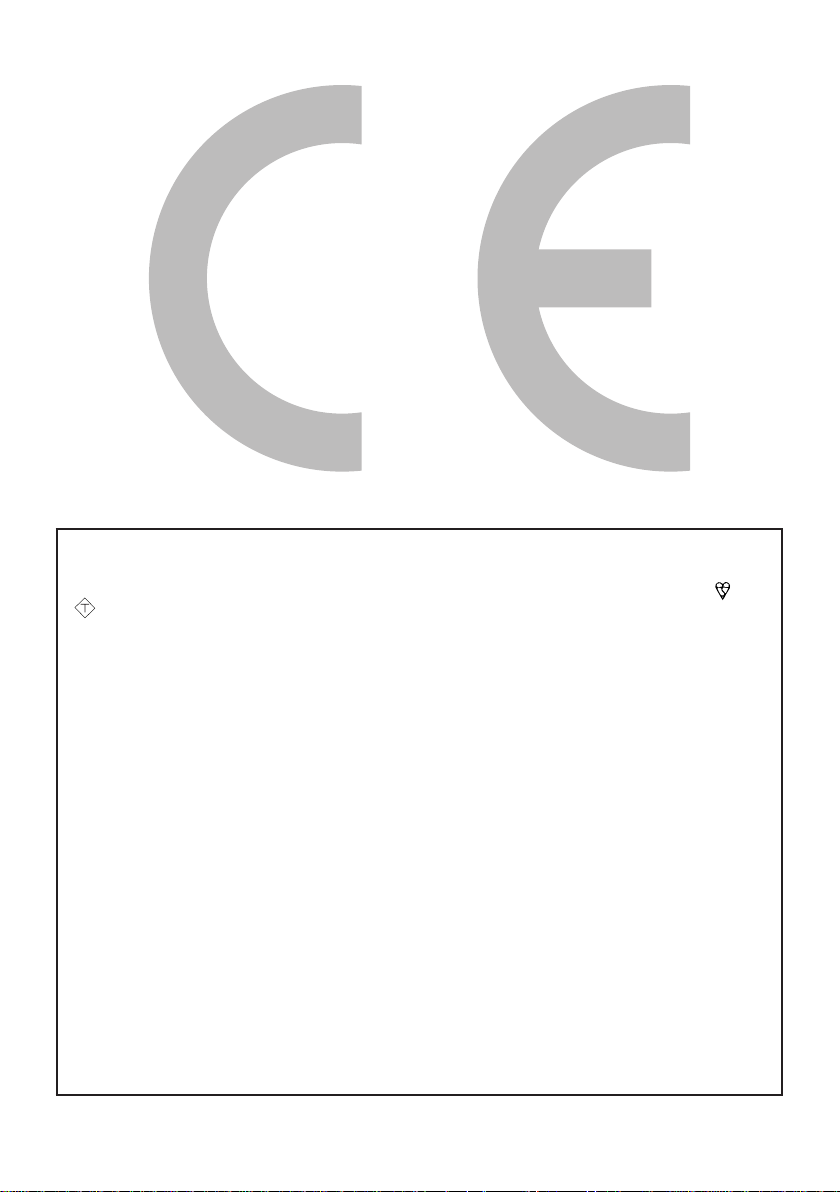
The mains lead of this product is fitted with a non-rewireable (moulded) plug incorporating a 13A
ASA
SPECIAL NOTE FOR USERS IN THE U.K.
fuse. Should the fuse need to be replaced, a BSI or ASTA approved BS 1362 fuse marked or
and of the same rating as above, which is also indicated on the pin face of the plug, must be
used.
Always refit the fuse cover after replacing the fuse. Never use the plug without the fuse cover
fitted.
In the unlikely event of the socket outlet in your home not being compatible with the plug supplied,
cut off the mains plug and fit an appropriate type.
DANGER:
The fuse from the cut-off plug should be removed and the cut-off plug destroyed immediately and
disposed of in a safe manner.
Under no circumstances should the cut-off plug be inserted elsewhere into a 13A socket outlet, as
a serious electric shock may occur.
To fit an appropriate plug to the mains lead, follow the instructions below:
IMPORTANT:
The wires in the mains lead are coloured in accordance with the following code:
Blue: Neutral
Brown: Live
As the colours of the wires in the mains lead of this product may not correspond with the coloured
markings identifying the terminals in your plug, proceed as follows:
The wire which is coloured blue must be connected to the plug terminal which is marked N or coloured black.
•
The wire which is coloured brown must be connected to the plug terminal which is marked L or coloured red.
•
Ensure that neither the brown nor the blue wire is connected to the earth terminal in your threepin plug.
Before replacing the plug cover make sure that:
If the new fitted plug contains a fuse, its value is the same as that removed from the cut-off plug.
•
The cord grip is clamped over the sheath of the mains lead, and not simply over the lead wires.
•
IF YOU HAVE ANY DOUBT, CONSULT A QUALIFIED ELECTRICIAN.
Page 3
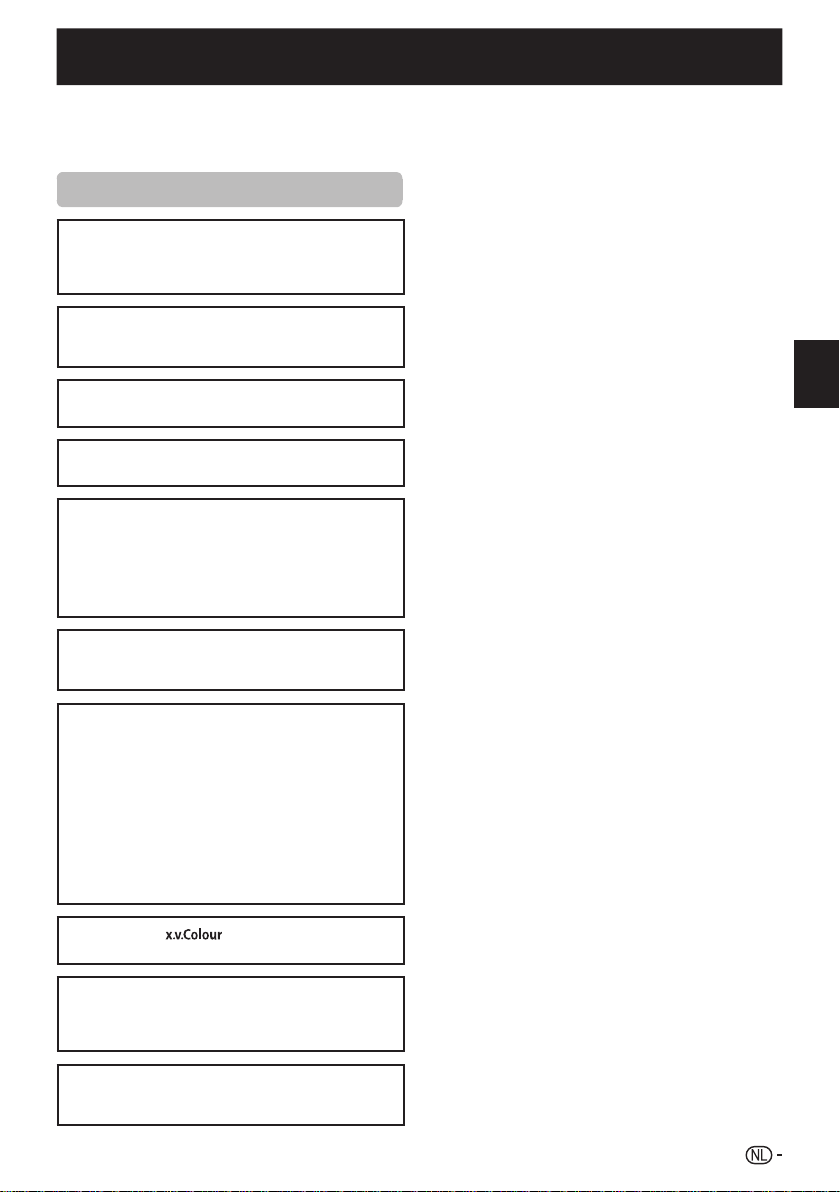
GEBRUIKSAANWIJZING
NEDERLANDS
• De afbeeldingen en OSD in deze gebruiksaanwijzing zijn
uitsluitend bedoeld als uitleg bij de tekst en kunnen een weinig
verschillen van de feitelijke aanduidingen op het scherm.
• De voorbeelden in deze gebruiksaanwijzing zijn gebaseerd op
het LC-60LE925E model.
Handelsmerken
• “HDMI, het HDMI-logo en High-Definition Multimedia
Interface zijn handelsmerken of gedeponeerde
handelsmerken van HDMI Licensing LLC in de Verenigde
Staten en in andere landen.”
• Vervaardigd onder licentie van Dolby Laboratories.
• “Dolby” en het dubbele-D symbool zijn handelsmerken van
Dolby Laboratories.
• Het “HD TV 1080p” logo is een handelsmerk van
DIGITALEUROPE.
• Het DVB-logo is het gedeponeeerde handelsmerk van
Digital Video Broadcasting—DVB—project.
• LC_ LCFONT+ en het LC logo zijn
gedeponeerde handelsmerken van SHARP Corporation. Dit
product is uitgerust met ingebouwde LC Font technologie
die ontwikkeld is door SHARP Corporation voor een
heldere en duidelijke weergave van tekens op een LCDscherm. Voor de weergave van sommige schermpagina’s
worden echter andere niet-LCD lettertypen gebruikt.
• DivX®, DivX Certified® en de bijbehorende logo's zijn
geregistreerde handelsmerken van DivX, INC. en worden
onder licentie gebruikt.
• OVER DIVX VIDEO: DivX® is een digitaal videoformaat
dat ontwikkeld is door DivX, Inc. Dit is een officieel
DivX Certified apparaat voor het afspelen van DivX
video. Bezoek www.divx.com voor verdere informatie
en softwareprogramma's voor het omzetten van uw
bestanden naar DivX video.
• OVER DIVX VIDEO-ON-DEMAND: Dit DivX Certified®
apparaat moet geregistreerd worden om DivX Videoon-Demand (VOD) materiaal te kunnen afspelen. Om de
registratiecode te genereren, gaat u naar het DivX VOD
gedeelte in het instellingenmenu voor de apparaten. Ga
met de code naar vod.divx.com om het registratieproces te
voltooien en meer te weten te komen over DivX VOD.
• “x.v.Colour” en zijn handelsmerken van Sony
Corporation.
• Het Wi-Fi CERTIFIED logo is een certificatiemerkteken van
Wi-Fi Alliance.
• Het merkteken voor Wi-Fi Protected Setup (beveiligde
instellingen) is een merkteken van Wi-Fi Alliance.
• DLNA®, het DLNA Logo en DLNA CERTIFIED™ zijn
handelsmerken, servicemerken of certificatiemerktekens
van Digital Living Network Alliance.
Inleiding ...................................................................................... 2
Beste SHARP klant ............................................................ 2
Belangrijke veiligheidsmaatregelen ...................................... 2
Onderdeelnaam .................................................................. 4
Wat is een Menu? ............................................................... 6
Bijgeleverde accessoires ....................................................8
Voorbereidingen ........................................................................9
Gebruik van de afstandsbediening ...................................... 9
Bevestigen van de standaard ........................................... 10
Snelstartgids ............................................................................ 11
Overzicht van eerste ingebruikname ................................. 11
Voordat u de stroom inschakelt ........................................ 12
Plaatsen van de CA-kaart in de CI-module ....................... 12
Automatische installatie bij eerste gebruik ......................... 13
TV kijken ................................................................................... 18
Basisbediening ................................................................. 18
EPG ................................................................................. 20
Teletekst ...........................................................................23
Aansluiten van externe apparaten ......................................... 24
Video-aansluitingen .......................................................... 24
Audio-aansluitingen .......................................................... 26
AQUOS LINK ............................................................................ 27
Bedienen van HDMI-apparaten met AQUOS LINK ............ 27
AQUOS LINK verbinding .................................................. 27
AQUOS LINK instelling .....................................................28
Bedienen van een AQUOS LINK apparaat ........................ 29
Basisinstelling .......................................................................... 30
Beeldinstellingen............................................................... 30
Audio-instellingen ............................................................. 32
Stroombesparingsinstellingen ........................................... 34
Kanaalinstellingen ............................................................. 35
Wachtwoord/Slot instellingen............................................ 38
Taalinstellingen .................................................................39
Handige instellingen ......................................................... 39
Handige weergavefuncties ..................................................... 40
Time shift ......................................................................... 40
Kiezen van de beeldgrootte .............................................. 42
Display-instellingen ........................................................... 44
Andere handige functies ......................................................... 45
Instellingen bij gebruik van externe apparaten ................... 45
Extra voorzieningen .......................................................... 46
Aansluiten van een USB-apparaat .................................... 47
USB-media/thuisnetwerk .................................................. 47
Compatibiliteit met USB-apparaten .................................. 50
Compatibiliteit met thuisnetwerkservers ............................ 50
Selecteren van de beeldgrootte voor de videomodus .......50
Aansluiten van een PC ............................................................ 51
Aansluiten van een PC...................................................... 51
Weergeven van een PC-beeld op het scherm ................... 51
Technische gegevens van de RS-232C poort ................... 53
Netwerkinstellingen ................................................................ 55
Verbinden met het netwerk ............................................... 55
Internet-TV ............................................................................... 57
Wat is internet-TV? ........................................................... 57
Gebruik van internet-TV .................................................... 57
Genieten van 3D beeldweergave ........................................... 60
Gereedmaken van de 3D bril ............................................ 60
Voordat u de 3D bril gebruikt ............................................ 61
Gebruik van de 3D bril ...................................................... 62
Weergaveformaat voor 2D en 3D beelden ....................... 63
Kijken naar 3D beelden..................................................... 64
Wijzigen van de TV-instellingen voor het verbeteren van de 3D beeldweergave
Technische gegevens – 3D bril ......................................... 67
Problemen oplossen - 3D beelden.................................... 68
Aanhangsel .............................................................................. 69
Problemen oplossen ......................................................... 69
Updaten van de TV via DVB-T .......................................... 70
Ophalen van update-informatie ......................................... 70
Updaten van de TV via USB/netwerk ................................ 71
Technische gegevens ....................................................... 75
Technische gegevens (draadloze LAN USB-adapter) ........ 76
Energiespecificaties .......................................................... 77
Maattekeningen ................................................................ 79
Product verwijderen bij het einde van de levensduur ......... 80
... 66
NEDERLANDS
1
Page 4
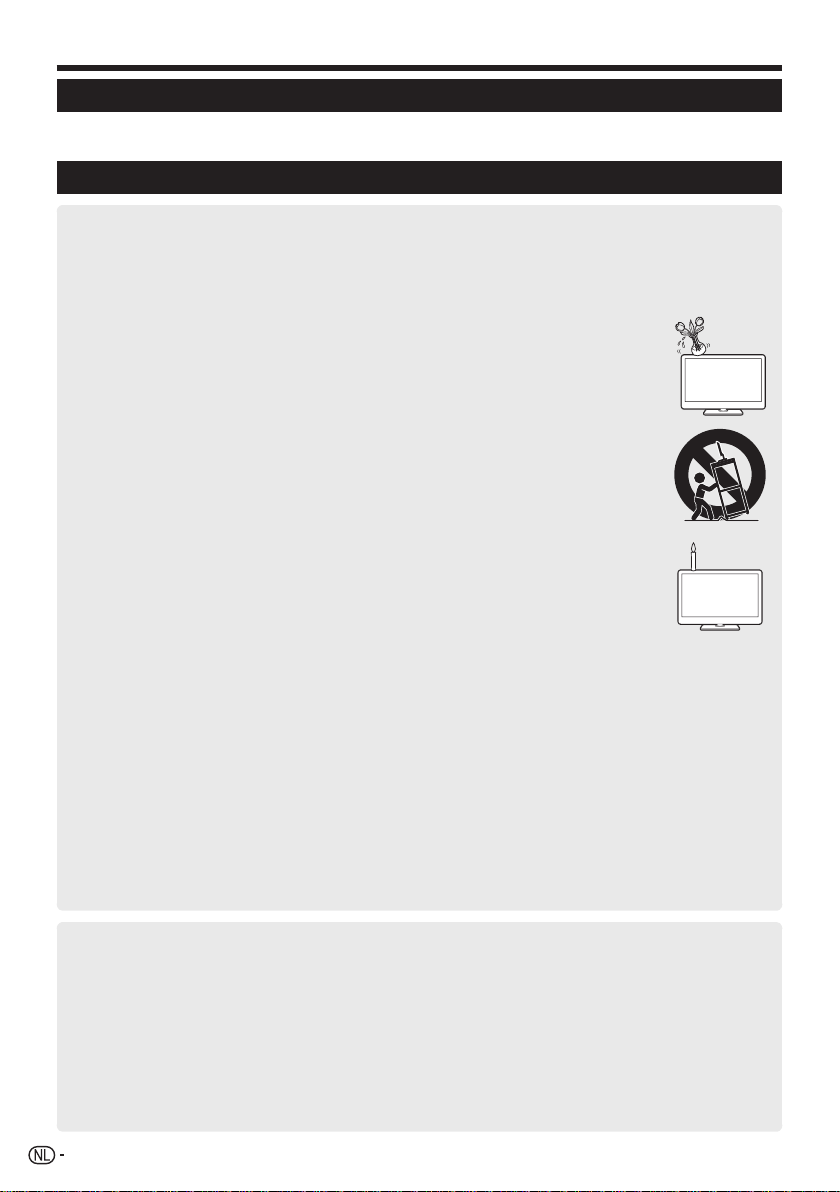
Inleiding
Beste SHARP klant
Hartelijk dank voor de aanschaf van deze SHARP LCD-kleurentelevisie. Om een veilige en jarenlange betrouwbare werking van het product
te verkrijgen, raden wij u aan de Belangrijke veiligheidsmaatregelen zorgvuldig door te lezen voordat u het product in gebruik neemt.
Belangrijke veiligheidsmaatregelen
• Reinigen—Trek de stekker van het netsnoer uit het stopcontact voordat u begint met schoonmaken. Reinig het apparaat uitsluitend
met een vochtige doek. Gebruik geen vloeibare reinigingsmiddelen of sprays.
• Maak het paneel voorzichtig met een zachte, vochtige doek schoon wanneer dit vuil is. Gebruik geen chemisch geïmpregneerde
doek om het paneel schoon te maken. De chemicaliën kunnen beschadigingen of barsten veroorzaken in de behuizing van de TV.
• Water en vocht—Gebruik het apparaat niet in de buurt van water, bijv. in de buurt van een bad, wastafel, aanrecht, wasmachine,
zwembad of in een vochtige kelder.
• Zet geen bloemenvaas of een ander voorwerp met water erin op dit apparaat. Het water kan in het apparaat
terechtkomen met brand of een elektrische schok tot gevolg.
• Standaard—Plaats het apparaat niet op een wankel rek, standaard, statief of tafel. Wanneer het apparaat
valt, kan dit ernstig letsel veroorzaken en tevens kan het apparaat zelf zwaar worden beschadigd. Gebruik
uitsluitend een rek, standaard, statief, steunbeugel of tafel die door de fabrikant wordt aanbevolen of die bij dit
apparaat wordt verkocht. Volg voor montage aan een wand altijd zorgvuldig de instructies van de fabrikant op.
Gebruik ook uitsluitend het montagemateriaal dat door de fabrikant wordt aanbevolen.
• Als het apparaat op een verplaatsbaar rek is gezet, dient dit voorzichtig te worden verplaatst. Het apparaat zou
kunnen vallen door snel stoppen, hard duwen of verplaatsen over een ongelijke vloer.
• Ventilatie—In de behuizing van het apparaat zijn roosters en openingen die dienen voor de ventilatie. Zorg dat
deze roosters en openingen niet worden geblokkeerd, want dit kan resulteren in een slechte doorstroming van
lucht met oververhitting en/of een kortere levensduur van het apparaat tot gevolg. Zet het apparaat niet op een
bed, divan, dik vloerkleed e.d. want dan kunnen de ventilatieopeningen worden geblokkeerd. Het apparaat
mag ook niet in een krappe of afgesloten ruimte, zoals een boekenkast, worden geplaatst, tenzij voor een
goede ventilatie wordt gezorgd of alle instructies van de fabrikant zijn opgevolgd.
• Het LCD-paneel van dit apparaat is gemaakt van glas. Het paneel kan breken wanneer het apparaat valt of als
er hard tegen gestoten wordt. Wees voorzichtig dat u geen letsel oploopt door de glassplinters wanneer het
LCD-paneel zou breken.
• Warmtebronnen—Houd het apparaat uit de buurt van warmtebronnen zoals verwarmingsradiators, haarden,
kachels en andere toestellen die warmte afgeven (inclusief versterkers).
• Om brand te voorkomen, mag u geen kaars of een ander voorwerp met open vuur op of in de buurt van het
TV-toestel zetten.
• Om brand of een elektrische schok te voorkomen, mag u het netsnoer niet onder het TV-toestel of een ander
zwaar voorwerp laten lopen.
• Hoofdtelefoon—Stel het volume van de hoofdtelefoon niet te hoog in. Gehoordeskundigen raden langdurig luisteren met hoog
volume met klem af.
• Geef niet langdurig een stilstaand beeld weer, want dit kan resulteren in een nabeeld op het scherm.
• Zolang de stekker op een stopcontact is aangesloten, wordt er altijd een kleine hoeveelheid stroom verbruikt.
• Reparaties—Probeer niet om zelf onderhoud of reparaties aan het product uit te voeren. Wanneer u de buitenpanelen verwijdert,
stelt u zich bloot aan hoge spanningen of een andere gevaarlijke toestand. Neem contact op met een vakman voor het uitvoeren van
onderhoud of reparaties.
Het LCD-paneel is een geavanceerd technologisch product zodat u kunt genieten van een uiterst fijne beelddetaillering.
Vanwege het grote aantal pixels kunnen er soms een paar inactieve pixels zijn die u kunt herkennen aan een blauw, groen of rood puntje
op het scherm. Dit is binnen de specificaties van het product en duidt niet op een defect.
Voorzorgsmaatregelen bij het verplaatsen van de TV
Wanneer de TV wordt verplaatst, mag u deze nooit bij de luidsprekers vastpakken. De TV moet altijd door twee personen worden
gedragen die beide handen gebruiken—een aan elke kant van de TV.
Verzorging van de behuizing
• Gebruik een zachte doek (katoen, flanel enz.) en veeg hiermee voorzichtig over de buitenkant van de behuizing.
• Bij gebruik van een chemisch geïmpregneerde doek (natte/droge folietype doek enz.) kunnen de onderdelen van de behuizing
vervormd worden of ontstaan er barstjes.
• Vegen met een harde doek of gebruik van buitensporig veel kracht kan resulteren in krassen in de behuizing.
• Als de behuizing erg vuil is, kunt u deze schoonvegen met een zachte doek (katoen, flanel enz.) die is bevochtigd met een neutraal
reinigingsmiddel verdund met water; wring de doek goed uit voordat u begint en wrijf met een zachte, droge doek na.
• De behuizing is gemaakt van kunststof. Bij gebruik van benzeen, witte spiritus of andere oplosmiddelen kan de behuizing vervormd
worden of kan de afwerking afbladeren.
• Let op dat er geen insecticiden of andere vluchtige vloeistoffen op de behuizing terechtkomen. Vermijd ook langdurig contact van
de behuizing met rubber voorwerpen of vinyl producten. De weekmakers in kunststoffen kunnen vervorming van de behuizing en
afbladeren van de afwerking veroorzaken.
2
Page 5
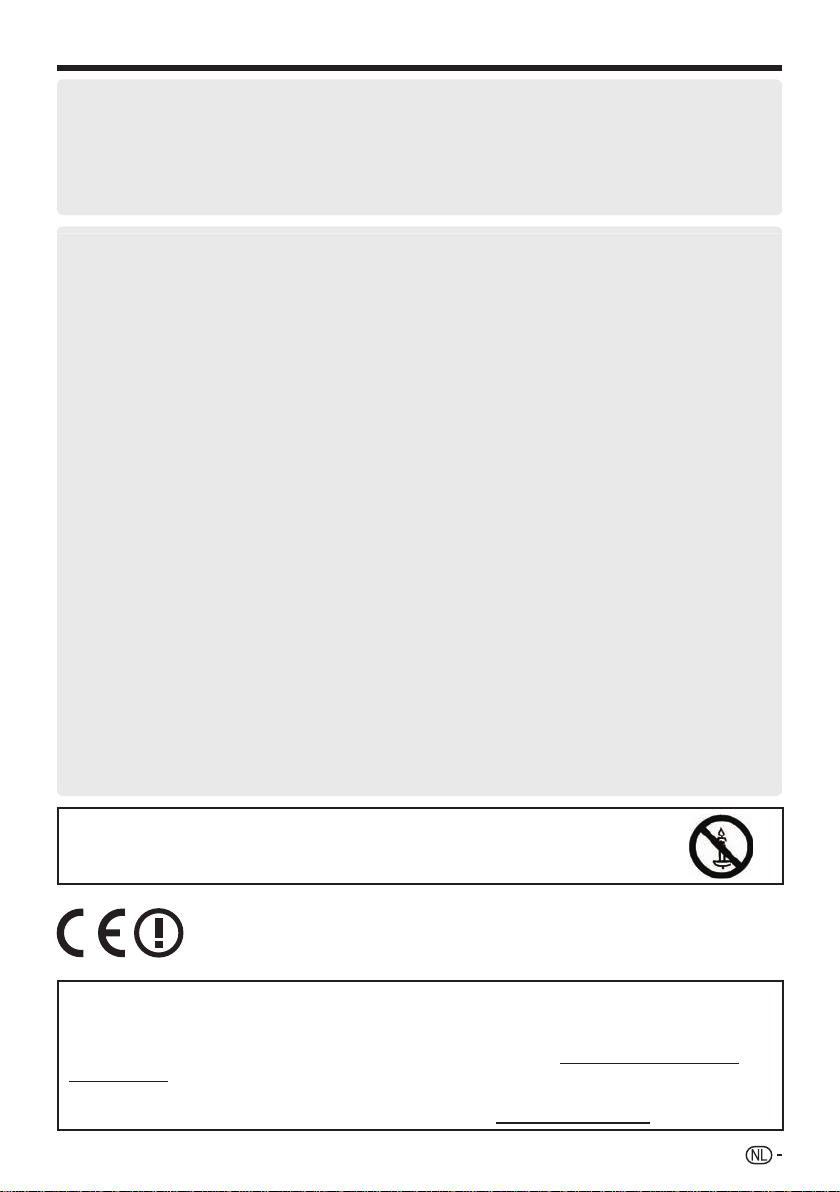
Inleiding
Verzorging van het voorpaneel
• Schakel de hoofdstroomvoorziening van het apparaat uit en haal de stekker van het netsnoer uit het stopcontact voordat u begint.
• Veeg het voorpaneel voorzichtig met een zachte doek (katoen, flanel enz.) schoon. Gebruik voor het schoonmaken van het voorpaneel geen vuile doek,
vloeibare reinigingsmiddelen of een chemisch geïmpregneerde doek (natte/droge folietype doek enz.). Dit om beschadiging van het voorpaneel te voorkomen.
• Vegen met een harde doek of gebruik van buitensporig veel kracht kan resulteren in krassen in het voorpaneel.
• Maak het voorpaneel voorzichtig met een zachte, vochtige doek schoon wanneer dit erg vuil is (Bij hard vegen over het voorpaneel kunnen er krassen ontstaan).
• Als er stof op het voorpaneel is, gebruikt u een antistatische borstel, deze is los verkrijgbaar, om het paneel schoon te maken.
3D bril
Om per ongeluk inslikken te voorkomen
• Houd de batterijen en het bandaccessoire uit de buurt van kleine kinderen. Kleine kinderen zouden deze onderdelen per ongeluk kunnen inslikken.
—Als een klein kind per ongeluk deze onderdelen inslikt, moet u onmiddellijk de hulp van een arts inroepen.
Niet demonteren
• Probeer de 3D bril niet te demonteren of te wijziigen.
Voorzichtig met de lithiumbatterij
• Batterijen mogen niet worden blootgesteld aan extreme hitte zoals direct zonlicht of vuur.
• Vervang de batterij uitsluitend door dezelfde batterij of een gelijkwaardig type batterij. De batterij kan ontploffen als deze verkeerd wordt vervangen.
• De 3D bril wordt automatisch uitgeschakeld.
Hanteren van de 3D bril
• Laat de 3D bril niet vallen, druk er niet te hard op en ga er ook niet op staan. Hierdoor kunnen de glazen worden beschadigd wat kan
resulteren in verwondingen.
• Let op dat uw vingers niet klem komen te zitten in het scharniergedeelte van de 3D bril. Hierdoor kunt u zich verwonden.
—Wees in het bijzonder voorzichtig wanneer kinderen dit product gebruiken.
Gebruik van de 3D bril
• Ouders/verzorgers dienen goed op het kijkgedrag van kinderen te letten, om te voorkomen dat ze de bril langdurig dragen zonder
een pauze te nemen.
• Gebruik alleen de 3D bril die voor deze TV wordt aanbevolen.
• Gebruik de 3D bril alleen voor het bestemde doeleinde.
• Ga niet rondlopen terwijl u de 3D bril draagt. De omgeving zal door de bril donkerder lijken waardoor u kunt vallen of er een ander
ongeluk optreedt, met letsel tot gevolg.
Verzorging van de 3D bril
• Gebruik het doekje dat bij de 3D bril wordt geleverd om de glazen schoon te maken. Verwijder na het schoonmaken het stof en vuil uit het doekje. Stof of vuil op
het doekje kan krassen op het product veroorzaken. Gebruik geen oplosmiddelen zoals benzeen of witte spiritus want hierdoor kan de afwerking gaan afbladeren.
• Wanneer u de 3D bril schoonmaakt, dient u er goed op te letten dat geen water of andere vloeistoffen in contact komen met de lenzen.
• Berg de 3D bril altijd in het bijgeleverde doosje op wanneer de bril niet wordt gebruikt.
• Vermijd bij het opbergen van de 3D bril erg vochtige of warme plaatsen.
Kijken naar 3D beelden
• Als u last hebt van duizeligheid, misselijkheid of een ander onprettig gevoel bij het kijken naar 3D beelden, moet u stoppen met kijken
en uw ogen laten rusten.
• Gebruik de 3D bril niet als deze gebarsten of stuk is.
WAARSCHUWING
Om brand te voorkomen, moet u kaarsen en andere voorwerpen met een open
vlam altijd uit de buurt van het product houden.
CE verklaring:
Hierbij verklaart SHARP Electronics (Europe) GmbH dat het toestel draadloze LAN USB-adapter
(WN8522B) in overeenstemming is met de essentiële eisen en de andere relevante bepalingen van
richtlijn 1999/5/EG. De overeenstemmingsverklaring is beschikbaar op: http://www.sharp.de/doc/
WN8522B.pdf.
OPMERKING
De draadloze LAN USB-adapter is uitsluitend ontworpen voor gebruik binnenshuis.
3
Page 6
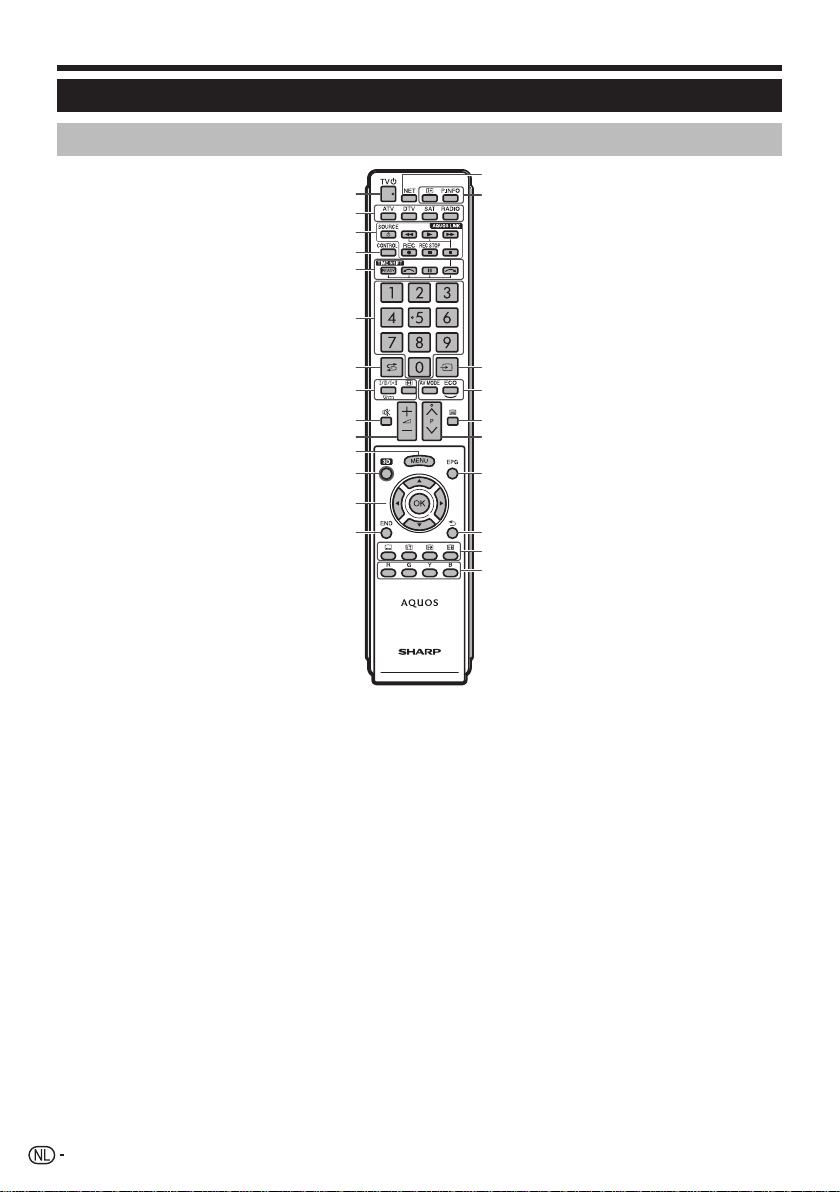
Inleiding
Onderdeelnaam
Afstandsbediening
1 >a (Standby/Aan)
(blz. 18)
2 ATV
Druk op deze toets voor toegang
tot de normale analoge TV-functie.
DTV
Druk op deze toets voor toegang
tot de digitale TV-functie.
SAT
Druk op deze toets voor toegang
tot de satellietfunctie.
RADIO
DTV/SAT: Voor het omschakelen
tussen de Radio- en Data-functie.
• Wanneer er alleen gegevens worden
overgebracht (geen radio-uitzending)
door de DVB, zal de radio-uitzending
worden overgeslagen.
3 AQUOS LINK toetsen
Als externe apparatuur zoals een
AQUOS BD-speler via HDMI-kabels
is aangesloten en AQUOS LINK
compatibel is, kunt u deze AQUOS
LINK toetsen gebruiken. Zie blz. 27
en 29 voor verdere informatie.
4 CONTROL
Druk op deze toets om het paneel
weer te geven waarmee sommige
functies op het scherm kunnen
worden bediend.
5 TIME SHIFT
(READY/!/F/$)
Druk op deze toets om tijdelijk een
programma op te nemen wanneer
u het kijken naar het programma
onderbreekt om bijvoorbeeld de
telefoon te beantwoorden (blz. 40_41).
6 Cijfertoetsen 0_9
Voor het kiezen van het kanaal.
Voor het invoeren van de gewenste cijfers.
Voor het instellen van de pagina in
de teletekststand.
• Wanneer een van de vijf Noordische
landen (Zweden, Noorwegen,
Finland, Denemarken of IJsland) in
de landinstelling van “Automatische
Installatie” (blz. 35) wordt geselecteerd,
bestaan de DTV-services uit vier
cijfers. Wanneer een ander land
wordt geselecteerd, bestaan de
DTV-services uit drie cijfers.
7 A (Flashback)
Druk op deze toets om terug te
keren naar het voorheen gekozen
kanaal of de externe ingang.
8 7 (Geluidsfunctie)
Voor het kiezen van de
geluidmultiplexmodus (blz. 19).
f (Breedbeeldfunctie)
Voor het kiezen van de
breedbeeldfunctie (blz. 42, 50 en 51).
4
116
15
2
3
4
5
6
7
8
9
10
11
12
17
18
19
20
21
13
14
22
23
24
9 e (Geluiddemping)
Voor het in/uitschakelen van het
TV-geluid.
0 i+/- (Volume)
Voor het verhogen/verlagen van het
TV-volume.
Q @
“Menu” scherm aan/uit.
W 3D
Voor het selecteren tussen kijken
naar 3D of 2D beelden (blz. 60_68).
E a/b/c/d (Cursor)
Hiermee selecteert u een gewenst
onderdeel.
;
Voor het uitvoeren van een
opdracht.
ATV/DTV/SAT: Voor het weergeven
van de “KAN. lijst” wanneer er
geen ander “Menu” scherm wordt
getoond.
R >
ATV/DTV/SAT: Het “Menu” scherm
sluiten.
NET: Terugkeren naar de
startpagina.
T NET
Druk op deze toets voor toegang
tot Internet-TV.
Y p (Weergeven van informatie)
Druk op deze toets voor het weergeven
van zenderinformatie (kanaalnummer,
signaal enz.) in de rechter bovenhoek
van het scherm (blz. 44).
P. INFO
Druk op deze toets om de programmainformatie die met de digitale videouitzending wordt uitgezonden weer te
geven (alleen DTV/SAT).
U b (Ingang)
Voor het kiezen van een
ingangsbron (blz. 19).
I #
Voor het kiezen van een videoinstelling (blz. 30).
ECO (Standaard/Geavanceerd/Uit)
Voor het selecteren van de
“Stroombesparing” instelling (blz. 34).
O m (Teletekst)
ATV: Voor het weergeven van
analoge teletekst (blz. 23).
DTV/SAT: Voor het selecteren van MHEG5 of teletekst voor DTV/SAT (blz. 23).
P :r/s
ATV/DTV/SAT: Voor het kiezen van
het TV-kanaal.
NET: Voor het omhoog/omlaag
schuiven van de pagina's.
A EPG
DTV/SAT: Voor het weergeven van
het EPG-scherm (blz. 20_22).
S 6 (Terug)
ATV/DTV/SAT: Voor het terugkeren
naar het vorige “Menu” scherm.
NET: Terugkeren naar de vorige
pagina (deze functie werkt mogelijk
niet bij sommige services).
D Toetsen voor enkele handige functies
[ (Ondertiteling)
Voor het in/uitschakelen van de
ondertitelingstalen (blz. 23 en 39).
(Weergeven van verborgen teletekst)
k
(blz. 23)
1 (Subpagina)
(blz. 23)
3 (Bevriezen/Vasthouden)
Voor het stopzetten van een
bewegend beeld op het scherm.
Teletekst: Automatisch bijwerken
van de teletekstpagina’s stoppen of
de blokkeerfunctie opheffen.
F Gekleurde toetsen (R/G/Y/B)
De gekleurde toetsen worden gebruikt
om de bijbehorende gekleurde
onderdelen op het scherm te selecteren
(bijv. EPG, MHEG-5, Teletekst).
Page 7
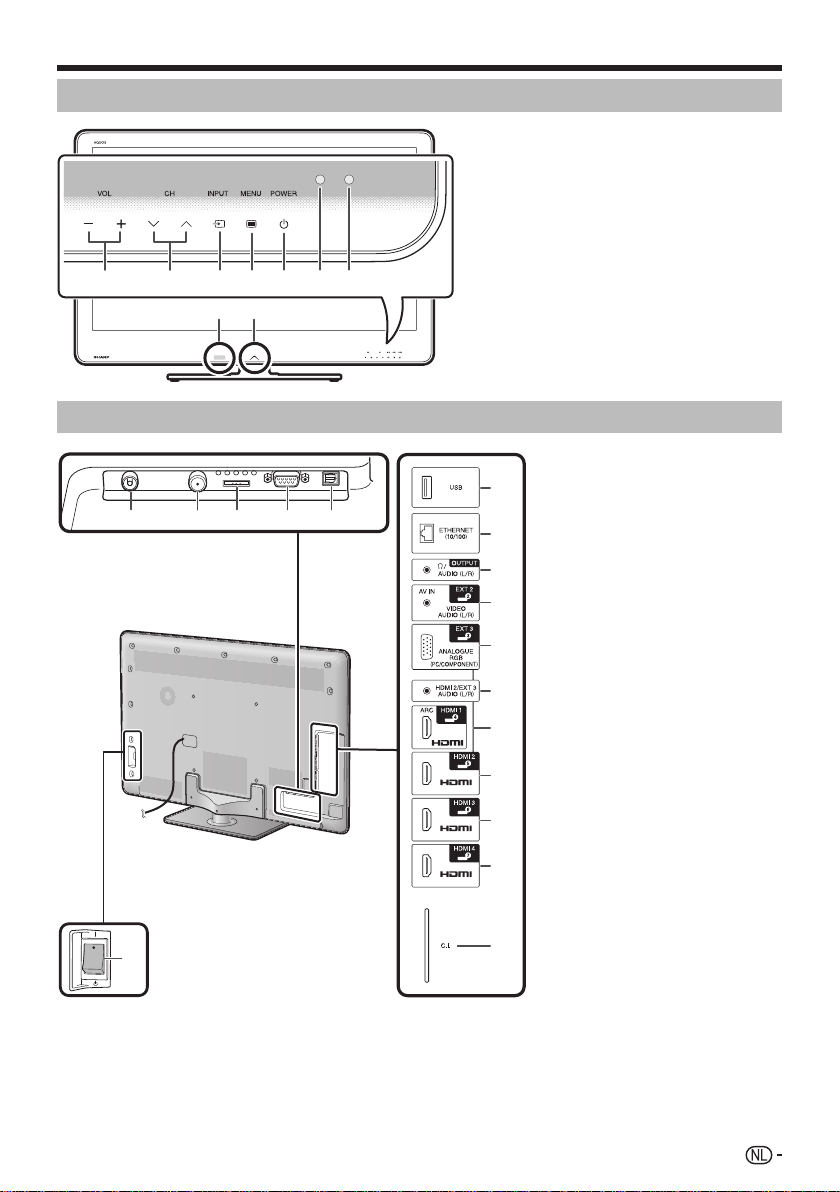
Inleiding
TV (voorkant)
1 3 4598672
TV (achterkant)
1
*2
17
3 4 5
2
1 Yl/k (Volumetoetsen)
2 !s/r (Programma [kanaal]
toetsen)
3 #b (Ingangsbrontoets)
4 @- (Menutoets)
5 <a
(Stroomvoorzieningstoets)
6 OPC-sensor
7 Afstandsbedieningssensor
8 Infraroodzender
9 Verlichting LED*
I Zie blz. 62 voor verdere informatie.
J 3D modus: Blauwe verlichting
2D modus: Witte verlichting
1
2
1 Antenneaansluiting
2 Satelliet-antenneaansluiting
6
3 EXT 1 (RGB) aansluiting
4 RS-232C aansluiting
5 DIGITAL AUDIO OUTPUT
7
8
9
aansluiting
6 USB aansluiting
7 ETHERNET (10/100) aansluiting
8 OUTPUT (hoofdtelefoon/AUDIO
(L/R)) aansluiting
9 EXT 2 (AV IN/VIDEO/AUDIO (L/R))
10
11
*1
aansluiting
10 EXT 3 (ANALOGUE RGB (PC/
COMPONENT)) aansluiting
11 HDMI 2/EXT 3 AUDIO (L/R)
12
13
aansluiting
12 HDMI 1 (HDMI/ARC) aansluiting
13 HDMI 2 (HDMI) aansluiting
14 HDMI 3 (HDMI) aansluiting
15 HDMI 4 (HDMI) aansluiting
16 C.I. (COMMON INTERFACE)
14
15
16
sleuf
17 MAIN POWER schakelaar
WAARSCHUWING
• Een te hoog ingesteld volume van de
oortelefoon of hoofdtelefoon kan resulteren
in gehoorverlies.
• Stel het volume van de hoofdtelefoon niet
te hoog in. Gehoordeskundigen raden
langdurig luisteren met hoog volume met
klem af.
I De HDMI 2 en EXT 3 aansluitingen kunnen beide dezelfde audio-ingangsaansluiting gebruiken (HDMI 2/EXT 3 AUDIO (L/R)). U moet
echter het juiste item selecteren in het “Audio-selectie” menu (zie blz. 33 voor verdere informatie).
J Wanneer de MAIN POWER schakelaar uit staat (a), wordt er minder dan 0,01 W stroom verbruikt. Houd er rekening mee dat het
apparaat niet volledig van het lichtnet is losgekoppeld, zoals bij het uittrekken van de stekker.
5
Page 8
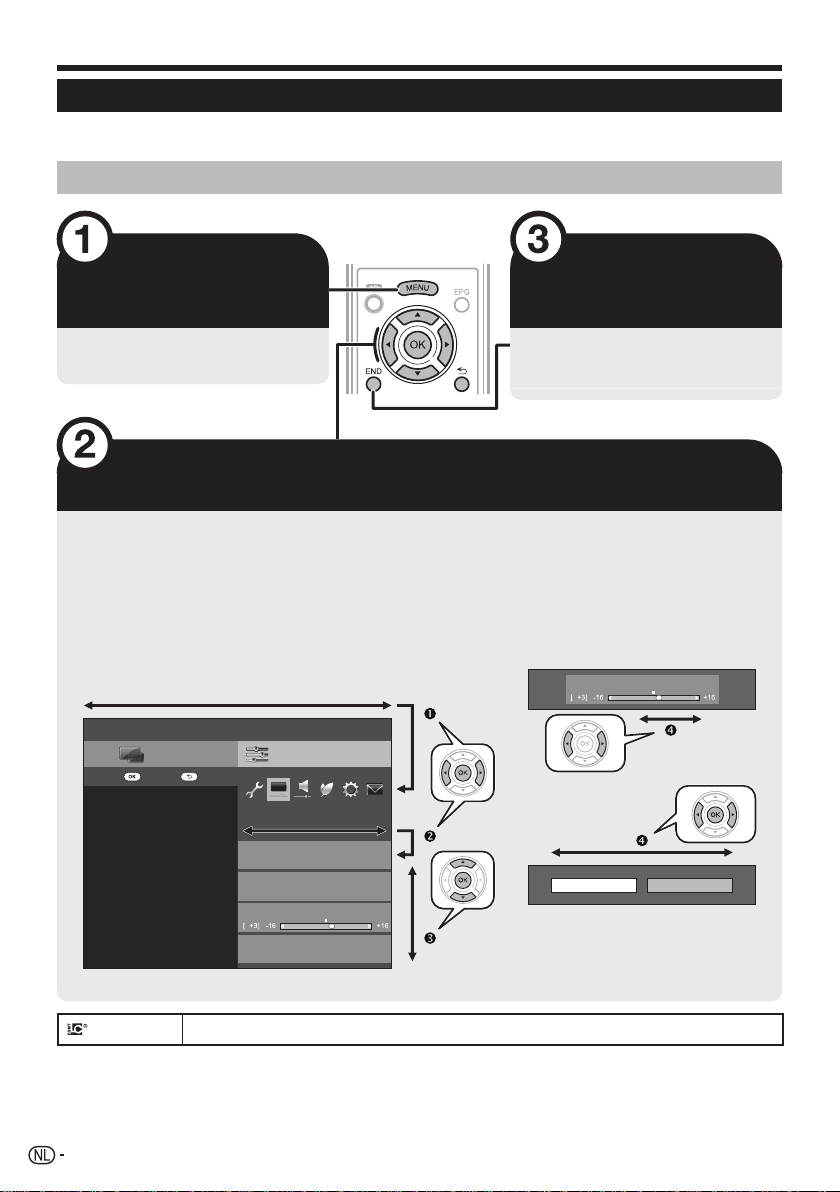
Inleiding
Wat is een Menu?
U moet het OSD-scherm oproepen om de instellingen voor de TV te kunnen maken. Het OSD-scherm voor de
instellingen wordt “Menu” genoemd. Het “Menu” stelt u in staat diverse instellingen en afstellingen te maken.
Basisbediening
Het Menu scherm
weergeven
Druk op @ om het “Menu”
scherm weer te geven.
Het Menu scherm
sluiten
U verlaat het “Menu” scherm als u op
> drukt voordat de bediening is
voltooid.
Een onderdeel selecteren
Het “Menu” is onderverdeeld in instellingscategorieën voor het verbeteren van de weergave op de TV.
Selecteren in het Menu
Druk op c/d om het gewenste menu te selecteren en druk
dan op ;. Druk op 6 om naar de vorige menucategorie
terug te keren.
Druk op c/d om het gewenste submenu te selecteren en
druk dan op ;.
Druk op a/b om het onderdeel te selecteren dat u wilt
selecteren/instellen en druk dan op ;.
Menu
KAN. Lijst
:Terug:Enter
Instellingen
Beeld
AV functie
OPC
Achtergr.vl
3D helderheidsversterking
[Midden]
[Uit]
Opties selecteren
Druk op a/b of c/d om de
regeling voor het verbeteren van
de weergave op de TV aan te
passen en druk dan op ;.
VOORBEELD
Achtergr.vl
Ja Nee
OPMERKING
• Zie het gidsdisplay onder de menubalk
om te kijken wanneer u op de ; toets
moet drukken.
LCFONT
OPMERKING
• De “Menu” opties verschillen afhankelijk van de geselecteerde ingangsfunctie, maar de bedieningsprocedures zijn hetzelfde.
• Onderdelen met het 4 symbool kunnen om diverse redenen niet geselecteerd worden.
• Sommige onderdelen kunnen niet worden geselecteerd afhankelijk van de signaaltypen, optionele instellingen en aangesloten apparaten.
Dit product is uitgerust met ingebouwde LC Font technologie die ontwikkeld is door SHARP Corporation voor een heldere en duidelijke
weergave van tekens op LCD-schermen.
6
Page 9
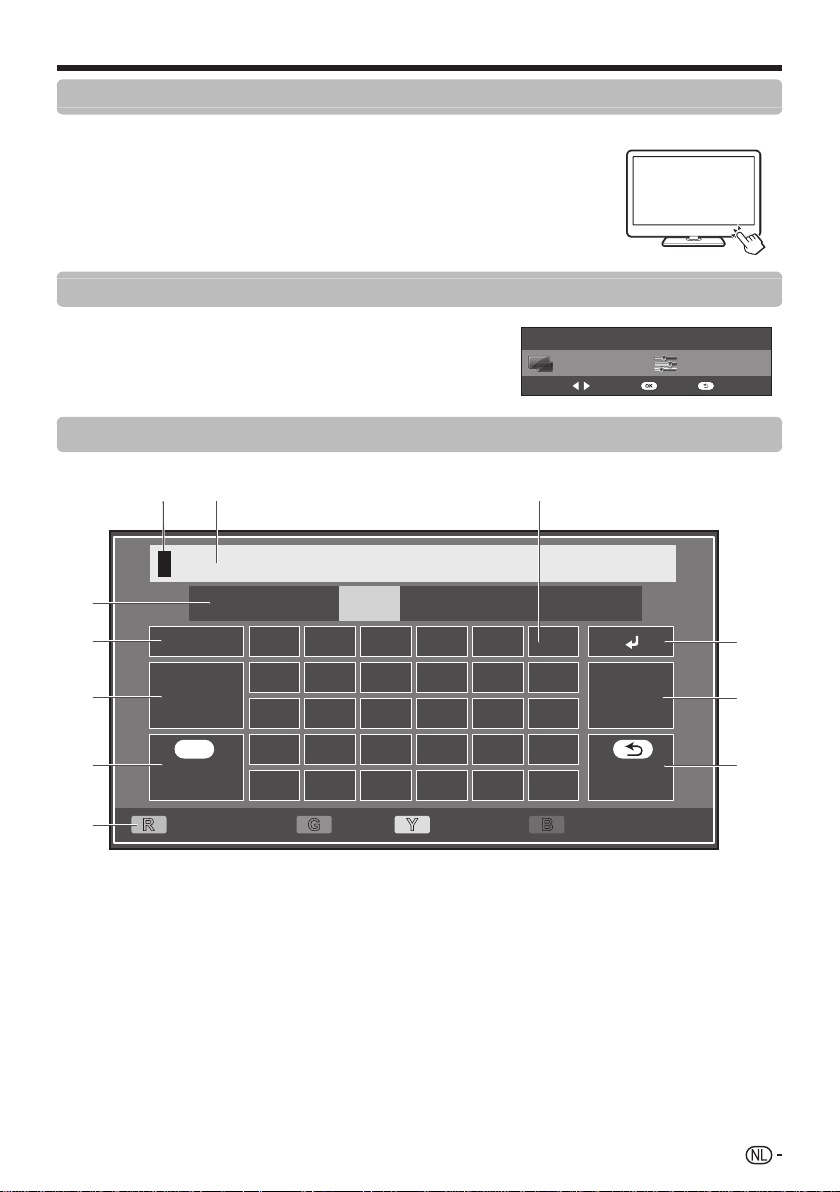
Inleiding
Menubediening zonder gebruik van de afstandsbediening
Deze functie is handig wanneer er geen afstandsbediening in de buurt is.
1 Druk op @- om het “Menu” scherm weer te geven.
2 Druk op !s/r in plaats van op a/b of op Yl/k in plaats van op
c/d om het onderdeel te selecteren.
3 Druk op #b om de instelling te voltooien.
Meer over de bedieningsaanduiding
Het gidsdisplay onder de menubalk toont de bediening via het OSDscherm.
• De bovenstaande balk geeft aan welke toetsen van de afstandsbediening u kunt
gebruiken. De balk verandert overeenkomstig de menu-instelling.
Gebruik van het softwaretoetsenbord
Het softwaretoetsenbord verschijnt wanneer u tekst moet invoeren.
76
8
:Keuze
InstellingenKAN. lijst
:Terug:Enter
1
2
3
Karakterset
Caps a b c d e f
Klaar
END
4
5
1 Karakterset
Voor het veranderen van de
karakterset naar het alfabet, cijfers,
symbolen enz.
2 Caps
Voor het kiezen van hoofdletters/
kleine letters.
3 Klaar
Voor het bevestigen van de invoer.
4 Annuleren
Voor het afbreken van de
invoer en het sluiten van het
softwaretoetsenbord.
5 Gekleurde toetsen (R/G/Y/B)
Voor het selecteren van de
gekleurde items op het scherm.
Annuleren
R G Y B
Cursor naar links
123 ./@abc
ghi jkl
mnopqr
stuvwx
yz: /.SP
Caps
6 Invoercursor
Druk op c/d om de cursor te
verplaatsen wanneer deze oplicht.
7 Invoerveld
Tijdens het typen verschijnt hier de
tekst die u invoert.
8 Letters
Met deze toetsen kunt u de letters
invoeren.
9 ?
Voor het doorgaan naar een nieuwe
regel.
Karakterset
Cursor naar rechts
0 Wissen
Voor het wissen van een groep tekens.
• Wanneer de cursor in het
• Wanneer de cursor aan het
Q Verwijderen
Wanneer de cursor aan het
rechtereind van een regel staat,
wordt telkens één teken van de
tekst gewist.
• U kunt ook tekst wissen door op
9
Wissen
Verwijderen
midden van een regel staat: de
tekens rechts van de cursor
worden gewist.
rechtereind van een regel staat:
de volledige regel wordt gewist.
6 van de afstandsbediening te
drukken.
10
11
7
Page 10
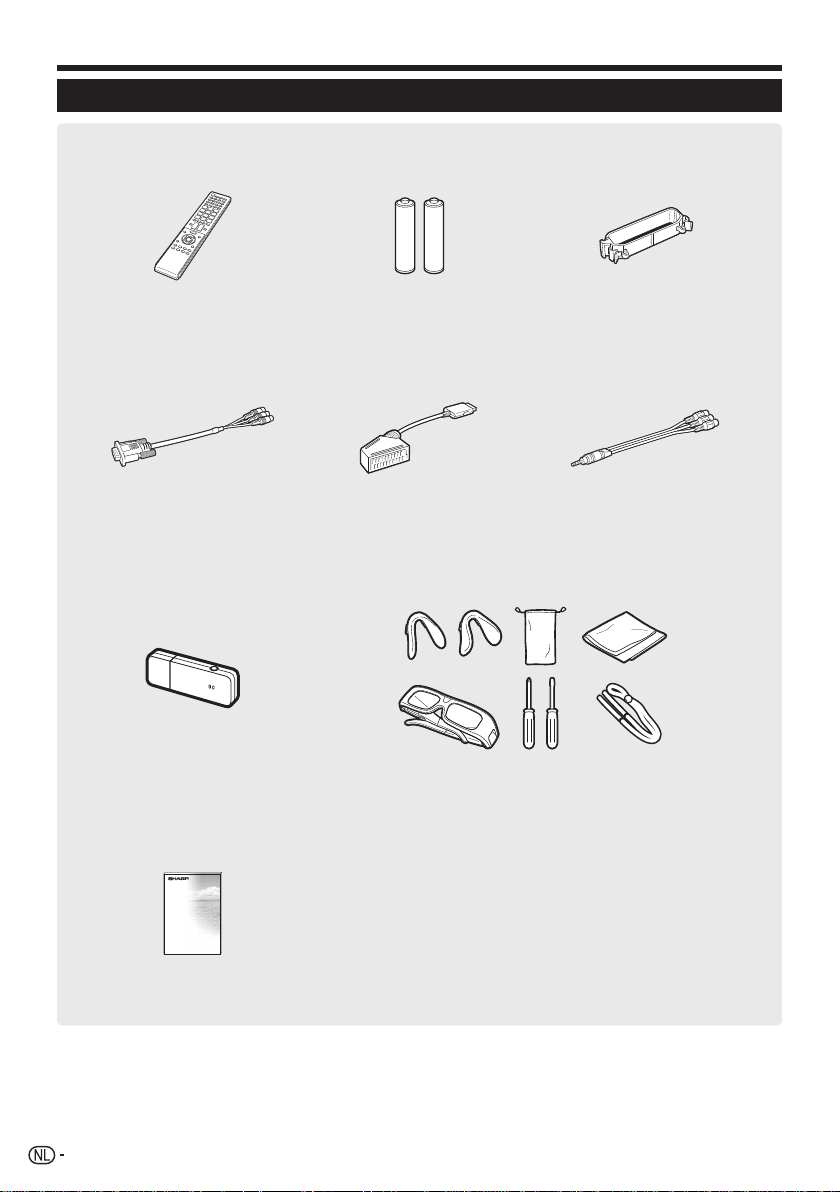
Inleiding
Bijgeleverde accessoires
Afstandsbediening ( x 1) “AAA” formaat alkalibatterij ( x 2) Kabelklem ( x 1)
Blz. 4 en 9 Blz. 9 Blz. 12
RGB-componentkabel ( x 1) SCART-kabel ( x 1) AV-kabel ( x 1)
Blz. 25 Blz. 25 Blz. 25 en 26
Draadloze LAN USB-adapter
(WN8522B) ( x 1)
Blz. 56 Blz. 60
Gebruiksaanwijzing (dit boekje)
3D bril met accessoires
8
Page 11
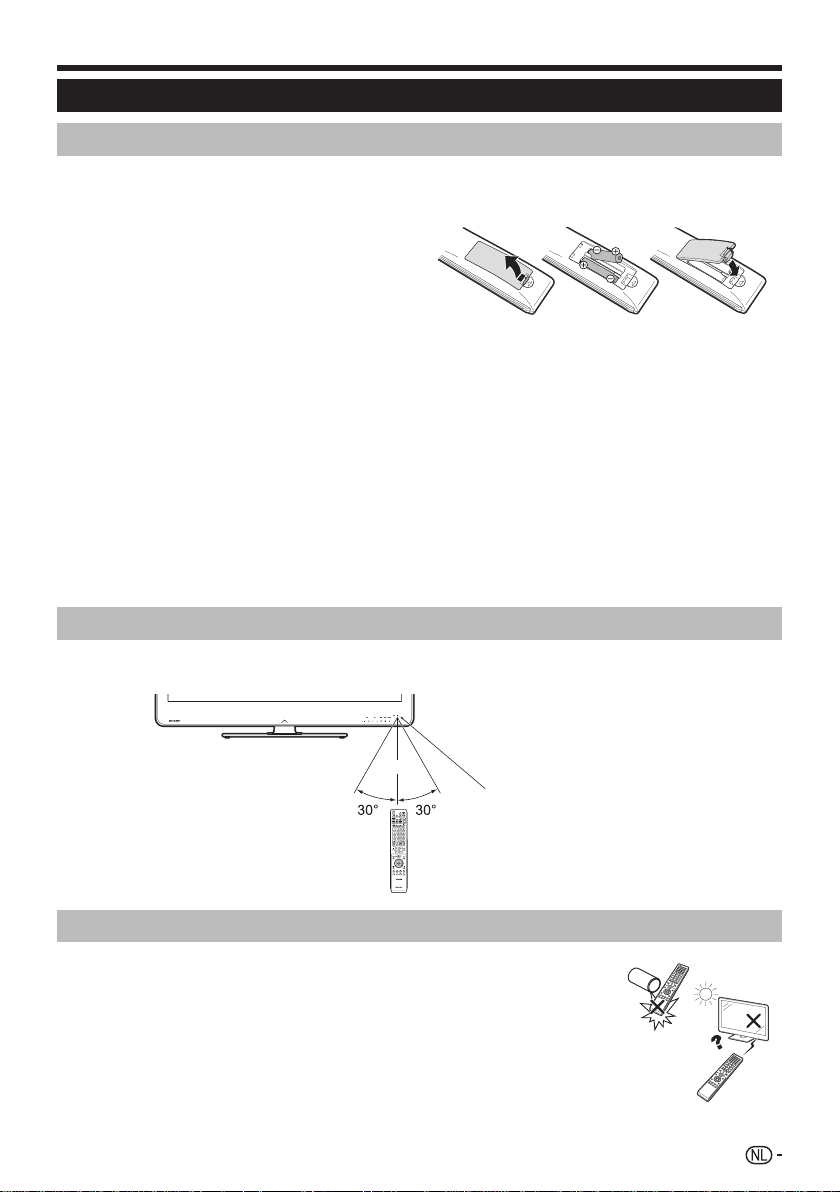
Voorbereidingen
Gebruik van de afstandsbediening
Plaatsen van de batterijen
Voordat u de TV de eerste maal gebruikt, moet u de twee bijgeleverde “AAA” formaat alkalibatterijen plaatsen. Wanneer
de batterijen uitgeput raken en de afstandsbediening niet meer goed werkt, moet u de batterijen door nieuwe “AAA”
formaat batterijen vervangen.
1 Open het deksel van het batterijvak.
2 Plaats de twee bijgeleverde “AAA” formaat
alkalibatterijen.
• Plaats de batterijen met de plus en min polen
overeenkomstig de (e) en (f) aanduidingen in het
batterijvak.
3 Sluit het batterijdekseltje.
VOORZICHTIG
Bij verkeerd gebruik kunnen de batterijen gaan lekken of zelfs ontploffen. Volg voor alle zekerheid steeds de
onderstaande aanwijzingen.
• Gebruik niet gelijktijdig verschillende typen batterijen. De batterijen hebben namelijk andere eigenschappen afhankelijk van het type.
• Gebruik niet gelijktijdig oude en nieuwe batterijen. Bij gelijktijdig gebruik van oude en nieuwe batterijen zullen de nieuwe batterijen minder
lang meegaan en kunnen de oude batterijen lekken.
• Verwijder de batterijen zodra deze leeg zijn. De chemische vloeistof die uit de batterijen lekt kan huiduitslag veroorzaken. Als de batterijen
gelekt hebben, moet u de vloeistof grondig met een doek weggeven.
• De batterijen die bij dit apparaat worden geleverd kunnen een kortere levensduur dan normaal hebben, als gevolg van de condities
waarbij de batterijen zijn opgeslagen.
• Als u de afstandsbediening langere tijd niet denkt te gebruiken, moet u de batterijen eruit nemen.
• Bij vervangen van de batterijen moeten alkalibatterijen en geen zinkkoolbatterijen worden gebruikt.
Opmerking betreffende het verwijderen van de batterijen
De bijgeleverde batterijen bevatten geen schadelijke materialen zoals cadmium, lood of kwik.
In de wetgeving is bepaald dat gebruikte batterijen niet met het normale huisvuil mogen worden weggegooid. U kunt
gebruikte batterijen gratis in de hiervoor bestemde inzamelbakken deponeren.
Hoek van de afstandsbediening
Gebruik de afstandsbediening terwijl u deze naar de afstandsbedieningssensor richt. Wanneer er obstakels tussen de
afstandsbediening en de sensor zijn, is het mogelijk dat de afstandsbediening niet juist werkt.
5 m
Afstandsbedieningssensor
Opmerkingen betreffende de afstandsbediening
• Stel de afstandsbediening niet aan harde schokken bloot. Let er tevens op dat er geen
vloeistof over de afstandsbediening wordt gemorst en houd deze uit de buurt van
vochtige plaatsen.
• Leg de afstandsbediening niet in de zon. De hitte kan de afstandsbediening vervormen.
• De afstandsbediening werkt niet goed als er rechtstreeks zonlicht of het licht van een
sterke lamp op de afstandsbedieningssensor van de TV valt. In dat geval moet u de
plaats van de lamp of de TV veranderen, of u houdt de afstandsbediening dichter bij de
afstandsbedieningssensor.
9
Page 12
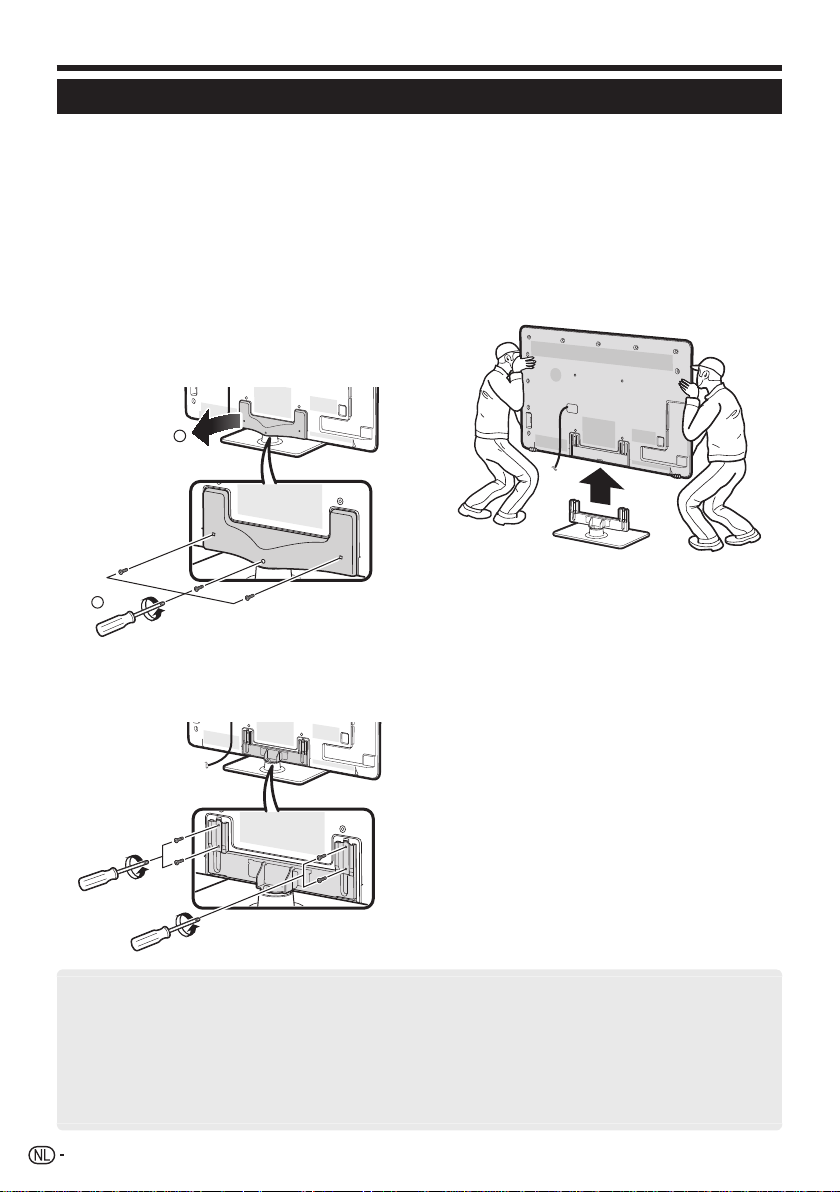
Voorbereidingen
Verwijderen van de standaard
Om de TV aan de muur te bevestigen, moet de standaard worden verwijderd. Zie de onderstaande informatie om de standaard te verwijderen.
• Voordat u met de werkzaamheden begint, verwijdert u de kabels en de vier kappen aan de achterkant van de TV.
WAARSCHUWING
• Voor het verwijderen van de standaard en het bevestigen van de LCD-kleurentelevisie aan de muur, zijn speciale vaardigheden vereist en dit
dient daarom alleen door bevoegd onderhoudspersoneel te worden gedaan. U moet deze werkzaamheden niet zelf uitvoeren. SHARP kan niet
aansprakelijk worden gesteld voor ongelukken of letsel als gevolg van een foutieve verwijdering of bevestiging.
VOORZICHTIG
• De TV is erg zwaar, wees daarom voorzichtig dat deze niet op de vloer of op uw voeten valt.
• Het werk dient door minimaal twee personen te worden uitgevoerd.
1 Verwijder de standaardafdekking
1 Draai de drie korte schroeven los en
verwijder deze uit de drie gaten in de
standaardafdekking.
2 Verwijder de standaardafdekking uit de twee
klemmen van het standaardvoetstuk.
2
1
2 Draai de vier korte schroeven los en verwijder
deze uit de vier gaten aan de achterkant van
de TV.
3 Til de TV omhoog om deze uit de standaard
te nemen.
OPMERKING
• Voer de voorgaande stappen in de omgekeerde volgorde uit
om de standaard te bevestigen.
• Bij dit product wordt geen schroevendraaier geleverd.
• Het standaardvoetstuk is gemaakt van glas. Wees voorzichtig
dat u het standaardvoetstuk niet laat vallen of er druk op
uitoefent.
• Zet geen zware voorwerpen op het standaardvoetstuk.
VOORZICHTIG
De standaard is gemaakt van gehard glas. Lees de volgende instructies zorgvuldig door zodat het product correct
wordt gebruikt.
• Laat de standaard niet vallen en oefen er geen grote druk op uit tijdens de montage en bij het bevestigen of verwijderen.
• Wees voorzichtig dat u niet met een scherp of hard voorwerp tegen het glazen gedeelte van de standaard stoot, want dan kan het
glas breken.
• Langdurig gebruik van gehard glas waarin krassen zijn, kan resulteren in beschadigingen. Als er krassen in het gehard glas zijn, mag
u de standaard niet gebruiken.
10
Page 13
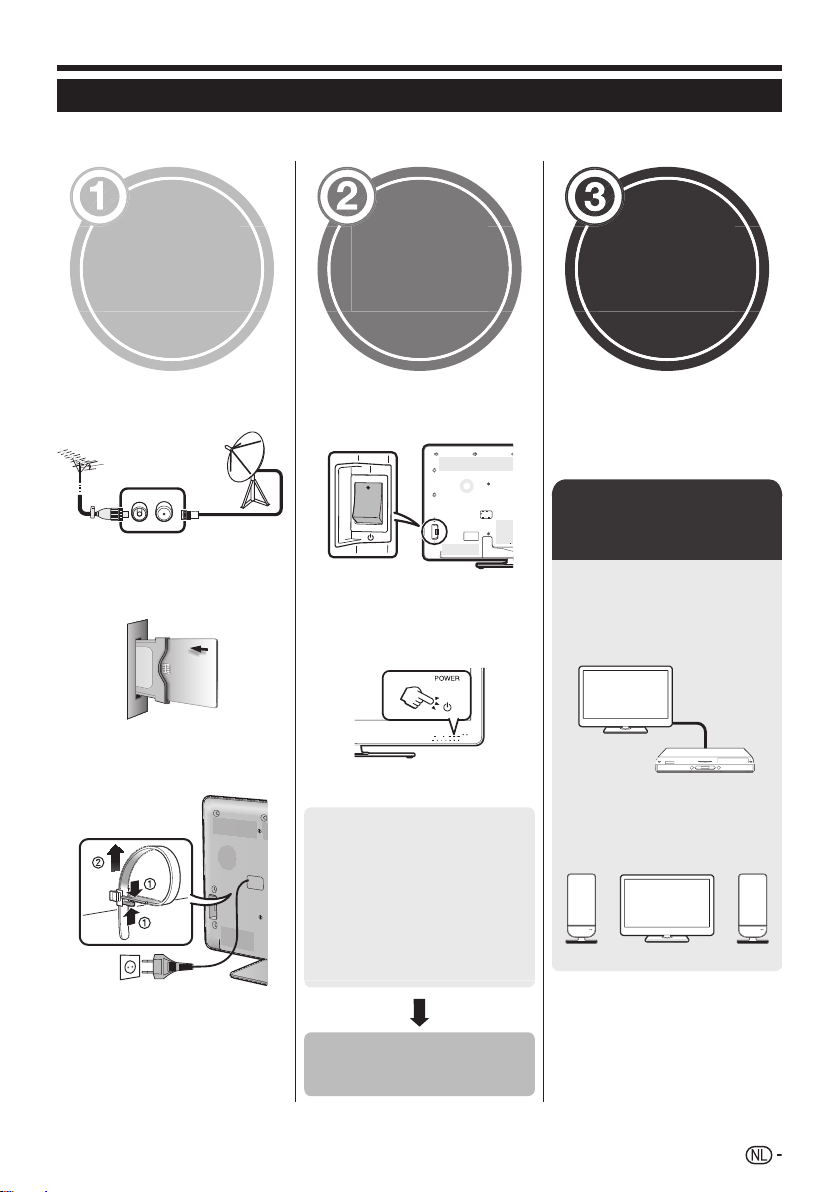
Snelstartgids
Overzicht van eerste ingebruikname
Voer de onderstaande stappen een voor een uit wanneer u de TV de eerste maal gebruikt. Sommige stappen zijn
mogelijk niet nodig afhankelijk van de installatie en aansluiting van de TV.
Begin-
Voorbereidingen
instellingen
maken
TV kijken
Sluit de antennekabel op de
antenneaansluiting aan (blz. 12).
Steek indien nodig een CA-
kaart in de CI-sleuf om naar
gescramblede zenders te kijken
(blz. 12).
Steek de stekker van het
netsnoer in het stopcontact
(blz. 12).
Controleer of de MAIN POWER
schakelaar aan de achterkant
van de TV is aangezet (;).
• De fabrieksinstelling voor de
MAIN POWER schakelaar is de
aan-stand (;).
Schakel de stroom in met
<a op de TV (blz. 18).
Voer de automatische installatie
bij eerste gebruik uit (blz. 13_16).
✔ Instelling van de taal
✔ Thuis/Winkel-instelling
✔ Instelling van het land
✔ Instelling voor kanalen
zoeken (“Digitaal
zoeken”/“Analoog
zoeken”/“Overslaan”)
Gefeliciteerd!
U kunt nu TV kijken.
Richt indien nodig de antenne
om een maximale signaalsterkte
te verkrijgen (blz. 17).
Externe apparaten
aansluiten
Sluit de externe apparaten,
zoals een DVD-speler/
recorder, op de
voorgeschreven wijze aan
(blz. 24_26).
Sluit de externe
geluidsapparatuur, zoals de
luidsprekers/versterker, op
de voorgeschreven wijze aan
(blz. 26).
De uitvoering van het netsnoer
verschilt afhankelijk van het land van
bestemming.
Start het zoeken
van kanalen
11
Page 14
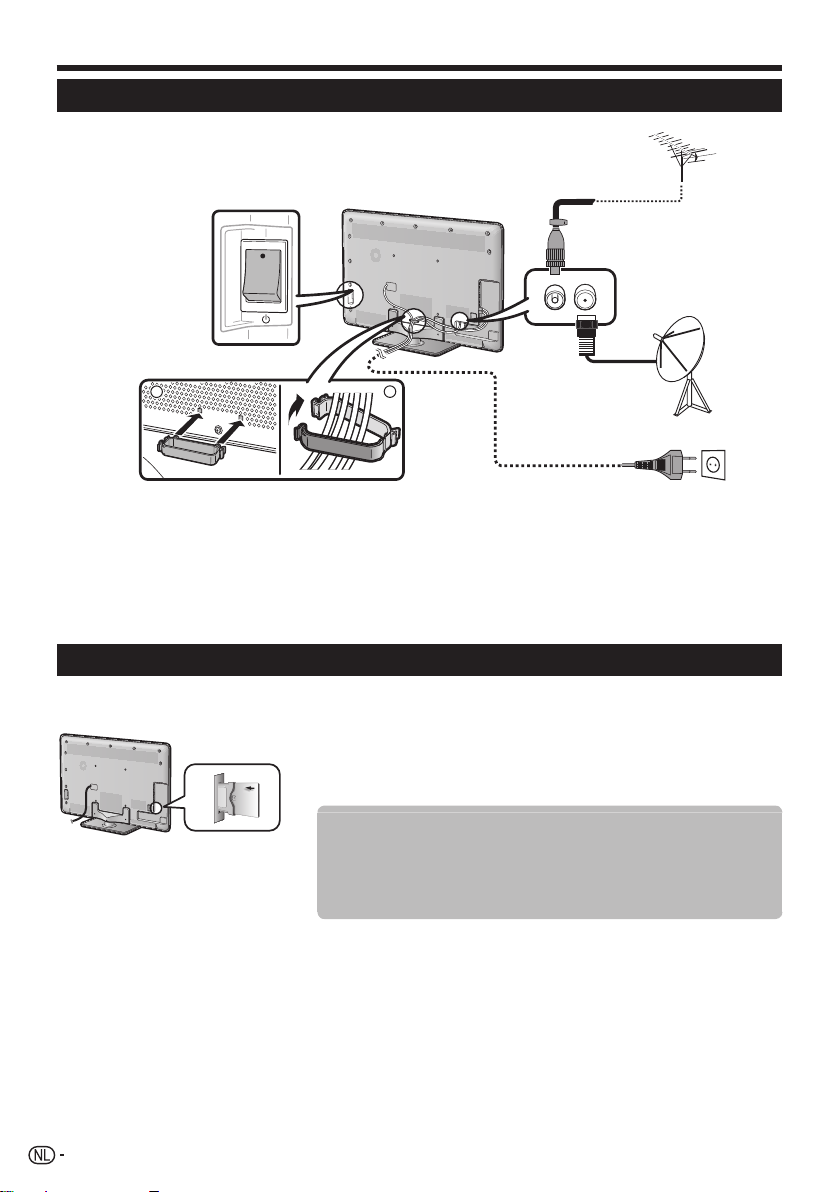
Snelstartgids
Voordat u de stroom inschakelt
q
n
o
r
1
2
p
Standaard DIN45325 stekker (IEC 169-2) 75 q coaxiale kabel
Satelliet-antennekabel
Netsnoer (de uitvoering verschilt afhankelijk van het land van
bestemming)
Plaats de TV in de buurt van
het stopcontact en zorg dat de
netstekker gemakkelijk bereikbaar
is.
Controleer of de MAIN POWER schakelaar aan de achterkant van de TV
is aangezet (;).
Kabelklem (bundel de kabels met de klem)
Plaatsen van de CA-kaart in de CI-module
Om gecodeerde digitale zenders te kunnen ontvangen, moeten er een gemeenschappelijke interfacemodule (CI-module)
en een CA-kaart in de CI-sleuf van de TV worden gestoken.
Controleren van de CI-module-informatie
Ga naar “Menu” > “Instellingen” > “Opties” > “CI menu”.
• Dit menu is alleen bij digitale zenders beschikbaar.
• De inhoud van dit menu hangt af van de provider van de CI-module.
Module
1 Steek de CI-module voorzichtig
in de CI-sleuf met de contactzijde
naar voren gekeerd.
2 Het logo op de CI-module moet
naar buiten gekeerd zijn, weg van
de achterkant van de TV.
Er wordt algemene informatie over de CI-module weergegeven.
Menu
De instelparameters van elke CA-kaart worden weergegeven.
Informatie
Hier kunt u numerieke waarden zoals wachtwoorden invoeren.
OPMERKING
• Het duurt ongeveer 30 seconden om de licentiecode te certificeren wanneer u een CA-kaart de eerste keer in de CI+ compatibele CImodule steekt. Dit proces kan mislukken wanneer er geen antenne-ingangssignaal is of als u nog nooit de “Automatische installatie” hebt
laten lopen.
• Er vindt soms een upgrade plaats van de firmware van de CI+ compatibele CI-module. Het is mogelijk dat u geen TV-beelden ontvangt
voordat de upgrade is uitgevoerd. Tijdens het upgraden kunt u alleen de spanningstoets gebruiken.
• Met de CI+ compatibele CI-module kunt u geen kopieerbeveiligde programma’s uitvoeren via de monitoruitgang. Als u dit wel probeert,
ziet u het kopieerbeveiligingspictogram* in de programma-informatie wanneer u op P. INFO drukt.
* Beveiligingspictogram: X
• Als de TV een update-bevestigingsmelding voor de CA-kaart toont wanneer CI+ compatibele uitzendingen worden ontvangen, volgt u de
instructies op het scherm.
• Controleer of de CI-module juist is geplaatst.
12
Page 15
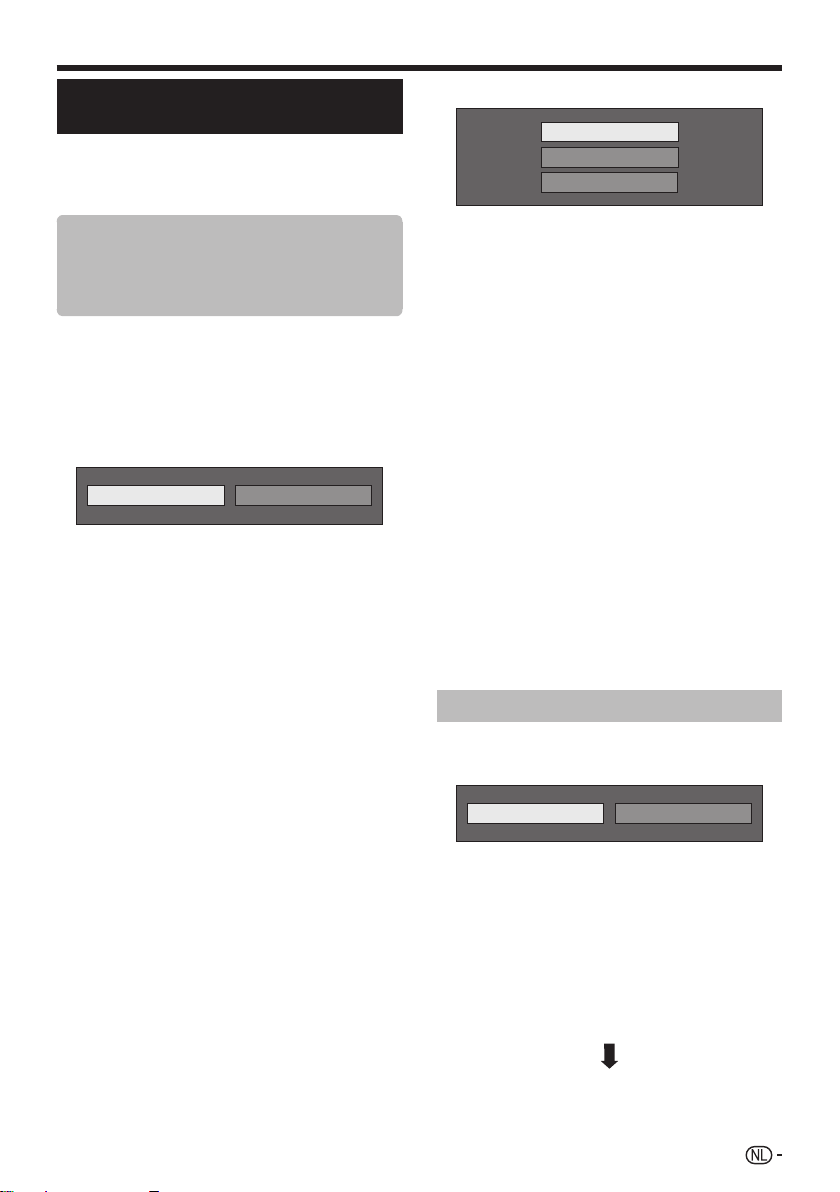
Snelstartgids
Automatische installatie bij eerste gebruik
Wanneer u de TV de eerste maal inschakelt nadat u deze
hebt gekocht, verschijnt de assistent voor automatische
installatie bij eerste gebruik. Volg de menu’s en maak de
vereiste instellingen achter elkaar.
Controleer het volgende voordat u de
stroom inschakelt
E Is de antennekabel aangesloten?
E Is het netsnoer aangesloten?
E Is de MAIN POWER schakelaar aangezet (;)?
1 Druk op <a van de TV.
• De assistent voor automatische installatie bij eerste
gebruik verschijnt.
2 Instellen van de beeldschermtaal.
Druk op a/b/c/d om de gewenste taal te
selecteren en druk dan op ;.
3 Kies de locatie van de TV.
THUIS
Druk op c/d om te selecteren waar u de TV
gebruikt en druk dan op ;.
• Het bevestigingsscherm verschijnt alleen wanneer
“WINKEL” wordt geselecteerd. Druk op c/d om “Ja” of
“Nee” te selecteren.
• THUIS: “STANDAARD” is de standaardwaarde voor de
“AV functie” instelling.
• WINKEL: “DYNAMISCH (Vast)” is de standaardwaarde
voor de “AV functie” instelling. Als de “AV functie”
instelling wordt veranderd, zal de TV automatisch
overschakelen naar “DYNAMISCH (Vast)” wanneer
er geen ingangssignaal vanaf de TV of de
afstandsbediening wordt ontvangen gedurende 30
minuten.
• WINKEL: Er verschijnt een demobeeld nadat de
Automatische installatie bij eerste gebruik is voltooid.
Als u per ongeluk “WINKEL” hebt gekozen, selecteert
u “Instellingen” > “Weergave-instelling” > “Reset” > en
dan “THUIS”.
4 Instellen van het land.
Druk op a/b/c/d om het land of gebied te
selecteren en druk dan op ;.
• Dit instellingenscherm verschijnt alleen tijdens de eerste
installatie.
OPMERKING
• Als u “Zweden” instelt bij de landinstelling, kunt u de
kabelprovider “ComHem” selecteren. Zie de H markering
in de volgende stappen of instructies voor informatie over de
instellingen voor “ComHem”.
WINKEL
5 Start het zoeken van de kanalen.
Digitaal zoeken
Analoog zoeken
Overslaan
Druk op a/b om “Digitaal zoeken”, “Analoog zoeken”
of “Overslaan” te selecteren en druk dan op ;.
• Om naar zowel analoge, digitale als satellietuitzendingen te kijken,
moet u de automatische installatie voor elk formaat uitvoeren (blz. 35).
• Als u nog meer uitzendingen wilt zoeken, activeert u “Extra
zoeken” in het menu “Programma instellen” (blz. 35_37).
• Wanneer u “Overslaan” selecteert, wordt alleen “Satelliet
zoeken” uitgevoerd. U dient ook “Digitaal zoeken” en
“Analoog zoeken” onder “Automatische Installatie” in het
menu “Instellingen” uit te voeren, indien vereist.
• Nadat “Digitaal zoeken” of “Analoog zoeken” is
uitgevoerd, schakelt het scherm over naar de “Satelliet
zoeken” instelling. U moet dan “Ja” ingeven als u naar
satellietkanalen wilt zoeken.
OPMERKING
• Als u de stroom op de TV uitschakelt terwijl er een kanaal wordt
gezocht, zal de assistent voor automatische installatie bij eerste
gebruik niet verschijnen. U kunt de automatische installatiefunctie
opnieuw uitvoeren vanaf “Instellingen” > “Weergave-instelling” (blz. 35).
• De assistent voor automatische installatie bij eerste gebruik wordt
uitgeschakeld als u gedurende 30 minuten geen bedieningshandelingen
op de TV uitvoert voordat u begint met het zoeken naar kanalen.
• Nadat de automatische installatie bij eerste gebruik is voltooid,
komt het standaard persoonlijke codenummer automatisch
op “1234” te staan. Om de instelling voor het persoonlijke
codenummer te veranderen, wordt u verwezen naar
Wachtwoord/Slot instellingen (blz. 38). Om de instelling voor
het persoonlijke codenummer te wissen (het codenummer
hoeft niet meer te worden ingevoerd), wordt u verwezen naar
WISSEN VAN HET PERSOONLIJKE CODENUMMER (blz. 69).
• Wanneer “Italië” wordt geselecteerd in de landinstelling, komt
de standaard leeftijdsbeperking op 18 te staan.
Instelling voor digitale uitzendingen
Druk op c/d om “Terrestrisch” of “Kabel” te
selecteren en druk dan op ;.
Terrestrisch
H
• Als u “Zweden” instelt bij de landinstelling en “Kabel”
selecteert voor het zoekformaat, kunt u de kabelprovider
“ComHem” selecteren.
Kabel
E Zoeken naar terrestrische uitzendingen
De TV zoekt alle ontvangbare TV-zenders, sorteert
deze en slaat ze op overeenkomstig de bijbehorende
instellingen en de aangesloten antenne.
• Om de automatische installatie bij eerste gebruik af te
breken terwijl deze wordt uitgevoerd, drukt u op 6.
Nadat na DVB-T kanalen is gezocht, schakelt
het scherm over naar de “Satelliet zoeken”
instelling (blz. 15).
13
Page 16
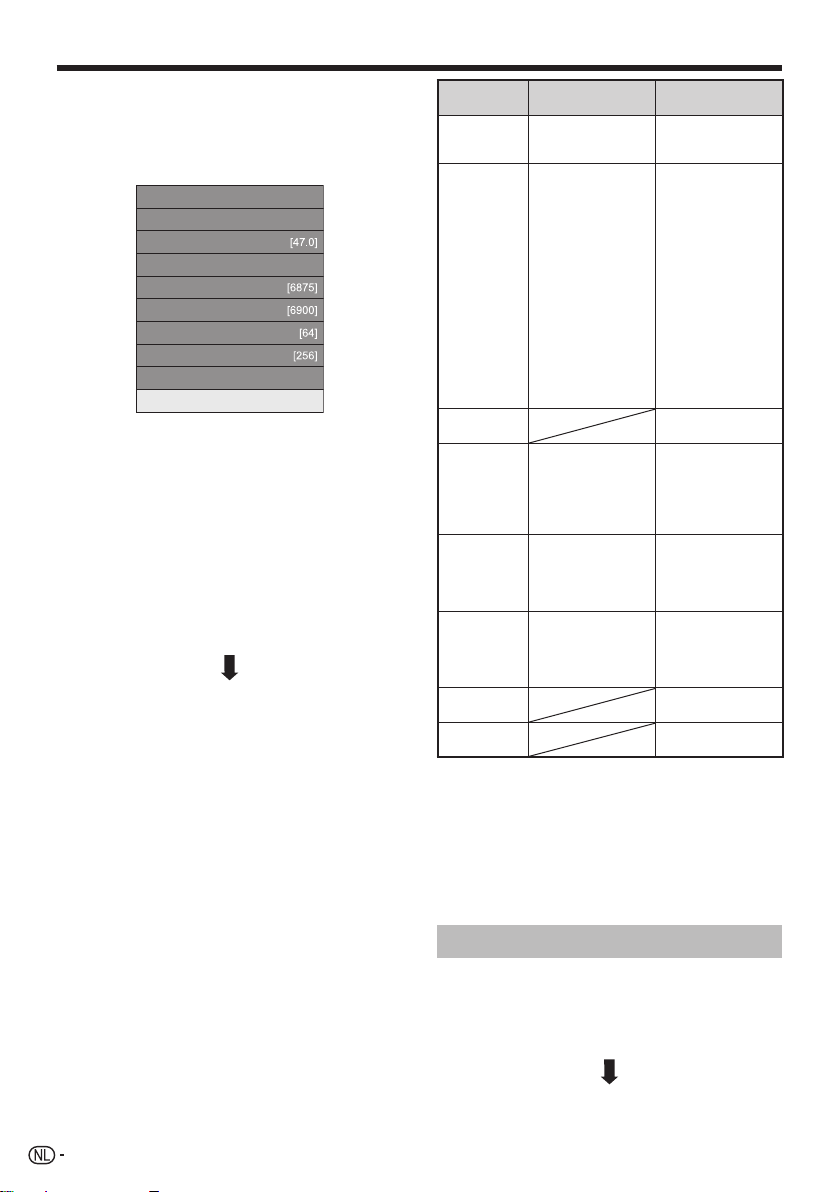
Snelstartgids
E Zoeken naar kabeluitzendingen
Om de onderdelen op de gewenste
instellingen te zetten:
1 Druk op a/b om het menu te selecteren en
druk dan op ;.
Gescramblede zenders
Zoekmethode [Kanaal]
Beginfrequentie
Netwerk-ID [Geen]
Symboolsnelh. 1
Symboolsnelh. 2
QAM-modulatie 1
QAM-modulatie 2
Reset
Zoeken starten
2 Druk op a/b/c/d of 0_9 om de juiste
instelling/waarde te selecteren of in te voeren
en druk dan op ;.
3 Druk op a/b om “Zoeken starten” te
selecteren en druk dan op ;.
4 Druk op c/d om “Ja” te selecteren en te
beginnen met zoeken naar kabeluitzendingen
en druk dan op ;.
5 De TV zoekt alle ontvangbare TV-zenders,
sorteert deze en slaat ze op overeenkomstig
de bijbehorende instellingen en de aangesloten
antenne.
• Om de automatische installatie bij eerste gebruik af te
breken terwijl deze wordt uitgevoerd, drukt u op 6.
Nadat na DVB-C kanalen is gezocht, schakelt
het scherm over naar de “Satelliet zoeken”
instelling (blz. 15).
H
• Het “Gescramblede zenders” menu en het “Zoekmethode”
menu worden niet op het scherm weergegeven omdat die
menu-onderdelen vast zijn ingesteld.
• “Beginfrequentie” en “Netwerk-ID” moeten op de waarden
worden ingesteld die door de kabelprovider worden
opgegeven.
[Ja]
Menu Beschrijving
Gescramblede
zenders
Zoekmethode
Beginfrequentie
Netwerk-ID
Symboolsnelh.
1
1*
Symboolsnelh.
1
2*
QAMmodulatie 1
QAMmodulatie 2
I Stel “Symboolsnelh. 2” in als de kabelprovider verschillende
symboolsnelheden gebruikt.
J Wanneer “Snel” wordt geselecteerd, komt “Gescramblede
zenders” automatisch op “Nee” te staan.
J Wanneer “Snel” wordt geselecteerd, kan “Geen” niet worden
geselecteerd voor het “Netwerk-ID” menu.
H
• Als u “Zweden” instelt bij de landinstelling en “Kabel” selecteert
voor het zoekformaat, kunt u de kabelprovider “ComHem”
selecteren. Volg de instructies die op het scherm verschijnen.
Bepaalt of u betaalTV-services moet
toevoegen.
Bepaalt hoe u kanalen
zoekt.
Bepaalt het netwerk.
Stel dit onderdeel in om
alleen het opgegeven
netwerk-ID te registreren,
zonder speciale services
te registreren.
De symboolsnelheden
worden door de
kabelprovider opgegeven.
Voer de waarde in die u
voor CATV ontvangt.
De symboolsnelheden
worden door de
kabelprovider opgegeven.
Voer de waarde in die u
voor CATV ontvangt.
Beschikbare
instellingen
Ja, Nee
Kanaal: Alle informatie
wordt uit een kanaal
opgehaald (dit is
snel, maar er zijn
corresponderende TVzenders nodig).
Frequentie: Controleert
elke frequentie in het
bereik (langzaam).
2
: Alle services
Snel*
worden gezocht op één
frequentie. Dit menu
werkt alleen wanneer
uw kabelprovider
de frequentie en de
netwerk-ID levert (bijv.
Homing kanaal).
Vanaf 47,0_858,0
MHz
Geen, 0_65535
1000_9000
1000_9000
16, 32, 64, 128, 256
Geen, 16, 32, 64,
128, 256
14
Instelling voor analoge uitzendingen
De TV zoekt alle ontvangbare TV-zenders, sorteert
deze en slaat ze op overeenkomstig de bijbehorende
instellingen en de aangesloten antenne.
• Om de automatische installatie bij eerste gebruik af te
breken terwijl deze wordt uitgevoerd, drukt u op 6.
Nadat na analoge kanalen is gezocht, schakelt
het scherm over naar de “Satelliet zoeken”
instelling (blz. 15).
Page 17
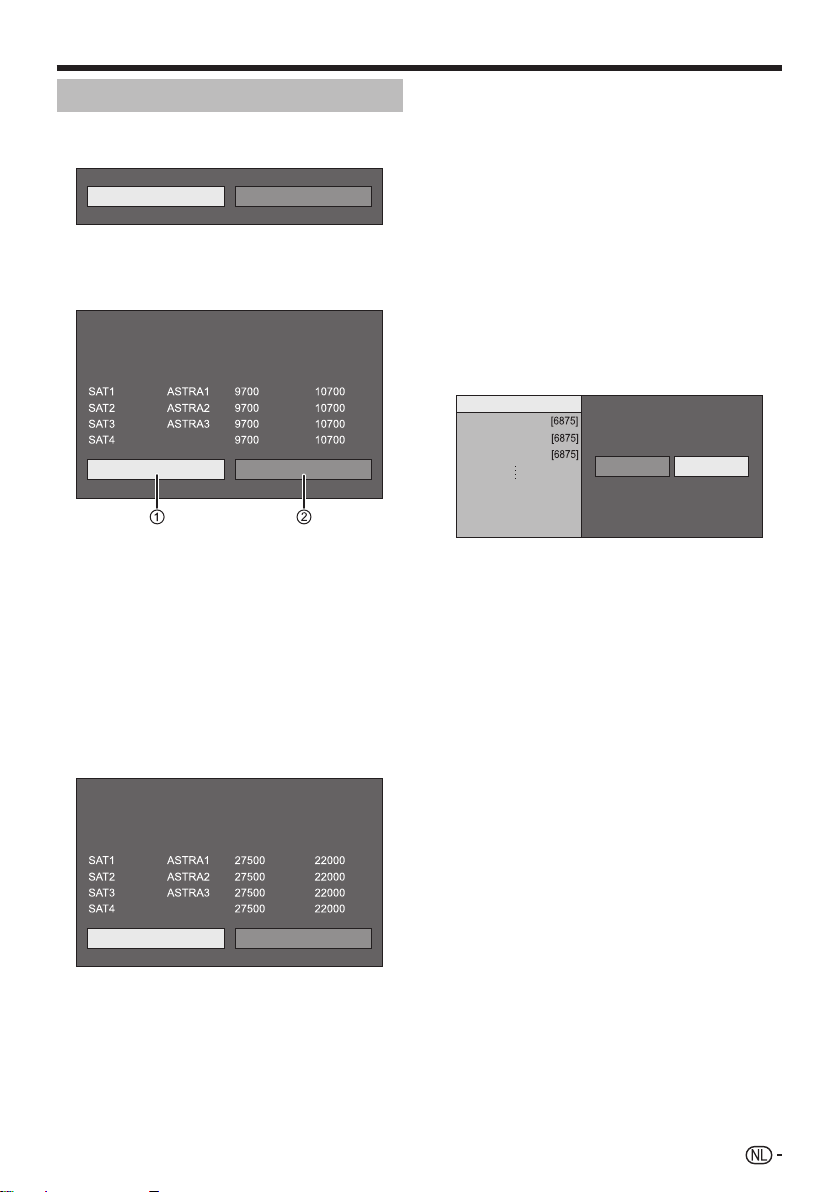
Snelstartgids
Zoeken naar satellietuitzendingen
Druk op c/d om “Ja” te selecteren en druk dan
op
;.
Ja
• Als u “Satelliet zoeken” niet wilt uitvoeren, selecteert u
“Nee” en drukt dan op ;.
• Het huidige DVB-S/S2 instellingenscherm wordt
weergegeven.
Max. 4 satellieten op DiSEqC multischakelaar
• U moet eerst “Verander instelling” voltooien voordat u
naar “Volgende” instelling doorgaat.
Satellietsysteem
Satelliet
overige
Volgende
1 Wanneer het zoeken naar
satellietzenders wordt gestart nadat
de gescramblede zenders zijn
ingesteld:
Druk op c/d om “Volgende” te selecteren en
druk dan op ;.
OPMERKING
• Wanneer u de automatische installatie bij eerste gebruik
uitvoert, kan “Volgende” niet worden geselecteerd. Door
“Verander instelling” te voltooien kunt u “Volgende” selecteren.
Gescramblede zenders:
Start zoeken
Nee
Satelliet
overige
Nee
LNB-frequentie
Laag Hoog
Verander instelling
Symboolsnelh. 1
Symboolsnelh. 2
Verander instelling
E Start zoeken:
Zoeken van DVB-S/S2 kanalen.
1 Druk op c/d om “Start zoeken” te selecteren
en druk dan op ;.
2 De TV zoekt alle ontvangbare TV-zenders
en slaat deze op overeenkomstig de
bijbehorende instellingen en de aangesloten
antenne.
• Selecteer “Ja” om het zoekresultaat in alfabetische
volgorde op te slaan.
• Om de automatische installatie bij eerste gebruik af te
breken terwijl deze wordt uitgevoerd, drukt u op 6.
E Verander instelling:
Druk op c/d om “Verander instelling” te
1
selecteren en druk dan op ;.
• Het instellingenscherm van “Gescramblede zenders” en
“Symboolsnelheid” wordt weergegeven.
Gescramblede zenders
SAT1-Symboolsnelh. 1
SAT1-Symboolsnelh. 2
SAT2-Symboolsnelh. 1
Zoeken starten
2 Druk op a/b om “Gescramblede zenders” te
selecteren en druk dan op ;.
• Gescramblede zenders: Bepaalt of u betaal-TV-services
moet toevoegen.
3 Druk op c/d om “Ja” te selecteren en druk
dan op ;.
4 Druk op a/b om de symboolsnelheid te
selecteren die u wilt wijzigen en druk dan op
;.
• Symboolsnelheid: U moet de symboolsnelheid van alle
satellietuitzendingen instellen die de TV kan ontvangen
(acht is het maximale aantal symboolsnelheden dat kan
worden aangegeven).
5 Druk op c/d om “Zoeken starten” te
selecteren en druk dan op ;.
6 De TV zoekt alle ontvangbare TV-zenders
en slaat deze op overeenkomstig de
bijbehorende instellingen en de aangesloten
antenne.
• Selecteer “Ja” om het zoekresultaat in alfabetische
volgorde op te slaan.
• Om de automatische installatie bij eerste gebruik af te
breken terwijl deze wordt uitgevoerd, drukt u op 6.
[Nee]
Ja Nee
15
Page 18
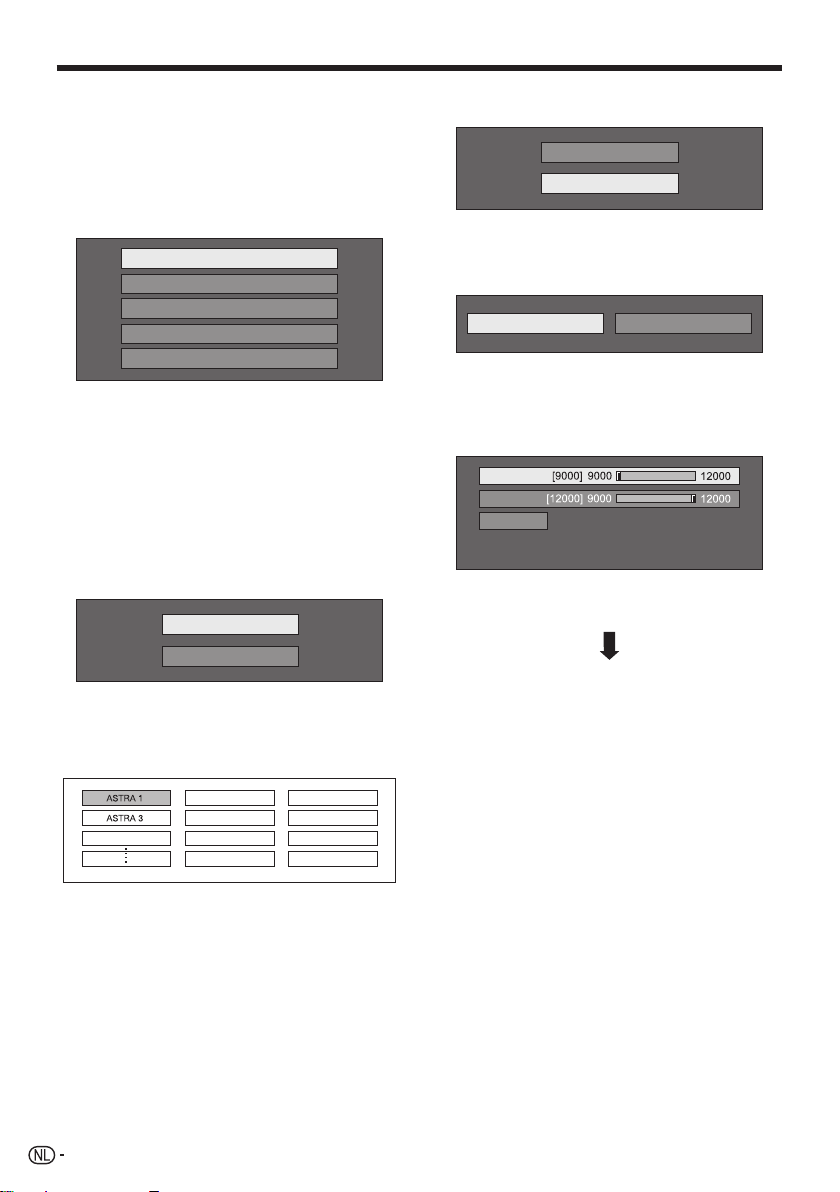
Snelstartgids
2 Wanneer u de instelling voor de
antenneverbinding verandert:
Druk op c/d om “Verander instelling”
te selecteren op het DVB-S/S2
instellingenscherm in de linker kolom en druk
dan op ;.
• Het instellingenscherm voor de antenneverbinding wordt
weergegeven.
Enkele satelliet
2 satellieten op 22 kHz schakelkast
2 satellieten op toneburst-schakelkast
Max. 4 satellieten op DiSEqC multischakelaar
Gemeenschappelijk satellietsysteem
OPMERKING
• Er zijn vijf typen beschikbaar voor de
antenneverbindingsmethode. Raadpleeg uw dealer wanneer u
een andere methode wilt gebruiken dan “Enkele satelliet”.
E “Enkele satelliet” instelling
Druk op a/b om “Enkele satelliet” te
1
selecteren en druk dan op ;.
2 Druk op a/b om “SAT1 [Geen]” te selecteren
en de satellietuitzendingen weer te geven die
de TV kan ontvangen en druk dan op ;.
SAT1 [Geen]
Volgende
3 Druk op a/b/c/d om uw favoriete satelliet
te selecteren en druk dan op ;.
• U kunt niet “Volgende” selecteren tenzij u de
satellietuitzending instelt in stap 3.
Atlantic Bird 3
4 Druk op a/b om “Volgende” te selecteren en
druk dan op ;.
SAT1 [ASTRA 1]
Volgende
5 Druk op c/d om “Ja (0/22 kHz)” of “Nee” te
selecteren voor het instellen van de LNBfrequentie en druk dan op ;.
Ja (0/22 kHz)
Nee
6 Druk op a/b om het onderdeel te selecteren
en druk dan op c/d om 9.000 MHz tot
12.000 MHz op de juiste waarde in te stellen.
VOORBEELD
SAT1 Laag
SAT1 Hoog
OK
7 Druk op a/b om “OK” te selecteren en druk
dan op ;.
Nadat deze instelling is voltooid, schakelt
het scherm over naar het DVB-S/S2
instellingenscherm dat wordt getoond in de
linker kolom op blz. 15.
OPMERKING
• Volg de aanwijzingen op het scherm voor de “2 satellieten op
22 kHz schakelkast”, “2 satellieten op toneburst-schakelkast”,
“Max. 4 satellieten op DiSEqC multischakelaar” en
“Gemeenschappelijk satellietsysteem” instellingen.
• Om meerdere satellietkanalen in te stellen, gaat u naar “Max. 4
satellieten op DiSEqC multischakelaar”.
16
Page 19
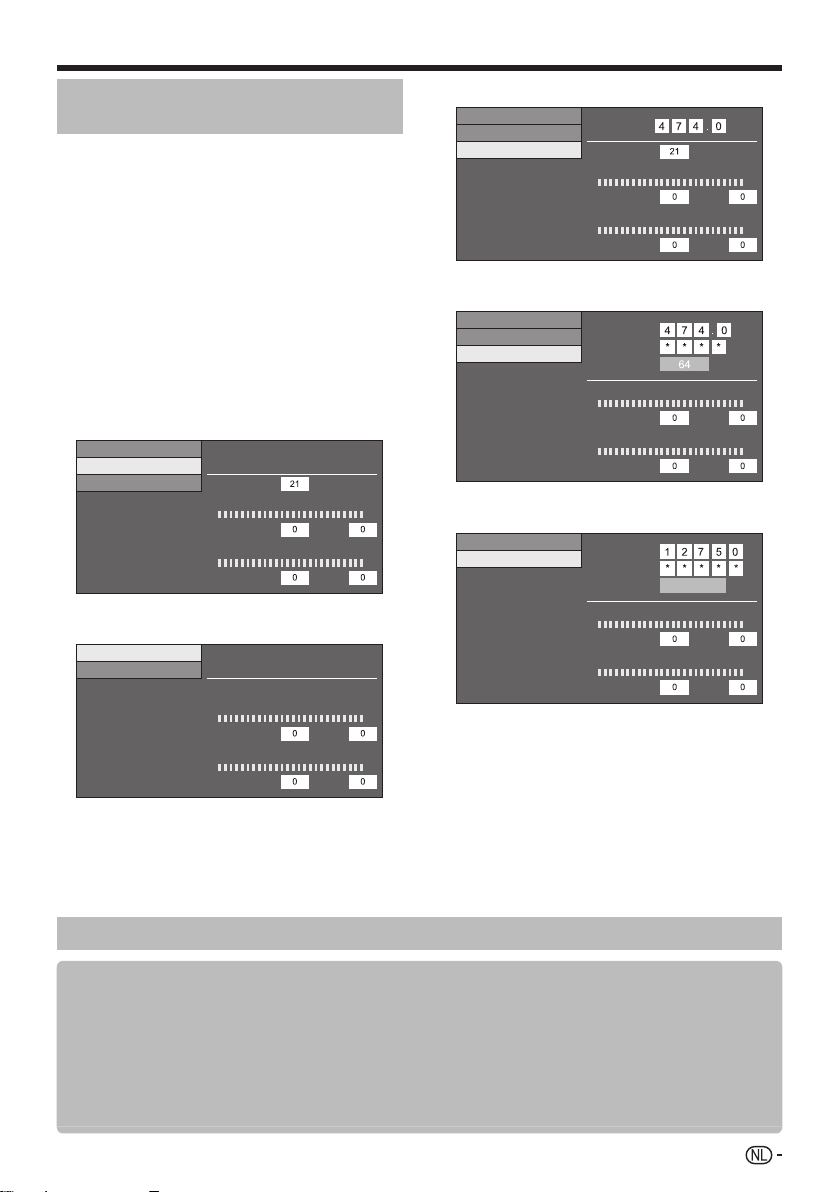
Snelstartgids
Controleren van de signaalsterkte
en de kanaalsterkte (DVB-T/C/S/S2)
Als u een DVB-T/C/S/S2 antenne de eerste maal
installeert of als u de antenne verplaatst, moet u terwijl
u naar het antenne-instellingenscherm kijkt de richting
van de antenne afstellen om een goede ontvangst te
verkrijgen.
1 Ga naar “Menu” > “Instellingen” > “Weergave-
instelling” > “Kanaalinstellingen” > “Antenneinstellingen - DIGITAAL”.
2 Druk op a/b om “Digitale instellingen” of
“Satellietinstellingen” te selecteren en druk
dan op ;.
E Controleren van de signaalsterkte
Druk op a/b om “Signaalsterkte” te
3
selecteren en druk dan op ;.
Signaalsterkte voor DVB-T/C
Voedingsspann.
Signaalsterkte
Kanaalsterkte
Signaalsterkte voor DVB-S/S2
Signaalsterkte
Kanaalsterkte
E Controleren van de kanaalsterkte
Druk op a/b om “Kanaalsterkte” te
4
selecteren en druk dan op ;.
• U kunt een bepaalde frequentieband invoeren met de
0_9 cijfertoetsen.
Kanaalnummer
Signaalsterkte
Huidig Max.
Kwaliteit
Huidig Max.
Signaalsterkte
Huidig Max.
Kwaliteit
Huidig Max.
Kanaalsterkte van DVB-T
Voedingsspann.
Signaalsterkte
Kanaalsterkte
Frequentie
Kanaalnummer
Signaalsterkte
Huidig Max.
Kwaliteit
Huidig Max.
Kanaalsterkte van DVB-C
Voedingsspann.
Signaalsterkte
Kanaalsterkte
Frequentie
Symboolsnelheid
QAM-modulatie
Signaalsterkte
Huidig
Kwaliteit
Huidig Max.
Max.
Kanaalsterkte van DVB-S/S2
Signaalsterkte
Kanaalsterkte
Frequentie
Symboolsnelheid
Band
Signaalsterkte
Huidig Max.
Kwaliteit
Huidig Max.
Vert/Laag
5 Plaats en richt de antenne zodanig dat de
maximale waarden voor “Signaalsterkte” en
“Kwaliteit” worden verkregen.
OPMERKING
• Aan de hand van de waarden voor “Signaalsterkte” en
“Kwaliteit” kunt u bepalen of de antenne juist is gericht.
MHz
MHz
MHz
Stroomvoorziening van de antenne
Nadat u de antennekabel hebt aangesloten op de antenne-ingang aan de achterkant van de TV, moet u de
antenne van stroom voorzien om digitale/terrestrische zenders of satellietzenders te kunnen ontvangen.
1 Druk op @ om het “Menu” scherm weer te geven.
2 Druk op c/d om “Instellingen” te selecteren en druk dan op ;.
3 Druk op c/d om “Weergave-instelling” te selecteren en druk dan op ;.
4 Druk op a/b om “Kanaalinstellingen” te selecteren en druk dan op ;.
5 Druk op a/b om “Antenne-instellingen - DIGITAAL” te selecteren en druk dan op ;.
6 Druk op a/b om “Voedingsspann.” te selecteren en druk dan op ;.
7 Druk op c/d om “Aan” te selecteren en druk dan op ;.
17
Page 20
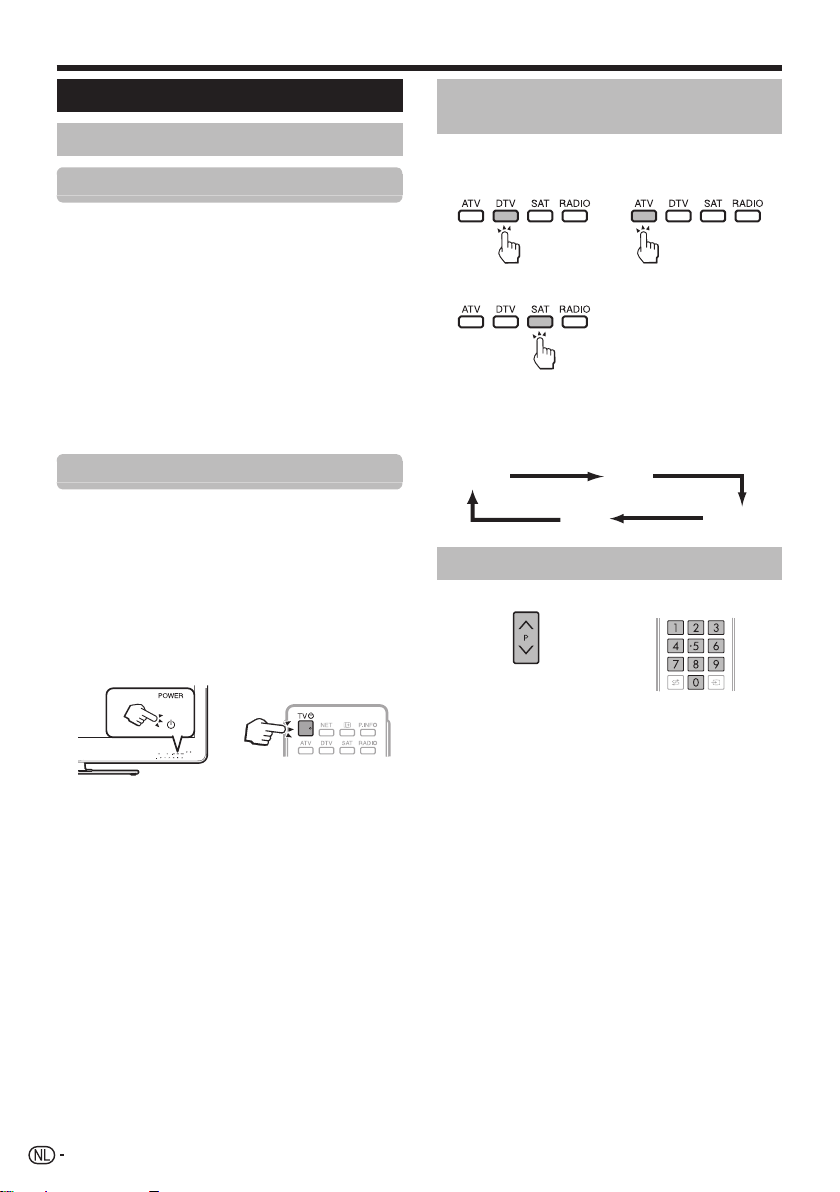
TV kijken
Basisbediening
In/uitschakelen
In/uitschakelen van de stroom
1 Zet de MAIN POWER schakelaar aan de
achterkant van de TV aan (;) (blz. 5).
2 Om de TV in te schakelen, drukt u op
<a van de TV of op >a van de
afstandsbediening.
3 Om de TV uit te schakelen, drukt u op
<a van de TV of op >a van de
afstandsbediening.
4 Zet de MAIN POWER schakelaar aan de
achterkant van de TV uit (a) (blz. 5).
• Wanneer de stroom wordt uitgeschakeld met de MAIN
POWER schakelaar aan de achterkant van de TV, zullen
de EPG-gegevens verloren gaan.
Standby-modus
E In de ruststand (standby) zetten
Als de MAIN POWER schakelaar aan de achterkant van
de TV is aangezet (;), kunt u het apparaat in de ruststand
(standby) zetten door op <a van de TV of >a
van de afstandsbediening te drukken.
E Inschakelen vanuit de ruststand
(standby)
Vanuit de ruststand (standby) drukt u op <a van
de TV of op >a van de afstandsbediening.
Omschakelen tussen digitale,
satelliet- en analoge uitzendingen
Kijken naar digitale
uitzendingen
Kijken naar
satellietuitzendingen
OPMERKING
• Als er een aantal satellietkanalen zijn ingesteld, verandert het
kanaal bij meerdere malen indrukken van de SAT toets als
volgt.
SAT1 SAT2
Kijken naar
analoge
uitzendingen
SAT3SAT4
Kiezen van de kanalen
Met :r/s Met 0_9
OPMERKING
• Als u de TV geruime tijd niet denkt te gebruiken, moet u
de stekker uit het stopcontact halen of de MAIN POWER
schakelaar aan de achterkant van de TV uitzetten (a) (blz. 5).
• Wanneer de MAIN POWER schakelaar is uitgezet (a), zal er
toch een kleine hoeveelheid stroom naar de apparatuur lopen
(blz. 5).
18
Page 21
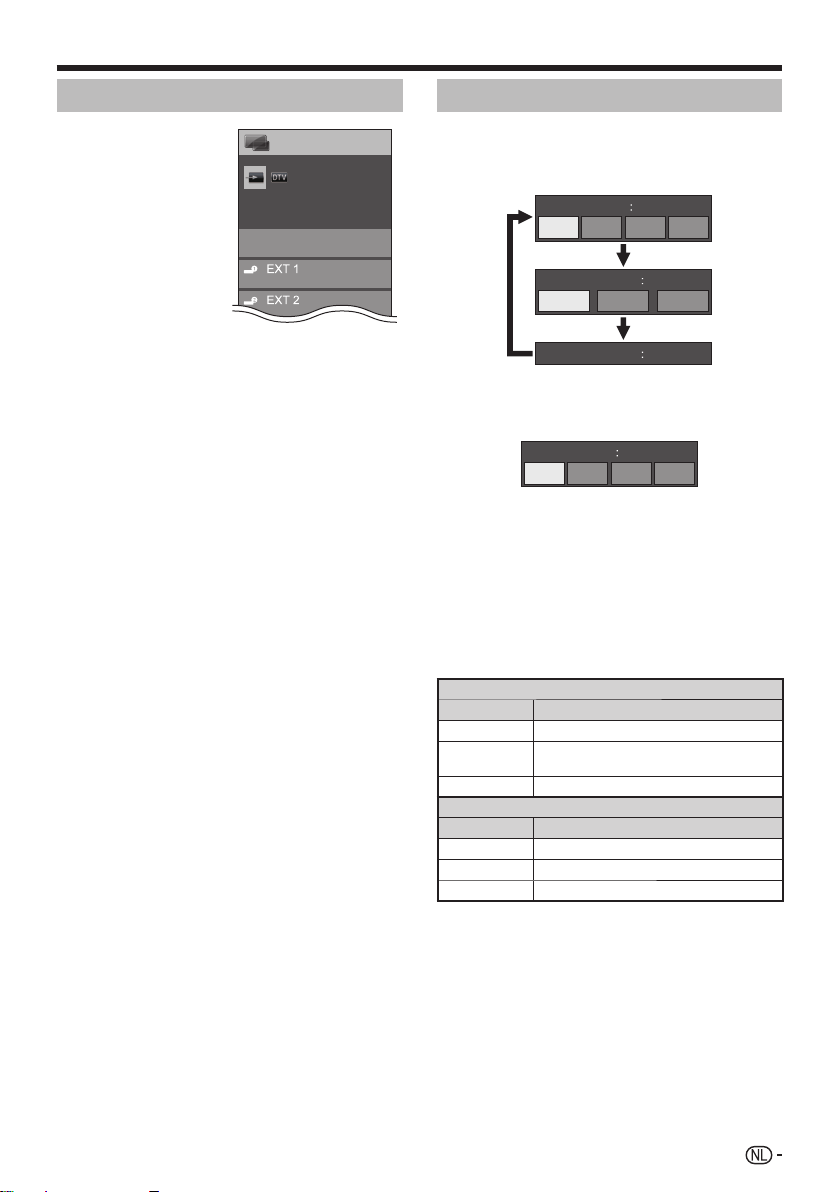
TV kijken
Kiezen van een externe videobron
Nadat de aansluitingen zijn
gemaakt, drukt u op b
zodat het “Ingang” scherm
verschijnt en dan drukt u
op b of a/b om de
gewenste externe bron met
; te selecteren.
OPMERKING
• U kunt ook een externe
videobron selecteren via
“KAN. lijst” > “Ingang”.
KAN. lijst
Ingang
TV
Omschakelbaar
Kiezen van de geluidsfunctie
E
DTV/SAT-modus
Als er meerdere geluidsinstellingen zijn, kunt u met 7
de gewenste instelling kiezen.
Audio (ENG) STEREO
L/R LRLR
Audio (ENG) CH A
CH A CH B CH AB
Audio (ENG) MONO
Druk op c/d om het L of R geluid te selecteren
wanneer het STEREO of DUAL MONO scherm wordt
weergegeven.
Audio (ENG) STEREO
L/R LRLR
OPMERKING
• Het geluidsmodusscherm verdwijnt na zes seconden.
• De onderdelen die gekozen kunnen worden, variëren afhankelijk
van de uitzending die wordt ontvangen.
• Wanneer het “Instellingen voor Audiobeschrijving” menu
op “Aan” is ingesteld, wordt het audiobeschrijvingsgeluid
geselecteerd afhankelijk van het hoofdgeluid.
E ATV-modus
Bij enkele malen indrukken van 7 verandert de
instelling zoals aangegeven in de volgende tabel.
Selectie bij NICAM TV-uitzendingen
Signaal Beschikbare instellingen
Stereo
Tweetalig
Mono
Signaal Beschikbare instellingen
Stereo
Tweetalig
Mono
NICAM STEREO, MONO
NICAM CH A, NICAM CH B, NICAM CH AB,
MONO
NICAM MONO, MONO
Selectie bij A2 TV-uitzendingen
STEREO, MONO
CH A, CH B, CH AB
MONO
OPMERKING
• Als er geen signaal binnenkomt, wordt “MONO” aangegeven
voor de geluidsfunctie.
19
Page 22
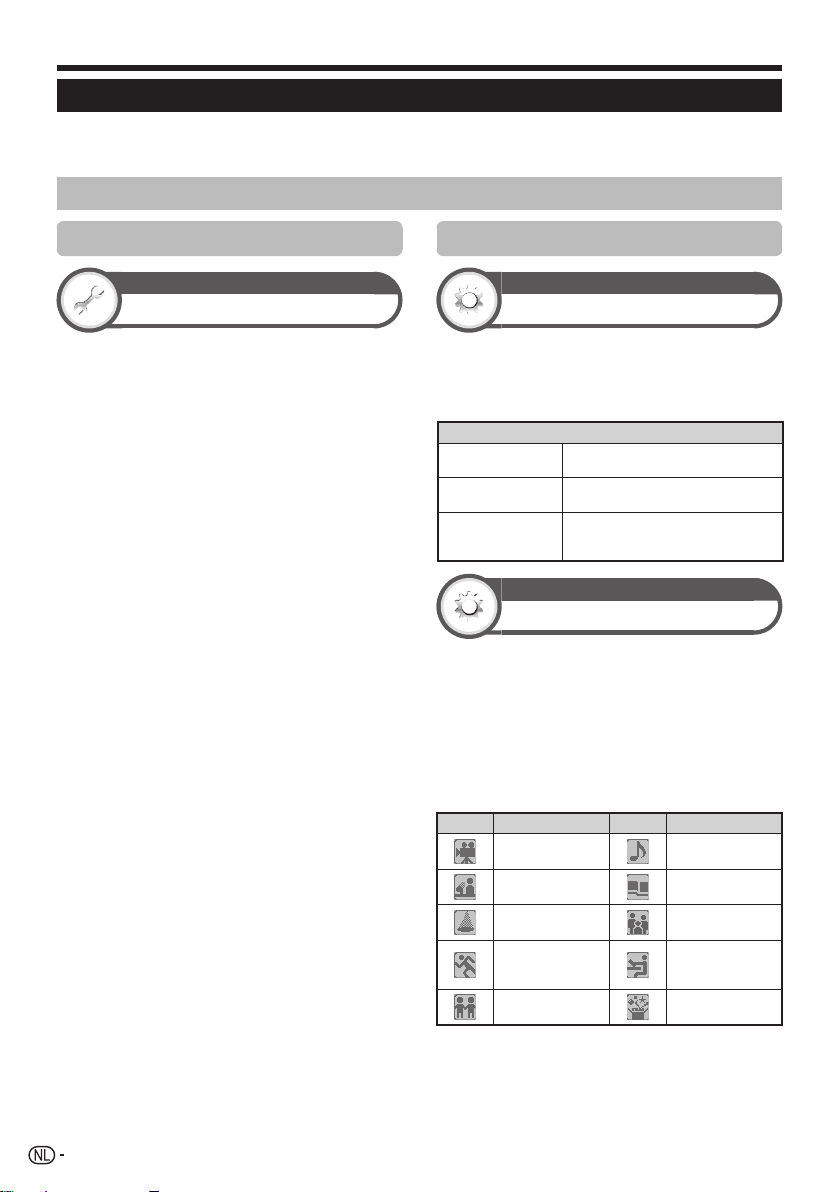
TV kijken
EPG
De EPG is een programma-overzicht dat op het scherm wordt weergegeven. Met de EPG kunt u het schema van
de DTV/SAT/RADIO/DATA-programma’s weergeven, gedetailleerde informatie over de uitzendingen zien en op een
programma afstemmen dat nu wordt uitgezonden.
Handige instellingen voor het gebruik van EPG
Basisinstelling
Weergave-instelling
EPG
Als u de EPG voor digitale zenders wilt gebruiken,
selecteert u “Ja”. De EPG-gegevens worden automatisch
ontvangen wanneer de TV in de ruststand (standby)
staat. Nadat “Ja” is ingesteld, kan het even duren
wanneer de stroom met de afstandsbediening wordt
uitgeschakeld, als gevolg van de data-opname.
Ga naar “Menu” > “Instellingen” > “Weergaveinstelling” > “Afzonderlijke instelling” >
“Standby-zoeken” > “EPG”.
OPMERKING
• Als de MAIN POWER schakelaar wordt uitgezet, worden de
EPG-gegevens niet ontvangen.
Instellingen voor EPG weergave
Opties
Instelling displaybereik
Met het onderdeel “Inst. displaybereik” kunt u drie typen
tijdsperioden selecteren voor weergave op het scherm.
Ga naar “Menu” > “Instellingen” > “Opties” >
“EPG instelling” > “Inst. displaybereik”.
Instellingen
Functie 1
(Breedbeeld)
Functie 2 (Zoom)
Functie 3 (Verticale
hoek)
Er worden zes uren programmainformatie weergegeven.
Er worden drie uren programmainformatie weergegeven.
Er wordt overgeschakeld naar het
EPG-displayformaat met een verticale
tijdsperiode.
Opties
Instelling genrepictogram
U kunt bepaalde genres grijs weergeven of er een
markering op zetten en gemakkelijk naar programma’s
zoeken die u vaak bekijkt.
1 Ga naar “Menu” > “Instellingen” > “Opties” >
“EPG instelling” > “Inst. genrepictogram”.
2 Druk op a/b om het gewenste genre te
selecteren en druk dan op ;.
E Genrepictogramlijst
Pictogram
Genre
Film/drama Muziek/ballet/dans
Nieuws/actualiteiten
Show/spelletjeshow
Sport
Kinder-/
jeugdprogramma
Pictogram
Genre
Kunst/cultuur
(zonder muziek)
Sociale/politieke
vraagst./econom.
Educatie/
wetenschap/
documentaire
Ontspanning en
hobbies
20
3 Druk op a/b om een niveau te selecteren
voor het oppikken of zoeken van programma's
die u wilt kijken (“Standaard”, “Licht”,
“Opmerking”).
Page 23
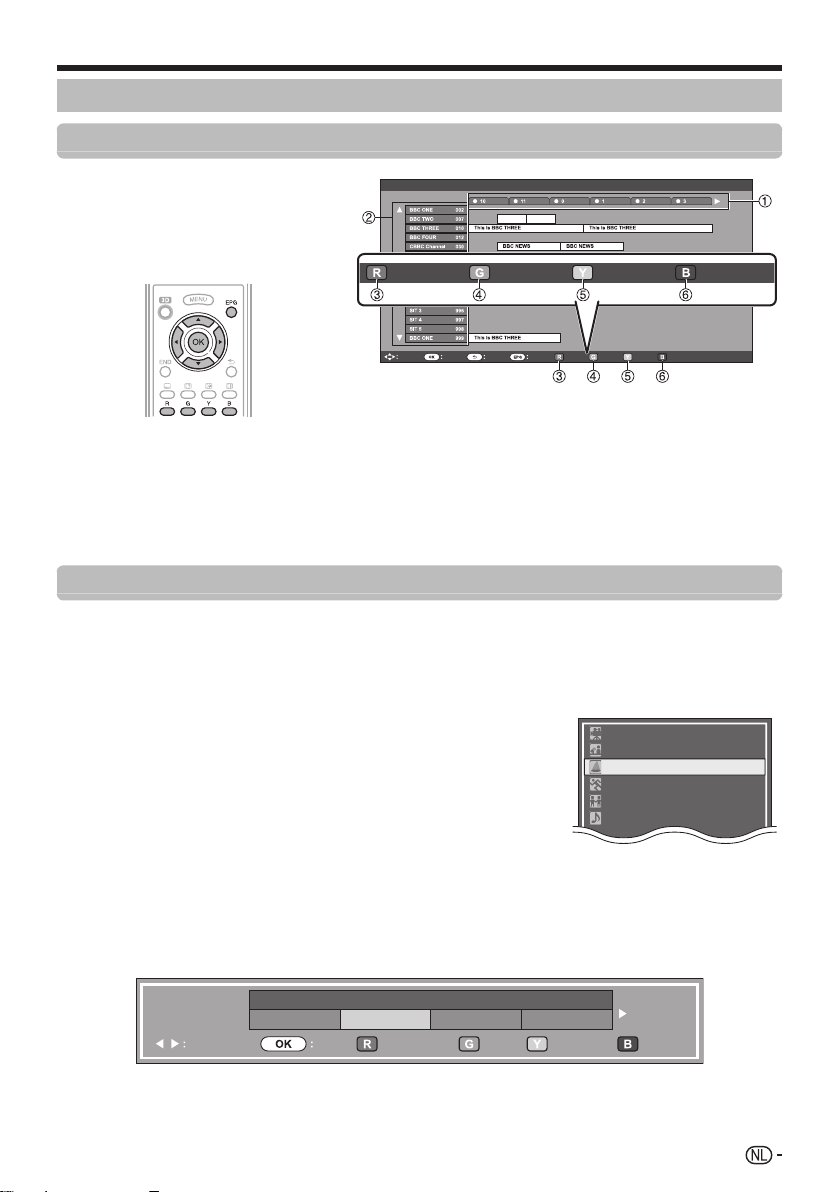
TV kijken
Kiezen van een programma met EPG
Basisbediening
In de afbeeldingen op deze bladzijde ziet u
driecijferige services.
E Het EPG-scherm weergeven/
sluiten
Druk op EPG.
Programma-informatie
AM PM
Zoeken op genre
Zoeken op datum
Timerlijst
E Een programma kiezen
1 Selecteer de tijdsperiode
Druk op c/d om de tijdsperiode te
selecteren waarin u wilt zoeken.
• Druk nog een keer op d om de programma’s in de
volgende tijdsperiode te tonen.
Enter Terug
Keuze
OPMERKING
• U kunt het EPG-scherm ook weergeven via “Menu” > “EPG” > “EPG”.
2 Selecteer het gewenste programma
Afsluiten
Druk op a/b om het gewenste programma
te selecteren.
• Als a of b links van de services wordt weergegeven,
drukt u op a/b om het volgende of vorige scherm te
tonen.
Overige handige functies
3 De programma-informatie controleren
1
Druk op a/b/c/d om het programma te selecteren dat u wilt controleren.
2 Druk op R en druk dan op ; om op het geselecteerde programma af te stemmen.
4 Een programma in een categorie zoeken
1
Druk op G.
2 Druk op a/b om het gewenste genre te selecteren en druk dan op
;.
3 Druk op a/b om een programma te selecteren dat u wilt bekijken en
druk dan op ;.
• Zie blz. 20 voor de genre-instelling.
OPMERKING
• U kunt dit instelscherm ook weergeven via “Menu” > “EPG” > “Zoeken op genre”.
Film/drama
Nieuws/actualiteiten
Show/spelletjeshow
Sport
Kinder-/jeugdprogramma
Muziek/ballet/dans
5 Een programma op datum/tijd zoeken
1
Druk op Y.
2 Druk op c/d om de gewenste tijdsperiode te selecteren en druk dan op ;.
Zoeken op tijd
Selecteer de tijd
0 AM - 6 PM 6 AM - 0 PM 0 PM - 6 AM 6 PM - 0 AM
Enter
Vandaag
Terug naar EPG
Enter +1Week
3 Druk op a/b om het gewenste programma te selecteren en druk dan op ;.
OPMERKING
• U kunt dit instelscherm ook weergeven via “Menu” > “EPG” > “Zoeken op datum”.
Volgende
Volgende
21
Page 24
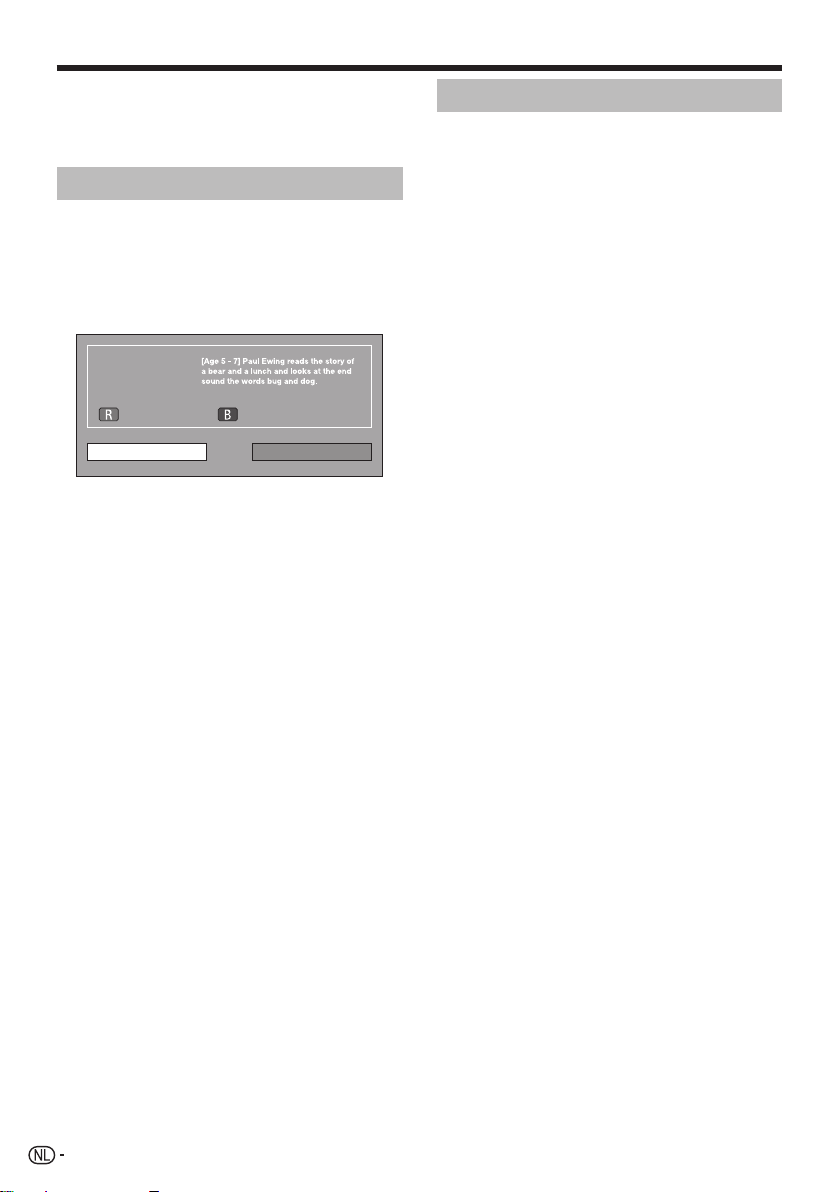
TV kijken
6 Geef de timerlijst voor de TV-
programma's weer
Druk op B.
• Zie blz. 22 voor de timerinstelling.
Timerinstelling met EPG
U kunt op een ingestelde tijd naar een programma
overschakelen.
1 Druk op EPG.
2 Druk op a/b/c/d om het programma te
selecteren dat u wilt instellen en druk dan op
;.
Programma-informatie
Terug naar EPG
Kijken Nee
3 Druk op c/d om “Kijken” te selecteren en
druk dan op ;.
• Als u “Nee” selecteert, keert de TV terug naar het EPGscherm.
4 Druk op c/d om “Ja” te selecteren en druk
dan op ;.
• Het geselecteerde TV-programma wordt met een
pictogram gemarkeerd.
5 Druk op ; om “Terug” te selecteren.
Volgende
Annuleren van een timerinstelling
1 Druk op EPG.
2 Druk op a/b/c/d om het programma met
de timerinstelling te selecteren en druk dan
op ;.
3 Druk op c/d om “Annuleren” te selecteren
en druk dan op ;.
4 Druk op c/d om “Ja” te selecteren en druk
dan op ;.
E Annuleren met behulp van de B toets
op de afstandsbediening
1 Druk op EPG.
2 Druk op B om het timerinstellingenscherm
weer te geven.
3 Druk op a/b om het programma te
selecteren waarvan u de timerstelling wilt
annuleren en druk dan op ;.
4 Druk op c/d om “Annuleren” te selecteren
en druk dan op ;.
5 Druk op c/d om “Ja” te selecteren en druk
dan op ;.
22
Page 25
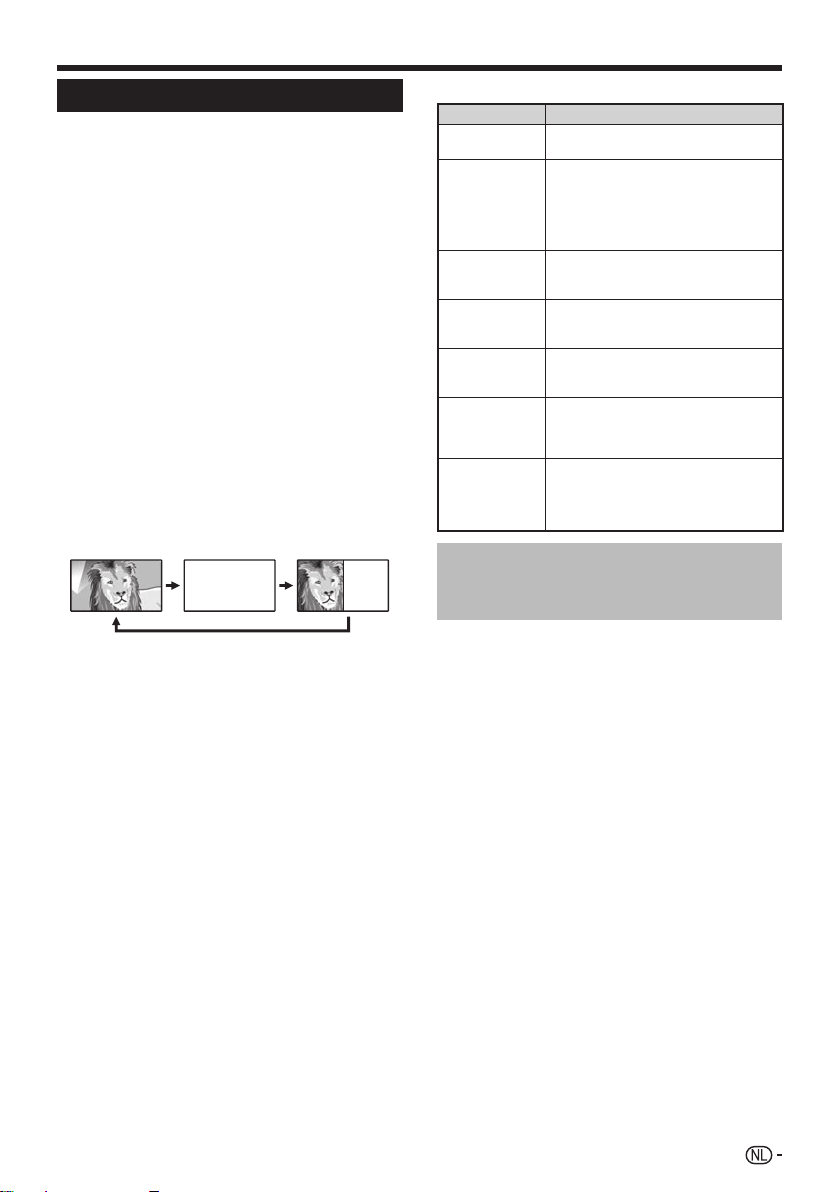
TV kijken
Teletekst
Wat is teletekst?
Teletekstuitzendingen bestaan uit pagina’s met
informatie die op hiervoor geschikte TV’s kunnen worden
weergegeven. Uw TV kan teletekstsignalen ontvangen
die door TV-zenders worden uitgezonden en deze
vervolgens decoderen zodat zij in grafisch formaat
kunnen worden weergegeven. Nieuws, weerberichten,
sportinformatie, financiële informatie en informatie over
TV-programma’s zijn slechts enkele van de vele soorten
informatie die teletekst te bieden heeft.
In- en uitschakelen van de teletekstfunctie
1 Kies het TV-kanaal of de externe bron die de
teletekstuitzendingen verzorgt.
2 Druk op m om de teletekstinformatie weer
te geven.
• Veel zenders maken gebruik van het TOP
bedieningssysteem, terwijl andere FLOF gebruiken
(bijv. CNN). Uw TV is voor beide systemen geschikt.
De pagina’s zijn verdeeld in onderwerpgroepen en
onderwerpen. Nadat teletekst is ingeschakeld, kunnen er
2000 pagina’s worden opgeslagen voor snelle toegang.
• Als u een programma kiest dat geen teletekstsignaal
heeft, verschijnt “Geen Teletext beschikbaar.” op het
scherm.
• Hetzelfde bericht verschijnt tijdens andere functies als er
geen teletekstsignaal beschikbaar is.
TELETEKST
• Bij enkele malen indrukken van m verandert het beeld
zoals hierboven is aangegeven.
• Druk nog een keer op m om de teletekstinformatie
rechts op het scherm weer te geven en het normale
beeld links op het scherm.
OPMERKING
• Teletekst werkt niet als het gekozen signaaltype RGB is (blz. 45).
• Teletekst werkt niet in de 3D modus.
TELETEKST
Toetsen voor teletekstbediening
Toetsen Beschrijving
:r/s
Kleur (R/G/Y/B)
Cijfertoetsen
0_9
k (Weergeven
van verborgen
teletekst)
3 (Bevriezen/
Vasthouden)
[ (Ondertiteling
voor teletekst)
1 (Subpagina)
Verhogen of verlagen van het
paginanummer.
Groep- of blokpagina’s die worden
aangegeven in de gekleurde vakken
onderaan op het scherm kunt u weergeven
door op de corresponderende kleur
(R/G/Y/B) van de afstandsbediening te
drukken.
Gebruik de cijfertoetsen 0_9 om
rechtstreeks een pagina te kiezen tussen
100 en 899.
Verborgen informatie, zoals de antwoorden
bij een quiz, tonen of verbergen.
Automatisch bijwerken van de
teletekstpagina’s stoppen of de
blokkeerfunctie opheffen.
De ondertiteling weergeven of het
ondertitelingsscherm verlaten.
• Er is geen ondertiteling als het zendersignaal
geen ondertitelingsinformatie bevat.
De subpagina’s tonen of verbergen.
• Teruggaan naar de vorige subpagina (R).
• Doorgaan naar de volgende subpagina (G).
• Deze twee toetsen worden op het scherm
aangegeven door de tekens “e” en “f”.
Gebruik van de MHEG-5
toepassing (alleen voor GrootBrittannië)
Sommige services zenden programma’s uit met de
MHEG toepassing gecodeerd, zodat u kunt genieten van
interactieve DTV/SAT. Indien aanwezig, zal de MHEG-5
toepassing starten wanneer u op m drukt.
OPMERKING
• MHEG wordt mogelijk niet weergegeven in de 3D modus.
23
Page 26
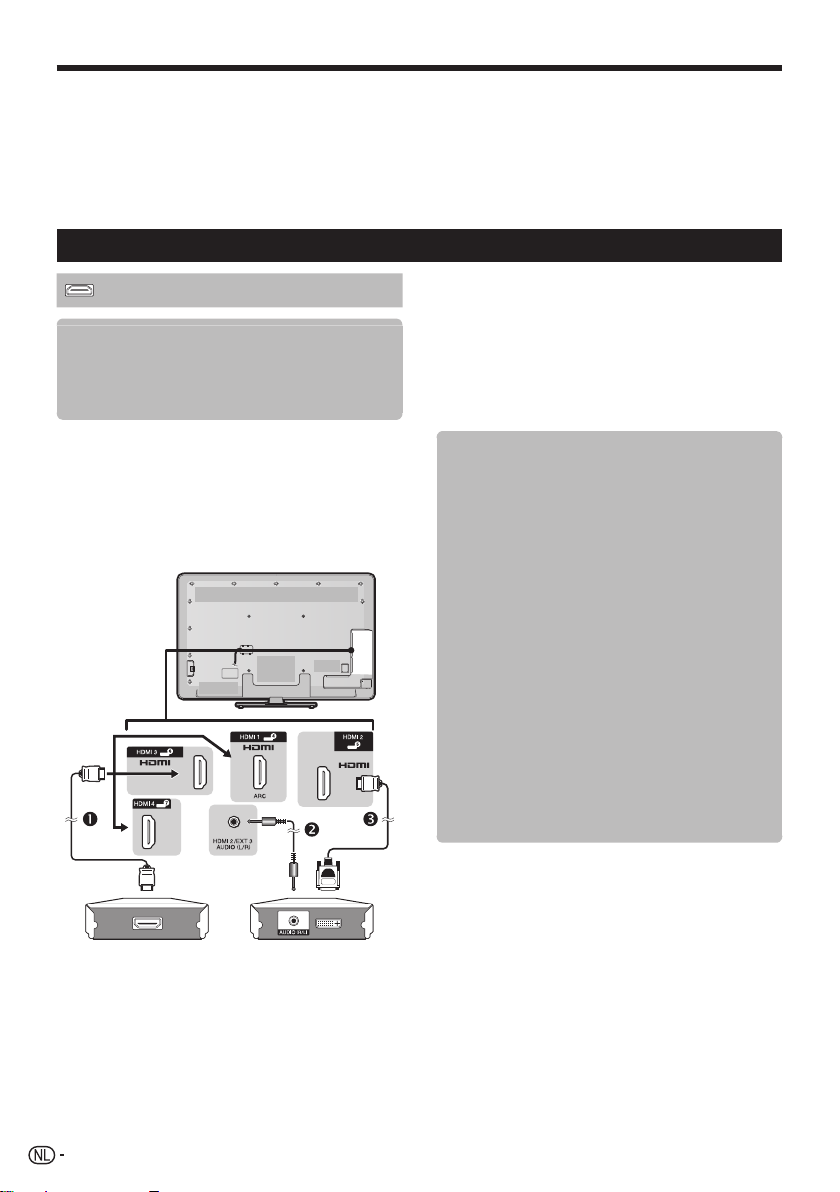
Aansluiten van externe apparaten
E Alvorens de apparaten aan te sluiten …
• Schakel de TV en de andere apparatuur uit voordat u begint met het maken van aansluitingen.
• Steek de kabels stevig in de aansluitingen.
• Lees de gebruiksaanwijzingen van de externe apparaten zorgvuldig door voor de diverse aansluitmogelijkheden. Op deze wijze kunt u
ook de beste audiovisuele kwaliteit verkrijgen om de prestatie van de TV en het aangesloten apparaat optimaal te benutten.
• Zie blz. 51 voor het aansluiten van een PC op de TV.
OPMERKING
• De afgebeelde kabels op blz. 24_26, met uitzondering van de kabels voorzien van de beschrijving “(bijgeleverd accessoire)”, zijn los
verkrijgbare onderdelen.
Video-aansluitingen
HDMI-verbinding
Voorbeelden van apparaten die
aangesloten kunnen worden
E DVD-speler/recorder
E Blu-ray speler/recorder
E Videospelconsole
Met een HDMI-verbinding is digitale video- en audiooverdracht mogelijk via een enkele aansluitkabel vanaf uw
speler/recorder. De digitale beeld- en geluidsgegevens
worden zonder comprimering overgebracht waardoor
er geen kwaliteitsverlies optreedt. Analoog/digitaal
omzetting is ook niet meer nodig in de aangesloten
apparatuur, waardoor eveneens kwaliteitsverlies wordt
voorkomen.
DVI/HDMI-omzetting
Met behulp van een DVI/HDMI-kabel kunnen de digitale
videosignalen van een DVD ook via de compatibele
HDMI-verbinding worden weergegeven. Het geluid moet
afzonderlijk worden ingevoerd.
• Bij het aansluiten van een DVI/HDMI-kabel op de HDMIaansluiting, is het mogelijk dat het beeld niet duidelijk
binnenkomt.
• HDMI en DVI maken beide gebruik van dezelfde HDCP
kopieerbeveiliging.
E Bij gebruik van de HDMI 2
aansluiting
U moet de ingangsbron van het audiosignaal
instellen overeenkomstig het type HDMI-kabel dat
is aangesloten (zie blz. 33 voor verdere informatie).
HDMI-gecertificeerde kabel
1 Druk op b om “HDMI 2” in het
“Ingang” menu te selecteren en druk dan
op ;.
2 Ga naar “Menu” > “Instellingen” >
“Opties” > “Aansluiting-instelling” >
“Audio-selectie” > selecteer “HDMI
(digitaal)”.
DVI/HDMI-kabel
1 Druk op b om “HDMI 2” in het
“Ingang” menu te selecteren en druk dan
op ;.
2 Ga naar “Menu” > “Instellingen” >
“Opties” > “Aansluiting-instelling”
> “Audio-selectie” > selecteer
“HDMI+Analoog”.
HDMI-gecertificeerde kabel
ø 3,5 mm stereo ministekkerkabel
DVI/HDMI-kabel
24
OPMERKING
• Als een aangesloten HDMI-apparaat AQUOS LINK
compatibel is, hebt u de beschikking over diverse
handige functies (blz. 27_29).
• Er kan videoruis optreden afhankelijk van het gebruikte type
HDMI-kabel. Zorg dat u een goedgekeurde HDMI-kabel
gebruikt.
• Bij het weergeven van een HDMI-beeld zal automatisch het
beste formaat voor het beeld gedetecteerd en ingesteld
worden.
• Een ARC (Audio Return Channel) compatibele audioreceiver
moet met een ARC-compatibele kabel op de HDMI 1
aansluiting worden aangesloten.
Geschikte videosignalen
576i, 576p, 480i, 480p, 1080i, 720p, 1080p
Zie blz. 52 voor de compatibiliteit van de PC-signalen.
Page 27

Aansluiten van externe apparaten
SCART-verbinding
Voorbeelden van apparaten die
aangesloten kunnen worden
E Videorecorder
E DVD-speler/recorder
Videorecorder Decoder
SCART-kabel (bijgeleverd accessoire)/
omzettingskabel
SCART-kabel
OPMERKING
• Wanneer de decoder een signaal moet ontvangen van de TV,
dient u ervoor te zorgen dat de EXT 1 aansluiting waarop de
decoder is aangesloten in “Manuele instelling” in het “Analoge
instelling” menu is gekozen (blz. 37).
• U kunt de videorecorder niet met een voldraads SCART-kabel
met de decoder verbinden wanneer “Y/C” is geselecteerd
onder “EXT 1” in het “Ingangskeuze” menu.
YPB
PR
Component-verbinding
(
(
CB)
CR)
Voorbeelden van apparaten die
aangesloten kunnen worden
E Videorecorder
E DVD-speler/recorder
U kunt genieten van een accurate kleurweergave en
topkwaliteit beelden via de EXT 3 aansluiting wanneer u hierop
een DVD-speler/recorder of andere apparatuur aansluit.
(G) (B) (R)
LR
AUDIO
Stereo-
omzettingskabel*
* De bijgeleverde omzettingskabel (AV-kabel) wordt alleen gebruikt voor
de EXT 2 aansluiting en niet voor de audio-ingang/uitgangsaansluiting.
Gebruik in plaats daarvan een stereo-omzettingskabel (los verkrijgbaar).
YPB
R
P
(CB)
(CR)
COMPONENT
RGB-componentkabel
(bijgeleverd accessoire)/
omzettingskabel
E Na het aansluiten
U moet de juiste instellingen voor de ingangsbron
en het ingangssignaal selecteren voor een
componentverbinding om te kunnen genieten van
een hoge beeldkwaliteit via de EXT 3 aansluiting.
Selecteren van het componentsignaal
1 Druk op b om “EXT 3” in het “Ingang”
menu te selecteren en druk dan op ;.
2 Ga naar “Menu” > “Instellingen” > “Opties”
> “Aansluiting-instelling” > “Ingangskeuze”
> selecteer “COMPONENT”.
Instellen van de audio-uitgang
Ga naar “Menu” > “Instellingen” > “Opties”
> “Aansluiting-instelling” > “Audioselectie” > selecteer “Video+Audio”.
25
Page 28

Aansluiten van externe apparaten
VIDEO-verbinding
Voorbeelden van apparaten die
aangesloten kunnen worden
E Videorecorder
E DVD-speler/recorder
E Videospelconsole
E Camcorder
U kunt de EXT 2 aansluiting gebruiken voor het
aansluiten van een videospelconsole, camcorder, DVDspeler/recorder of andere apparatuur.
AV-kabel (bijgeleverd accessoire)/omzettingskabel
Audio-aansluitingen
Aansluiten van de luidsprekers/versterker
Volg de onderstaande aanwijzingen voor het aansluiten
van een versterker met externe luidsprekers.
E Aansluiten van een versterker met
digitale/analoge audio-ingangen
DIGITAL AUDIO IN
AUX1 IN
LR
Optische audiokabel (voor digitale audio)
Stereo-omzettingskabel*
* Deze aansluiting wordt ook voor de hoofdtelefoon gebruikt.
Verlaag het volume voordat u de hoofdtelefoon aansluit. Bij een
te hoog ingesteld volume kan uw gehoor worden beschadigd.
I De bijgeleverde omzettingskabel (AV-kabel) wordt alleen
gebruikt voor de EXT 2 aansluiting en niet voor de audioingang/uitgangsaansluiting. Gebruik in plaats daarvan een
stereo-omzettingskabel (los verkrijgbaar).
1
(voor analoge audio)
26
E Na het aansluiten
Instelling voor de digitale audio-uitgang
Nadat een versterker met een digitale audio-ingang
en externe luidsprekers op de afgebeelde wijze zijn
aangesloten, moet u een audio-uitgangsformaat
instellen dat compatibel is met het programma
waarnaar u kijkt of het apparaat dat is aangesloten.
Ga naar “Menu” > “Instellingen” > “Opties” >
“Aansluiting-instelling” > “Digitale audiouitgang” > selecteer “PCM” of “Dolby Digital”.
OPMERKING
• Bij gebruik van de “Dolby Digital” instelling wordt er
Dolby Digital uitgevoerd wanneer het Dolby Digital of
Dolby Digital Plus audioformaat wordt ontvangen. Bij
gebruik van de “PCM” instelling wordt er PCM uitgevoerd
ongeacht het audioformaat dat u ontvangt.
• Als “Dolby Digital” wordt ingesteld, kunnen HE-AAC
audio-formaten als Dolby Digital worden uitgevoerd.
Page 29

AQUOS LINK
Bedienen van HDMI-apparaten met AQUOS LINK
Wat is AQUOS LINK?
E
Via gebruik van het HDMI CEC protocol kunt u compatibele systeemapparatuur
(zoals een AV-versterker, DVD-speler/recorder, Blu-ray speler/recorder) met AQUOS
LINK interactief bedienen met één afstandsbediening.
OPMERKING
• Een AQUOS LINK-compatibel AQUOS AUDIO luidsprekersysteem en een AQUOS recorder
zullen na het op de markt brengen van deze TV verkrijgbaar zijn.
• AQUOS LINK werkt niet tijdens gebruik van de time shift functies.
E Wat kunt u met AQUOS LINK doen?
✔ Eén-toets opname (alleen DTV/SAT)
U hoef niet te zoeken naar de afstandsbediening van uw opnameapparaat. Druk op
de REC E of REC STOP H toets om te beginnen/stoppen met opnemen op de
recorder van het programma dat u ziet.
✔ Eén-toets-weergave
Wanneer de TV in de ruststand (standby) staat, zal deze automatisch worden
ingeschakeld en het beeld van een HDMI-bron weergeven.
✔ Bedienen via een enkele afstandsbediening
AQUOS LINK herkent automatisch het aangesloten HDMI-apparaat en u kunt de TV
en het apparaat bedienen alsof u een universele afstandsbediening hebt.
✔ Bedienen van de titellijst van de externe apparate
In aanvulling op de weergave van het eigen Timeroverzicht (blz. 22) van de TV, kunt
u ook het hoofdmenu van de externe speler of de titellijst van de AQUOS BDspeler/AQUOS recorder oproepen, vooropgesteld dat de apparaten AQUOS LINK
ondersteunen.
✔ Bedienen van meerdere HDMI-apparaten
Met het “Link functie” menu kunt u kiezen welk HDMI-apparaat u wilt bedienen.
OPMERKING
• Bij gebruik van AQUOS LINK moet u een goedgekeurde HDMI-kabel gebruiken.
• Richt de afstandsbediening naar de TV en niet naar het aangesloten HDMI-apparaat.
• Er kan videoruis optreden afhankelijk van het gebruikte type HDMI-kabel. Zorg dat u een
goedgekeurde HDMI-kabel gebruikt.
• Via dit systeem kunnen twee HDMI-opnameapparaten, één AV-versterker en twee spelers
worden aangesloten.
• De bediening geldt voor het HDMI-apparaat dat gekozen is als de externe bron. Als het
apparaat niet werkt, moet u het apparaat inschakelen en dan met b de juiste externe bron
selecteren.
• Wanneer u HDMI-kabels insteekt/losmaakt of aansluitingen wijzigt, moet u naderhand eerst alle
aangesloten HDMI-apparaten inschakelen voordat u de TV inschakelt. Controleer of het beeld
en geluid correct worden weergegeven door “HDMI 1”, “HDMI 2”, “HDMI 3” of “HDMI 4” in het
“INGANGSBRON” menu te selecteren.
AQUOS LINK verbinding
Sluit eerst het AQUOS AUDIO luidsprekersysteem of een AQUOS BD-speler/AQUOS recorder aan die het HDMI CEC
protocol ondersteunt.
OPMERKING
• Raadpleeg de gebruiksaanwijzing van het apparaat dat wordt aangesloten voor verdere informatie.
• Wanneer aansluitkabels zijn losgemaakt of het aansluitpatroon is veranderd, moet u de TV pas aanzetten nadat de stroom van alle
relevante apparatuur is ingeschakeld. Kies de juiste externe ingangsbron door op b te drukken en controleer de audiovisuele uitvoer.
• De kabels in de onderstaande afbeeldingen zijn los verkrijgbare onderdelen.
• De vier toetsen (G, I, V, H) verbonden door een groene streep worden gebruikt voor de time shift bediening van de time shift
functie.
27
Page 30

AQUOS LINK
Aansluiten van een AQUOS BD-speler/AQUOS
recorder via het AQUOS AUDIO luidsprekersysteem
n
n
AQUOS BD-speler/ AQUOS
recorder
AQUOS AUDIO
luidsprekersysteem
HDMI-gecertificeerde kabel Optische audiokabel
AQUOS LINK instelling
Basisbediening
Ga naar “Menu” > “Link functie” > “AQUOS
LINK instelling” > selecteer het menu dat u
wilt instellen.
AQUOS LINK regeling
Zet dit onderdeel op “Aan” om de HDMI CEC functies in
te schakelen.
Automatisch inschakelen
Als deze functie is geactiveerd, is de één-toets-weergave
ingeschakeld. Wanneer de TV in de ruststand (standby)
staat, zal deze automatisch worden ingeschakeld en het
beeld van een HDMI-bron weergeven.
OPMERKING
• De fabrieksinstelling voor dit onderdeel is “Uit”.
Kiezen van de recorder
Hier kunt u uit de diverse aangesloten recorders de
recorder kiezen om de opname te maken.
OPMERKING
• Als u een AQUOS AUDIO luidsprekersysteem tussen de TV en
de AQUOS recorder hebt aangesloten, verandert de aanduiding
voor de externe bron (bijv. van “HDMI 1” naar “HDMI 1 (Sub)”).
28
Aansluiten van alleen een
AQUOS BD-speler/AQUOS
recorder
o
n
AQUOS BD-speler/ AQUOS
* De ARC (Audio Return Channel) functie
werkt alleen bij gebruik van de HDMI 1
aansluiting.
Kanaaltoets selecteren
Met deze functie kunt u het kanaal van het aangesloten
HDMI-apparaat kiezen met de afstandsbediening van de TV.
1 Druk op a/b om de ingangsbron van het
aangesloten HDMI-apparaat te kiezen die u
wilt bedienen met de afstandsbediening van
de TV en druk dan op ;.
2 Druk op c/d om “Aan” te selecteren en druk
dan op ;.
Gebruik van genre-info
Met deze functie kunt u automatisch naar de juiste
geluidsfunctie overschakelen, afhankelijk van de genreinformatie die in de digitale uitzending is opgenomen.
Audio-retourkanaal (ARC)
Als deze functie op “AUTO” wordt gezet, kan de TV
audiogegevens voor videomateriaal dat op de TV wordt
getoond naar een aangesloten audio-apparaat sturen
via gebruik van slechts één ARC-compatibele kabel.
Bij gebruik van deze functie hoeft u geen afzonderlijke
digitale of analoge audiokabel aan te sluiten.
Aansluitingen voor gebruik van “Audioretourkanaal”
• U moet ARC-compatibele kabels/apparaten gebruiken
en de HDMI 1 aansluiting gebruiken om deze functie te
kunnen activeren. De aansluitmethode is hetzelfde als bij het
bovenstaande Aansluiten van alleen een AQUOS BD-
speler/AQUOS recorder.
recorder
Page 31

AQUOS LINK
Bedienen van een AQUOS LINK apparaat
Met AQUOS LINK kunt u een HDMI-aangesloten
apparaat met één afstandsbediening bedienen.
1 Druk op I om te beginnen met het afspelen
van een titel.
• Zie de paragraaf Hoofdmenu/Titellijst als u wilt
beginnen met afspelen via gebruik van de lijst van titels in
de AQUOS BD-speler/AQUOS recorder.
2 Druk op J om snel vooruit te gaan.
Druk op G om snel achteruit te gaan.
Druk op H om te stoppen.
Druk op F om te pauzeren.
Druk op SOURCE B om het HDMI-
aangesloten apparaat in/uit te schakelen.
AQUOS LINK menu
U kunt het AQUOS LINK menu ook via het “Link functie”
menu selecteren om de instellingen voor het geluid of een
extern apparaat te rangschikken.
Recorder aan/uit
U kunt de EPG van een CEC-compatibele recorder
oproepen en timeropnamen instellen met de
afstandsbediening van de TV.
1 Druk op a/b om “Recorder aan/uit” te
selecteren en druk dan op ;.
• De externe ingangsbron verandert en de EPG van de
recorder wordt weergegeven.
2 Kies het programma dat moet worden opgenomen.
• Zie de gebruiksaanwijzing van de recorder voor verdere informatie.
Hoofdmenu/Titellijst
In deze paragraaf wordt beschreven hoe u een titel in de
AQUOS BD-speler/AQUOS recorder kunt afspelen.
1 Druk op a/b om “Hoofdmenu/Titellijst” te
selecteren en druk dan op ;.
• De gekoppelde recorder wordt nu ingeschakeld en de TV
selecteert automatisch de juiste externe ingangsbron.
• De titellijstgegevens van de aangesloten AQUOS BDspeler/AQUOS recorder worden weergegeven.
2 Druk op @ om het menuscherm te verbergen
en de a/b/c/d toetsen te bedienen.
3 Selecteer de titel met a/b/c/d en druk dan
op PLAY I.
Instellingenmenu
U kunt het menu van een HDMI CEC-compatibel extern
apparaat (speler, recorder, decoder enz.) oproepen met
behulp van de “Instellingenmenu” functie.
Druk op a/b om “Instellingenmenu” te
selecteren en druk dan op ;.
OPMERKING
• Als het aangesloten apparaat niet van deze functie is voorzien
of als het apparaat in een toestand staat waarin het menu niet
kan worden weergegeven (opnemen, ruststand, enz.), is het
mogelijk dat deze functie niet beschikbaar is.
Media veranderen
Als uw recorder meerdere opslagmedia heeft, kunt u hier
het mediatype kiezen.
1 Druk op a/b om “Media veranderen” te
selecteren en druk dan op ;.
2 Selecteer het gewenste medium, zoals DVD-
recorder of HDD. Het mediatype verandert
telkens wanneer u op ; drukt.
Recorder EPG
U kunt de EPG van een CEC-compatibele recorder oproepen
en timeropnamen instellen met de afstandsbediening van de TV.
1 Druk op a/b om “Recorder EPG” te
selecteren en druk dan op ;.
• De externe ingangsbron verandert en de EPG van de
recorder wordt weergegeven.
2 Kies het programma dat moet worden opgenomen.
• Zie de gebruiksaanwijzing van de recorder voor verdere informatie.
Audio-uitgangsapparaat wijzigen
Met AQUOS AUDIO SP
Indien gewenst, kunt u het TV-geluid ook alleen via het
AQUOS AUDIO luidsprekersysteem weergeven.
Druk op a/b om “Met AQUOS AUDIO SP” te
selecteren en druk dan op ;.
• Het geluid van de luidsprekers en de hoofdtelefoonaansluiting van de TV wordt gedempt en alleen het geluid
van het AQUOS AUDIO luidsprekersysteem is hoorbaar.
• Audiobeschrijvingsgeluid is niet beschikbaar.
Met AQUOS SP
Indien gewenst, kunt u het TV-geluid ook alleen via het
AQUOS TV-luidsprekersysteem weergeven.
Druk op a/b om “Met AQUOS SP” te
selecteren en druk dan op ;.
Geluidsmodus veranderen
U kunt handmatig de geluidsmodus van het AQUOS
AUDIO luidprekersysteem veranderen.
1 Druk op a/b om “Geluidsmodus veranderen” te selecteren.
2 De geluidsmodus verandert telkens wanneer u
op ; drukt.
• Zie de gebruiksaanwijzing van het AQUOS AUDIO
luidsprekersysteem voor verdere informatie.
Model kiezen
Als er meerdere HDMI-apparaten achter elkaar zijn aangesloten,
kunt u hier opgeven welk apparaat bediend moet worden.
Druk op a/b om “Model kiezen” te selecteren
en druk dan op ;. Het HDMI-apparaat
verandert telkens wanneer u op ; drukt.
29
Page 32

Basisinstelling
Beeldinstellingen
Ga naar “Menu” > “Instellingen” > “Beeld”.
Menu
KAN. Lijst
:Terug:Enter
Instellingen
Beeld
AV functie
OPC
Achtergr.vl
3D helderheidsversterking
[Midden]
[Uit]
Beeld
AV functie
De “AV functie” biedt verschillende instellingen om de
weergave op het beeldscherm aan te passen aan de
omgeving, om op deze wijze te compenseren voor
factoren zoals de verlichting in de kamer, het type
programma dat weergegeven wordt of het type beeld dat
vanaf de externe apparatuur wordt ontvangen.
Druk op a/b om de gewenste instelling te
selecteren en druk dan op ;.
• U kunt de instelling ook veranderen op het “Beeld” en
“Audio” menuscherm door op # te drukken.
Instellingen
De TV kiest automatisch de geschikte
AUTO
STANDAARD
FILM
SPEL
PC*
GEBRUIKER
x.v.Colour**
DYNAMISCH
DYNAMISCH (Vast)
Standaard (3D)
Film (3D)
Spel (3D)
30
instelling van het “AV functie” menu
afhankelijk van de lichtomstandigheden en
het type programma dat wordt bekeken.
Voor een goed gedefinieerd beeld in een
normaal verlichte kamer.
Voor het kijken naar een film in een
donker gemaakte kamer.
Voor het spelen van videospelletjes.
Voor de PC.
Voor het aanpassen van de instellingen door
de gebruiker. U kunt de gewenste instelling
voor elke ingangsbron apart kiezen.
Voor het verkrijgen van een ongekend
realistische kleur op het TV-scherm.
Voor een scherp beeld met een
sterk contrast, bijv. bij weergave van
sportprogramma’s.
Voor een scherp beeld met een
sterk contrast, bijv. bij weergave van
sportprogramma’s (de “Beeld” en “Audio”
instellingen kunnen niet worden veranderd).
Zie blz. 66 voor verdere informatie.
OPMERKING
• U kunt de “AV functie” ook selecteren door op # te drukken.
• Het onderdeel voorzien van een * is alleen beschikbaar wanneer
“HDMI 1”, “HDMI 2”, “HDMI 3”, “HDMI 4” of “EXT 3” in het
“Ingang” menu is geselecteerd.
• Het onderdeel voorzien van ** is alleen beschikbaar wanneer
een “x.v.Colour” signaal via een HDMI-aansluiting binnenkomt.
• Als u “AUTO” selecteert, is het mogelijk dat sommige onderdelen
in het “AV functie” menu niet automatisch worden ingesteld.
Beeld
OPC
Voor het automatisch instellen van de helderheid van het
scherm.
Instellingen
Uit
Aan
Aan:Display
OPMERKING
• Wanneer dit onderdeel op “Aan” is ingesteld, zal de TV op
basis van de sterkte van het omgevingslicht automatisch de
helderheid van de achtergrondverlichting instellen. Controleer of
er geen voorwerp voor de OPC-sensor is, want anders kan de
sensor het omgevingslicht niet goed meten.
De helderheid is vast ingesteld op de
waarde die is gekozen onder “Achtergr.vl”.
De helderheid wordt automatisch afgesteld.
Geeft het OPC effect op het scherm
weer tijdens het afstellen van de
helderheid van het scherm.
Beeld
Beeldinstellingen
Gebruik de volgende instelfuncties om het beeld naar
wens in te stellen.
Instelbare onderdelen
Beschikbare
instellingen
Achtergr.vl
Contrast
Helderheid
Kleur
Tint
Scherpte
Hoog
Midden
Laag
OPMERKING
• Wanneer “Hoog” of “Laag” is geselecteerd, zijn “OPC”,
“Achtergr.vl” en “Bereik van OPC” niet beschikbaar.
• De “3D helderheidsversterking” is niet beschikbaar in de 2D modus.
• De “3D helderheidsversterking” items kunnen worden
opgeslagen voor elk 3D “AV functie” item (“Standaard (3D)”,
“Film (3D)”, “Spel (3D)”).
c (Cursor) d (Cursor)
Het scherm wordt gedimd
Minder contrast Meer contrast
Minder helderheid Meer helderheid
Minder intense kleuren
Huidtinten worden
paarsachtig
Minder scherpte Meer scherpte
Het scherm wordt helderder
Intensere kleuren
Huidtinten worden
groenachtig
3D helderheidsversterking
Instellingen
Het scherm wordt helderder
Het scherm wordt gedimd
Page 33

Basisinstelling
Beeld
Geavanceerd
Deze TV is uitgerust met diverse geavanceerde functies
voor het optimaliseren van de beeldkwaliteit.
Ga naar “Menu” > “Instellingen” > “Beeld” >
“Geavanceerd”.
C.M.S.-Kleurschakering
Gebruik deze functie om de kleurschakering van een
geselecteerde kleur met het zes-kleuren afstelsysteem af
te stellen.
C.M.S.-Verzadiging
Gebruik deze functie om de verzadiging van een
geselecteerde kleur met het zes-kleuren afstelsysteem te
versterken of verzwakken.
C.M.S.-Waarde
Gebruik deze functie om de helderheid van een
geselecteerde kleur met het zes-kleuren afstelsysteem af
te stellen.
Kleurtemp.
Stel de kleurtemperatuur in om de gewenste wit-tint te
verkrijgen.
Instellingen
Hoog
Midden-hoog
Midden
Midden-laag
Laag
R/G/B versterking
(LG), R/G/B
versterking (HG)
Scanning Backlight 200
De “Scanning Backlight 200” technologie biedt een
superieure oplossing voor de digitale beeldkwaliteit door
de bewegingswaas te verwijderen (“Scan”, “Hoog”,
“Laag”, “Uit”).
OPMERKING
• Het effect is sterker bij snel bewegende beelden.
• Deze functies hebben geen effect in de volgende gevallen.
1) Er wordt een PC-signaal ontvangen.
2) Er wordt een OSD beeldschermdisplay weergegeven.
3) Teletekst is geactiveerd.
• Als beelden toch wazig zijn, zet u het onderdeel op “Uit”.
Wit met een blauwe tint.
Middentint tussen “Hoog” en “Midden”.
Natuurlijke tint.
Middentint tussen “Midden” en “Laag”.
Wit met een rode tint.
Voor het instellen van de witbalans
door de waarden van de onderdelen te
veranderen.
Quad Pixel Plus
Deze functie geeft hoge-definitie beelden met een hogere
resolutie weer.
Gamma-instelling
Hiermee selecteert u het tintverschil van de heldere en
donkere partijen van het beeld overeenkomstig het type
programma dat wordt bekeken, uit een maximum van e
2 tot een minimum van f 2.
Filmmodus
Deze functie kan automatisch een bron die gebaseerd is
op filmmateriaal (d.w.z. oorspronkelijk opgenomen met
24 of 25 frames per seconde, afhankelijk van de verticale
frequentie) detecteren, waarna deze geanalyseerd
wordt en elk beeld zodanig wordt weergegeven dat
een beeldkwaliteit met hoge definitie wordt verkregen
(“Geavanceerd (hoog)”, “Geavanceerd (laag)”,
“Standaard”, “Uit”).
OPMERKING
• U kunt “Geavanceerd”, “Standaard” en “Uit” selecteren in de
3D modus.
Actief contrast
Hiermee wordt het contrast van een beeld automatisch
afgesteld overeenkomstig de scène.
Ruisonderdr.
De “Ruisonderdr.” (digitale ruisonderdrukking) functie
zorgt voor een scherper beeld (“AUTO”, “Hoog”,
“Midden”, “Laag”, “Uit”).
OPMERKING
• Deze functie is soms niet beschikbaar afhankelijk van het
ingangssignaaltype.
Zwart-wit
Voor weergave van een zwart-wit beeld.
Bereik van OPC
Het helderheidsniveaubereik voor de automatische
instellingen van de OPC-sensor kan naar eigen voorkeur
worden ingesteld. Het bereik van de OPC-sensor kan op
maximaal e 16 en op minimaal f 16 worden ingesteld.
OPMERKING
• Deze functie is alleen beschikbaar wanneer het onderdeel
“OPC” op “Aan” of “Aan:Display” is ingesteld.
• De maximuminstellling kan niet op een lager getal dan de
minimuminstelling worden ingesteld.
• De minimuminstellling kan niet op een hoger getal dan de
maximuminstelling worden ingesteld.
• De maximum- en minimuminstellingen kunnen niet op hetzelfde
getal worden ingesteld.
• Afhankelijk van de helderheid van het omgevingslicht is het
mogelijk dat de OPC-sensor niet werkt wanneer het instelbereik
erg klein is.
31
Page 34

Basisinstelling
Audio-instellingen
Ga naar “Menu” > “Instellingen” > “Audio”.
Menu
KAN. lijst
:Terug:Enter
Instellingen
Audio
Autom. Volume
Hoog
Laag
Balans
L30 R30
STANDAARD
[Uit]
Audio
Autom. Volume
Verschillende geluidsbronnen hebben soms niet hetzelfde
volumeniveau, zoals een TV-programma en de reclame
die er tussen is. Deze functie vermindert dit probleem
door de niveaus gelijk te maken.
Instellingen
Hoog
Midden
Laag
Uit
Het volumeverschil tussen de
verschillende geluidsbronnen wordt
sterk verminderd.
Het volumeverschil tussen de
verschillende geluidsbronnen wordt een
weinig verminderd.
Het volumeverschil wordt niet
aangepast.
Audio
Surround
Bij gebruik van deze functie produceren de luidsprekers
een surroundeffect.
Instellingen
3D zaal
3D film
3D standaard
Normaal
Uit
Bij deze instelling is er een realistisch
surroundgeluid gebaseerd op de akoestiek
van een concertzaal.
Bij deze instelling is er een realistisch
surroundgeluid gebaseerd op de akoestiek
van een bioscooptheater.
Bij deze instelling is er een driedimensionaal
surroundgeluid met gedetailleerde regeling
van de signaalfase.
Bij deze instelling is er een beperkt
surroundgeluid.
Er wordt normaal geluid uitgevoerd.
Audio
Basversterker
Met deze functie kunt u genieten van geluid met
versterkte bassen.
Audio
Geluidsbijregeling
Gebruik de onderstaande instelfuncties om het geluid
naar wens bij te regelen.
Instellingen
Hoog
Laag
Balans
32
c (Cursor) d (Cursor)
Minder hoge tonen Meer hoge tonen
Minder lage tonen Meer lage tonen
Verlagen van de
geluidssterkte van de
rechter luidspreker
Verlagen van de
geluidssterkte van de
linker luidspreker
Page 35

Basisinstelling
Audio
Heldere stem
Deze functie benadrukt stemgeluiden ten opzichte van
achtergrondruis waardoor stemmen helderder klinken.
Audio
Instellingen voor Audiobeschrijving
Deze functie stelt u in staat de audiobeschrijving
weer te geven als de TV een signaal ontvangt dat
audiobeschrijving bevat.
OPMERKING
• Wanneer het “Audiobeschrijving” menu op “Aan” is ingesteld,
wordt het audiobeschrijvingsgeluid over het hoofdgeluid
heen weergegeven wanneer u een uitzending selecteert die
compatibel is met audiobeschrijving.
• Als u het geluid voor visueel gehandicapten niet duidelijk hoort,
gaat u naar “Menu” > “Instellingen” > “Audio” > “Instellingen
voor Audiobeschrijving” > “Mengniveau” en selecteert dan het
bovenste niveau om het volume te verhogen.xxx
• Deze functie is alleen voor DTV-uitzendingen beschikbaar.
Het “Instellingen voor Audiobeschrijving” menu wordt niet
weergegeven voor de ATV of de externe ingangen.
• Het audiobeschrijvingsgeluid wordt alleen over het hoofdgeluid
heen weergegeven wanneer het geluid via de luidsprekers,
hoofdtelefoon of audio-uitgang wordt uitgevoerd. Het geluid
wordt niet met de S/PDIF geluidsuitvoer en de SCART
geluidsuitvoer uitgestuurd.
• Deze functie is niet beschikbaar voor het AQUOS
audioluidsprekersysteem.
• Deze functie werkt niet met time-shift weergave.
Instellen van de audio-ingang
Opties
Audio-selectie
Bij gebruik van de EXT 3 aansluiting of de HDMI 2
aansluiting moet u selecteren welke aansluiting de
AUDIO (R/L) ingang gebruikt voor de analoge audioingangssignalen.
Ga naar “Menu” > “Instellingen” > “Opties” >
“Aansluiting-instelling” > “Audio-selectie”.
Wanneer “HDMI 2” in het “Ingang” menu is
geselecteerd
Instellingen
HDMI (digitaal)
HDMI+Analoog
OPMERKING
• U moet dit onderdeel op “HDMI+Analoog” zetten wanneer een
apparaat (waaronder een PC) met een HDMI-gecertificeerde
kabel op de HDMI 2 aansluiting wordt aangesloten. Als “HDMI
(digitaal)” wordt ingesteld, zal er geen geluid zijn.
Wanneer “EXT 3” in het “Ingang” menu is
geselecteerd
Video
Video+Audio
Bij het aansluiten van een apparaat
(waaronder een PC) met een HDMIkabel op de HDMI 2 aansluiting.
Bij het aansluiten van een apparaat
(waaronder een PC) met een DVI/
HDMI-kabel op de HDMI 2 aansluiting
en invoer van analoge audiosignalen van
de AUDIO (R/L) aansluiting.
Instellingen
Bij het aansluiten van een apparaat met
een AV-kabel op de EXT 3 aansluiting
worden de beelden zonder geluid
weergegeven.
Bij het aansluiten van een PC op de
EXT 3 aansluiting en invoer van analoge
audiosignalen van de AUDIO (R/L)
aansluiting.
OPMERKING
• U moet ook “COMPONENT” in het “Ingangskeuze” menu
instellen wanneer “EXT 3” in het “Ingang” menu wordt
geselecteerd (blz. 19 en 45).
33
Page 36

Basisinstelling
Stroombesparingsinstellingen
Ga naar “Menu” > “Instellingen” > “ECO”.
Menu
KAN. lijst
:Terug:Enter
Instellingen
ECO
ECO beeldregeling
Stroombesparing
Geen sign. uit
Geen bdn uit
[Aan]
[Uit]
[Uitschakelen]
[Uitschakelen]
ECO
ECO beeldregeling
Deze functie detecteert automatisch de beeldbron en
vermindert het stroomverbruik terwijl de helderheid van
het beeld ongewijzigd blijft.
OPMERKING
• Deze functie werkt niet wanneer “AV functie” op “DYNAMISCH
(Vast)” of “AUTO” is ingesteld.
• Deze functie werkt niet wanneer “Stroombesparing” op
“Standaard” of “Geavanceerd” is ingesteld.
• Deze functie wordt grijs weergegeven en is dus niet
beschikbaar in de 3D modus.
ECO
Stroombesparing
Met deze functie kunt u de helderheid van de
achtergrondverlichting verminderen om het
stroomverbruik te verlagen en de levensduur van de
achtergrondverlichting te verlengen, zoals in de volgende
tabel wordt getoond.
Instellingen
Standaard
Geavanceerd
Uit
OPMERKING
• Deze functie werkt niet wanneer “AV functie” op “DYNAMISCH
(Vast)” is ingesteld.
• Deze functie werkt niet wanneer “3D helderheidsversterking” op
“Hoog” of “Laag” is ingesteld.
De helderheid van de
achtergrondverlichting wordt
verminderd.
De helderheid van de
achtergrondverlichting wordt
meer verminderd dan in de stand
“Standaard”.
De achtergrondverlichting staat op
dezelfde waarde als de instelling in de
geselecteerde “AV functie”.
E Pictogrammen voor de
“Stroombesparing” status
Pictogram
“Stroombesparing” is op “Standaard” ingesteld.
“Stroombesparing” is op “Geavanceerd” ingesteld.
Wanneer “Stroombesparing” op “Standaard” of
“Geavanceerd” is ingesteld, verschijnen de pictogrammen
voor de “Stroombesparing” status in het “Beeld” menu en
het kanaalinformatievenster.
ECO
Beschrijving
Geen sign. uit
Wanneer “Inschakelen” is ingesteld, zal de TV automatisch
in de ruststand (standby) komen te staan als er langer dan
15 minuten geen ingangssignaal is.
OPMERKING
• Wanneer een TV-programma is afgelopen, is het mogelijk dat deze
functie toch niet werkt als gevolg van interferentie van andere
TV-zenders of signalen.
ECO
Geen bdn uit
De TV komt automatisch in de ruststand (standby) te staan
als er gedurende drie uur geen bedieningshandeling wordt
verricht en “Inschakelen” is geselecteerd.
OPMERKING
• Vijf minuten voordat de TV in de ruststand (standby) komt te
staan, zal de resterende tijd elke minuut op het scherm worden
aangegeven.
ECO
Sleep Timer
Met deze timer kunt u een tijd instellen waarna de TV
automatisch in de ruststand (standby) wordt gezet. Nadat
“Wijzigen” is geselecteerd, kunt u de tijdsduur instellen
waarna in de ruststand (standby) wordt geschakeld.
OPMERKING
• Selecteer “Uit” om de uitschakeltimer te annuleren.
• Nadat de tijd is ingesteld, zal het aftellen automatisch beginnen.
• Vijf minuten voordat de ingestelde tijd is verstreken, zal de
resterende tijd elke minuut worden aangegeven.
ECO
Alleen audio
Bij het luisteren naar de muziek van een muziekprogramma
kunt u de TV uitschakelen en alleen van het geluid genieten.
Instellingen
Aan
Uit
Alleen het geluid wordt weergegeven en
er is geen beeld.
Zowel het beeld als het geluid wordt
weergegeven.
34
Page 37

Basisinstelling
Kanaalinstellingen
Menu
KAN. lijst
:Terug:Enter
Instellingen
Weergave-instelling
Automatische Installatie
Kanaalinstellingen
Snelstart
Afzonderlijke instelling
Weergave-instelling
Automatische Installatie
De TV zoekt automatisch alle beschikbare services
in uw gebied en slaat deze in het geheugen op.
Met deze functie kunt u ook de kanaalinstelling voor
digitaal, satelliet en analoog afzonderlijk uitvoeren en de
instellingen opnieuw configureren nadat de automatische
installatie bij eerste gebruik is voltooid.
1 Ga naar “Menu” > “Instellingen” > “Weergave-
instelling” > “Automatische Installatie”.
2 Druk op c/d om “Ja” te selecteren en druk
dan op ;.
3 Druk op a/b/c/d om de gewenste taal te
selecteren en druk dan op ;.
OPMERKING
• Het persoonlijke codenummer moet worden ingevoerd wanneer
u “Automatische Installatie” wilt uitvoeren. Het standaard
persoonlijke codenummer is “1234”. Om de instelling voor het
persoonlijke codenummer te veranderen, wordt u verwezen
naar Wachtwoord/Slot instellingen (blz. 38). Om de instelling
voor het persoonlijke codenummer te wissen (het codenummer
hoeft niet meer te worden ingevoerd), wordt u verwezen naar
WISSEN VAN HET PERSOONLIJKE CODENUMMER (blz.
69).
• U kunt niet de Thuis/Winkel-instelling en de landinstelling
in “Automatische Installatie” van het “Instellingen” menu
maken. Als u deze instellingen opnieuw wilt maken, moet u de
automatische installatie bij eerste gebruik uitvoeren nadat u
“Reset” in het “Instellingen” menu hebt toegepast.
• De huidige landinstelling wordt op het scherm aangegeven
4 Druk op a/b om de zenderstandaard te
selecteren die u wilt zoeken en druk dan op
;.
E Digitaal zoeken
Nadat u de service die u wilt zoeken,
“Terrestrisch” of “Kabel”, hebt geselecteerd,
raadpleegt u Instelling voor digitale
uitzendingen op blz. 13_14.
E Analoog zoeken
De TV zoekt alle ontvangbare TV-zenders,
sorteert deze en slaat ze op. Zie Instelling
voor analoge uitzendngen op blz. 14.
E Satelliet zoeken
Nadat “Satelliet zoeken” is geselecteerd,
wordt het huidige DVB-S/S2
instellingenscherm weergegeven. Zie de
“Satelliet zoeken” instelling op blz. 15_16.
OPMERKING
• Nadat “Volgende” op het DVB-S/S2 instellingenscherm is
geselecteerd, moet u uw voorkeur-satellietuitzending selecteren
om te beginnen met zoeken.
Weergave-instelling
Programma instellen
U kunt de instellingen voor de DTV-services automatisch
of handmatig maken.
1 Ga naar “Menu” > “Instellingen” > “Weergave-
instelling” > “Kanaalinstellingen” >
“Programma instellen”.
2 Druk op a/b om de zenderstandaard te
selecteren die u opnieuw wilt configureren en
druk dan op ;.
OPMERKING
• Het persoonlijke codenummer moet worden ingevoerd
wanneer u “Programma instellen” wilt uitvoeren. Het standaard
persoonlijke codenummer is “1234”. Om de instelling voor het
persoonlijke codenummer te veranderen, wordt u verwezen
naar Wachtwoord/Slot instellingen (blz. 38). Om de instelling
voor het persoonlijke codenummer te wissen (het codenummer
hoeft niet meer te worden ingevoerd), wordt u verwezen naar
WISSEN VAN HET PERSOONLIJKE CODENUMMER (blz. 69).
Digitale instelling
Terrestrisch
U kunt de volgende instellingen opnieuw maken wanneer
u “Terrestrisch” selecteert bij de automatische installatie bij
eerste gebruik of in het “Automatische Installatie” menu.
E Extra zoeken
Gebruik dit menu om automatisch nieuwe services toe
te voegen nadat “Digitaal zoeken” in het “Automatische
Installatie” menu is voltooid.
E Handmatig zoeken
Voor het toevoegen van services binnen een bepaalde
frequentieband.
• Voer de frequentie met de cijfertoetsen 0_9 in.
• U kunt “Handmatig zoeken” met een servicenummer alleen
uitvoeren wanneer een van de vijf Noordische landen in de
landinstelling is geselecteerd.
35
Page 38

Basisinstelling
E Manuele instelling
U kunt diverse instellingen voor elke service maken met
behulp van de kleur (R/G/Y/B) toetsen.
Service-
Servicenr.
Slot
naam
Kanaal overslaan
Slot Kanaal
overslaan
Oude LCN
SorterenVerwijderen
1 Druk op a/b om de gewenste service te selecteren.
2 Druk op de gekleurde toets van de
afstandsbediening die overeenkomt met het
onderdeel dat u wilt instellen.
• Het ✔ teken betekent dat de betreffende functie is
ingeschakeld. Bij enkele malen indrukken van de gekleurde
toets wordt de functie beurtelings in/uitgeschakeld
Toetsen voor “Manuele instelling”
Slot
Wanneer de service vergrendeld is, moet u uw
persoonlijke codenummer invoeren wanneer u op
de service wilt afstemmen.
Kanaal overslaan
Services met een ✔ teken worden overgeslagen bij
indrukken van :r/s op de TV of de afstandsbediening.
Verwijderen
De geselecteerde service wordt verwijderd. Als u
weer na de service wilt kijken nadat u deze hebt
verwijderd, voert u “Automatische Installatie”, “Extra
zoeken” of “Handmatig zoeken” uit.
Sorteren
De plaats van de services kan veranderd worden.
1 Druk op a/b om de service te
2 Druk op a/b om het kanaal naar de gewenste
3 Herhaal de stappen 1 en 2 totdat alle
Kabel
U kunt de volgende instellingen opnieuw maken wanneer
u “Kabel” selecteert bij de automatische installatie bij
eerste gebruik of in het “Automatische Installatie” menu.
Druk op de R toets.
Druk op de G toets.
Druk op de Y toets.
Druk op de B toets.
selecteren waarvan u de plaats wilt
veranderen en druk dan op ;.
plaats te brengen en druk dan op ;.
services op de gewenste plaats staan.
E Extra zoeken
Gebruik dit menu om automatisch nieuwe services toe
te voegen nadat “Digitaal zoeken” in het “Automatische
Installatie” menu is voltooid. Volg de stappen 1 t/m 5
in Zoeken naar kabeluitzendingen op blz. 14.
36
E Handmatig zoeken
Voor het toevoegen van services binnen een bepaalde
frequentieband. Na het instellen van de onderdelen op
het volgende scherm, begint de TV met zoeken.
• Zie de tabel over de menu-onderdelen in de kolom
rechts op blz. 14.
Frequentie
Symboolsnelheid
QAM-modulatie
Zoeken starten
MHz
E Manuele instelling
Deze functie is hetzelfde als in “Terrestrisch”. Zie
“Manuele instelling” in “Terrestrisch”.
H
• U kunt alleen de “Manuele instelling” instellingen opnieuw
configureren.
• U kunt alleen de “Slot” instelling in “Manuele instelling” instellen.
Satelliet instelling
Voordat u het zoektype selecteert in “Satelliet instelling”,
moet u eerst de satellietuitzending selecteren.
SAT2 [Hot Bird 13E]
SAT3 [Geen]
SAT4 [Turksat]
E Extra zoeken
Gebruik dit menu om automatisch nieuwe services toe te
voegen nadat de automatische installatie is voltooid. Volg
de stappen 1 t/m 6 in de rechter kolom op blz. 15.
E Handmatig zoeken
Voor het toevoegen van services binnen een bepaalde
frequentieband. Na het instellen van de onderdelen op
het volgende scherm, selecteert u “Ja” in het “Zoeken
starten” menu.
Band
Frequentie
Symboolsnelheid
Zoeken starten
[Vert/Laag]
Vert/Laag
Vert/Hoog
Horiz/Laag
Horiz/Hoog
E Manuele instelling
Deze functie is hetzelfde als in “Digitale instelling”. Zie
“Manuele instelling” in “Digitale instelling”.
Page 39

Basisinstelling
Analoge instelling
U kunt de instellingen voor de analoge TV-kanalen
automatisch of handmatig maken.
E Extra zoeken
Gebruik dit menu om automatisch nieuwe services toe
te voegen nadat “Analoog zoeken” in het “Automatische
Installatie” menu is voltooid.
• Start met het zoeken van kanalen nadat u het kleursysteem en
het geluidssysteem hebt geselecteerd.
E Manuele instelling
Gebruik dit menu om de instellingen voor de analoge TVkanalen handmatig te maken.
Nadat u “Ja” op het scherm hebt
geselecteerd, drukt u op a/b/c/d om het
kanaal te selecteren dat u wilt instellen en dan
drukt u op ;.
Fijnregeling
Indien gewenst, kunt u de frequentie nauwkeurig
afstellen.
OPMERKING
• Maak de afstelling terwijl u naar het beeld op de achtergrond
kijkt.
• In plaats van op c/d te drukken voor het afstellen van de
frequentie, kunt u de frequentie van het kanaal ook rechtstreeks
met de cijfertoetsen 0_9 invoeren.
VOORBEELD
• 179,25 MHz: Druk op 1 > 7 > 9 > 2 > 5.
• 49,25 MHz: Druk op 4 > 9 > 2 > 5 > ;.
Kleursyst.
Selecteer het optimale kleursysteem voor de ontvangst
(“Auto”, “PAL”, “SECAM”).
Geluidssyst.
Selecteer de optimale geluidssystemen (zendsystemen)
voor de ontvangst (“B/G”, “D/K”, “I”, “L/L’”).
Label
Wanneer een TV-kanaal de zendernaam uitzendt, zal
deze informatie door de “Automatische Installatie”
functie worden gedetecteerd en zal de naam aan het
kanaal worden toegewezen. Indien gewenst, kunt u de
kanaalnamen wijzigen.
Selecteer elk teken van de nieuwe naam
voor het kanaal met behulp van het
softwaretoetsenbord (blz. 7).
OPMERKING
• Maximaal kunnen vijf tekens voor de naam worden ingevoerd.
Overslaan
Kanalen waarbij “Overslaan” op “Aan” is ingesteld,
worden overgeslagen wanneer :r/s wordt gebruikt,
ook wanneer ze geselecteerd worden tijdens het kijken
naar het beeld van de TV.
Decoder
Wanneer een decoder op de TV is aangesloten, moet u
“EXT 1” selecteren.
OPMERKING
• De fabrieksinstelling is “Uit”.
Slot
Indien gewenst, kunt u de toegang tot een bepaald
kanaal blokkeren.
OPMERKING
• Zie “PIN” voor het instellen van het persoonlijke codenummer.
• Wanneer “Slot” is ingesteld op “Aan” voor een kanaal, verschijnt
het bericht “Kinderslot is actief.” en worden het beeld en geluid
van het kanaal geblokkeerd.
• Als u op 6 drukt terwijl “Kinderslot is actief.” wordt
aangegeven, verschijnt het invoervenster voor het persoonlijke
codenummer. Nadat het juiste persoonlijke codenummer is
ingevoerd, zal de “PIN” tijdelijk ontgrendeld worden.
E Sorteren
De kanaalplaatsen kunnen naar wens gewijzigd worden.
1 Druk op c/d om “Ja” te selecteren en druk
dan op ;.
2 Druk op a/b/c/d om het kanaal te
selecteren dat u wilt verplaatsen en druk dan
op ;.
3 Druk op a/b/c/d om het kanaal naar de
gewenste plaats te brengen en druk dan op
;.
4 Herhaal de stappen 2 en 3 totdat alle kanalen
op de gewenste kanaalplaatsen zijn.
E Wis programma
De kanalen kunnen afzonderlijk worden gewist.
1 Druk op c/d om “Ja” te selecteren en druk
dan op ;.
2 Druk op a/b/c/d om het kanaal te
selecteren dat u wilt wissen en druk dan op
;.
• Er verschijnt een berichtenvenster.
3 Druk op c/d om “Ja” te selecteren en druk
dan op ; om het geselecteerde kanaal te
wissen. Alle volgende kanalen schuiven een
plaatsje op.
4 Herhaal de stappen 2 en 3 totdat alle
gewenste kanalen zijn gewist.
37
Page 40

Basisinstelling
Wachtwoord/Slot instellingen
Weergave-instelling
PIN
Met het persoonlijke codenummer kunt u voorkomen dat
bepaalde instellingen per ongeluk worden gewijzigd.
Ga naar “Menu” > “Instellingen” > “Weergaveinstelling” > “Afzonderlijke instelling” > “PIN”.
OPMERKING
• Het persoonlijke codenummer moet worden ingevoerd
wanneer u “PIN” wilt uitvoeren. Het standaard persoonlijke
codenummer is “1234”. Om de instelling voor het persoonlijke
codenummer te wissen (het codenummer hoeft niet meer te
worden ingevoerd), wordt u verwezen naar WISSEN VAN HET
PERSOONLIJKE CODENUMMER (blz. 69).
E Wanneer “Ja” wordt geselecteerd
Registreer een viercijferig codenummer voor gebruik van
de “PIN” functie.
1 Druk op c/d om “Ja” te selecteren en druk
dan op ;.
2 Voer met de cijfertoetsen 0_9 een viercijferig
nummer als het persoonlijke codenummer in.
3 Voer hetzelfde viercijferig nummer als in
stap 1 nogmaals in, om uw codenummer te
bevestigen.
• De melding “Het persoonlijk codenummer voor het
systeem is met succes gewijzigd.” verschijnt.
4 Druk op ;.
OPMERKING
• Om naar een geblokkeerd kanaal te kunnen kijken, moet u
het codenummer invoeren (zie blz. 36 en 37 voor het blokkeren
van kanalen voor weergave in de DTV-, SAT- en ATVmodus). Wanneer u een geblokkeerd kanaal kiest, verschijnt
automatisch de codenummer-melding. Druk op 6 om het
codenummer-invoervenster te laten verschijnen.
E Wanneer “Nee” wordt geselecteerd
Hier kunt u uw persoonlijke codenummer annuleren.
Druk op c/d om “Ja” te selecteren en druk
dan op ;.
OPMERKING
• Noteer uw codenummer op de achterkant van deze
gebruiksaanwijzing, knip het uit en bewaar het op een
plaats waar kinderen er niet bij kunnen.
Weergave-instelling
Censuurniveau
Gebruik deze functie om een beperking voor de DTVservices in te stellen. Hiermee kunt u voorkomen dat
kinderen geweldadige of andere ongewenste scènes
zien.
1 Ga naar “Menu” > “Instellingen” > “Weergave-
instelling” > “Afzonderlijke instelling” >
“Censuurniveau”.
2 Herhaal de stappen 1 t/m 4 in Wanneer “Ja”
wordt geselecteerd links hiernaast.
OPMERKING
• “Voor alle leeftijden” en “Bij voorkeur ouderlijke toestemming”
zijn censuurniveaus die alleen in Frankrijk worden gebruikt.
• Zie blz. 78 voor verdere informatie over de censuurniveaus.
Opties
Toetsblokkering
Met deze functie kunt u de toetsen op de TV of de
afstandsbediening blokkeren om te voorkomen dat
kinderen het kanaal of de volume-instelling veranderen.
Ga naar “Menu” > “Instellingen” > “Opties” >
“Toetsblokkering”.
Instellingen
Uit
Blokkering
afstandsbediening
Blokkering
toetsbediening
OPMERKING
• U kunt niet tegelijkertijd “Blokkering afstandsbediening” en
“Blokkering toetsbediening” instellen.
E Opheffen van de blokkering
Druk op @ van de TV en kies “Uit” om de
“Blokkering afstandsbediening” op te heffen. Druk op
@ van de afstandsbediening en kies “Uit” om de
“Blokkering toetsbediening” op te heffen.
• Zie blz. 7 voor menubediening met @- op de voorkant
van de TV.
De toetsen vrijgeven.
Alle toetsen op de afstandsbediening
blokkeren.
Vergrendelen van de toetsen op de TV,
met uitzondering van de netschakelaar.
38
Page 41

Basisinstelling
Taalinstellingen
Weergave-instelling
Digitale audiotaal
U kunt drie voorkeurstalen voor multi-audio instellen, om
weer te geven wanneer er audiotalen beschikbaar zijn.
Ga naar “Menu” > “Instellingen” > “Weergaveinstelling” > “Afzonderlijke instelling” >
“Digitale audiotaal”.
E Kiezen van de multi-audiotalen
Telkens wanneer 7 op de afstandsbediening wordt
ingedrukt, verandert de audiotaal.
Weergave-instelling
Ondertiteling
U kunt twee voorkeurstalen voor de ondertiteling instellen
(inclusief ondertiteling voor slechthorenden), om weer te
geven wanneer er ondertiteling beschikbaar is.
Ga naar “Menu” > “Instellingen” > “Weergaveinstelling” > “Afzonderlijke instelling” >
“Ondertiteling”.
Beschikbare instellingen
E 1ste taal
E 2de taal
E Voor slechthorenden
E Kiezen van de ondertitelingstaal
Telkens wanneer [ op de afstandsbediening wordt
ingedrukt, verandert de ondertitelingstaal.
Weergave-instelling
Taal
U kunt een beeldschermtaal kiezen uit 23 beschikbare
talen. Zie het onderwerp Beeldschermtaal in de
specificatietabel voor de talen die gekozen kunnen
worden (blz. 75).
Ga naar “Menu” > “Instellingen” > “Weergaveinstelling” > “Taal”.
Handige instellingen
Weergave-instelling
Snelstart
U kunt de opstarttijd van de TV verkorten nadat het
apparaat met de afstandsbediening is ingeschakeld.
Ga naar “Menu” > “Instellingen” > “Weergaveinstelling” > “Snelstart”.
Instellingen
Aan
Uit
De TV start snel op vanuit de ruststand
(standby). In de ruststand (standby) is
het stroomverbruik 30 W of meer.
Het stroomverbruik is laag in de
ruststand (standby).
Uit 1ste taal
2de taal
E Zet “Voor slechthorenden” op “Ja”
Ondertiteling voor slechthorenden heeft voorrang boven
alle andere ondertitelingstaal-instellingen (bijv. “1ste taal”,
“2de taal” enz.).
VOORBEELD
1ste taal
(Voor slechthorenden)
OPMERKING
• Er is geen ondertiteling als het programma geen
ondertitelingsinformatie bevat.
• Ondertiteling wordt mogelijk niet weergegeven in de 3D modus.
1ste taal
39
Page 42

Handige weergavefuncties
Time shift
Met deze functie kunt u een digitaal TV-programma of
een satellietprogramma waarnaar u aan het kijken bent
pauzeren en naderhand het kijken hervatten vanaf de
scène waar gepauzeerd werd.
1 Druk op READY.
• De TV begint op de achtergrond met het maken van een
tijdelijke opname van de uitzending die nu wordt uitgezonden.
• De maximale opnameduur van time shift is
ongeveer 150 minuten voor SD en 60 minuten voor
HD (afhankelijk van het programma).
2 Druk op I.
• De TV toont het programma vanaf de scène waar de TV is
gestart met opnemen en het opnemen gaat gewoon door.
• Wanneer de TV weer begint met weergeven nadat
eenmaal op H is gedrukt om het programma te
stoppen, wordt het programma op de TV hervat vanaf de
scène waar gestopt werd.
Toetsen voor de bediening van time shift
Toetsen Beschrijving
Beginnen met opnemen van het
programma waarnaar u aan het kijken bent.
READY
I
H
F
S
J
a
b
OPMERKING
• In plaats van het indrukken van de toetsen op
de afstandsbediening kunnen de bovenstaande
bedieningshandelingen ook worden verricht op het scherm met
het bedieningspaneel. U kunt het bedieningspaneel oproepen door
op CONTROL van de afstandsbediening te drukken of “Regeling
(Time shift)” te selecteren in “Opties” > “Opties voor weergave”.
• Het bedieningspaneel voor time shift wordt alleen tijdens
gebruik van time shift getoond.
• Het “Instellingen voor Audiobeschrijving” menu werkt niet
tijdens time-shift weergave.
40
• U kunt het opgenomen programma niet
weergeven tot ongeveer drie seconden
nadat op READY is gedrukt om het
opnemen te starten.
Weergeven van het opgenomen programma.
Stoppen van de weergave van het programma
(de time-shift opname gaat door) en
terugkeren naar de normale uitzending (live).
Pauzeren van het programma tijdens de
weergave (de time-shift opname gaat door).
• Deze functie wordt na 15 minuten
opgeheven.
Snel achteruit (bij meermalen indrukken
van de toets verandert de achterwaartse
weergavesnelheid in drie niveaus).
Snel vooruit (bij meermalen indrukken
van de toets verandert de voorwaartse
weergavesnelheid in drie niveaus).
Weergeven nadat 10 seconden na achteren
is gesprongen.
Weergeven nadat 30 seconden na voren is
gesprongen.
• Wanneer de hoeveelheid geheugen die voor time shift is
gebruikt “Volledig” bereikt en de blauwe punt in de buurt van
de linkerrand van de balk is (zie en in het Teller gedeelte
op blz. 41), kunt u sommige functies niet meer gebruiken (F
(pauzeren), S (omkeren), a (10 seconden achteruit
springen)).
• Time-shift opname stopt na drie uur.
• Time shift werkt niet voor ATV, externe ingangen, datauitzendingen en radio-uitzendingen.
• Om time shift te annuleren, drukt u op READY, verandert u
het DTV/SAT-kanaal, verandert u de “Ingang” of schakelt u de
TV uit.
• Time shift wordt geannuleerd als er gedurende drie uur geen
bedieningshandeling wordt verricht.
• Sommige functies werken niet tijdens time shift.
• Time shift is geen echte opnamefunctie, wat betekent dat de
opgenomen gegevens verdwijnen wanneer u time shift verlaat.
• Time shift werkt niet automatisch, maar start pas wanneer u op
READY drukt.
• Als u het persoonlijke codenummer hebt ingesteld en de
onderdelen voor “Censuurniveau”, met uitzondering van
“Geen”, geselecteerd zijn, is het persoonlijke codenummer
vereist wanneer u toetsen zoals S, J, a, b wilt
gebruiken.
• Het opnemen stopt automatisch wanneer er geen signaal wordt
ontvangen (de opgenomen gegevens gaan verloren).
• Time shift werkt niet bij kopieerbeveiligde programma's.
• Bij sommige signalen kan de resolutie tijdens time shift
weergave lager zijn.
Voorbeelden van het gebruik van time
shift
Wanneer u naar de TV aan het kijken bent
maar even iets anders moet doen (druk op
READY wanneer u weg gaat)
Zonder time shift
Afwezig
U mist de scène die wordt weergegeven terwijl u afwezig bent.
Met time shift
Afwezig
U kunt de gemiste scène bekijken wanneer u terugkomt.
Wanneer u een bepaalde scène nogmaals
wilt bekijken (u moet vooraf op READY
drukken om time shift in te schakelen)
Zonder time shift
U kunt dezelfde scène niet nogmaals bekijken.
Met time shift
U kunt dezelfde scène nogmaals bekijken.
Page 43

Handige weergavefuncties
Display-informatie betreffende time shift
Kanaaldisplay
U kunt de kanaalinformatie weergeven door op p van de
afstandsbediening te drukken.
Audio (ENG) STEREO
Video
Ondertiteling
>> Nieuwe informatie
Uit
Het pictogram voor time shift gereed verschijnt
wanneer op READY wordt gedrukt en de TV het
programma aan het opnemen is.
Het statuspictogram verschijnt afhankelijk van
wat op het scherm wordt getoond.
Teller
De teller wordt weergegeven wanneer u “Aan” instelt in “Time
shift geheugen weerg.” (Ga naar “Instellingen” > “Opties” >
“Time-shift instelling”).
Time shift
Gebruikt geheugen:
De grijze balk toont hoeveel geheugen er in
gebruik is.
Dit blauwe punt toont hoeveel tijd er is
verstreken.
“Vol” verschijnt wanneer de grijze balk het
rechter uiteinde bereikt. De TV begint met het
overschrijven van de voorheen opgenomen
gegevens.
Opties
Automatische ingangsselectie
U kunt kiezen of de ingangsbron wel of niet automatisch
wordt omgeschakeld wanneer een AQUOS LINK of EuroSCART compatibel signaal op de TV wordt ontvangen
tijdens gebruik van time shift.
Ga naar “Menu” > “Instellingen” > “Opties”
> “Time-shift instelling” > “Automatische
ingangsselectie”.
Instellingen
Annuleer time shift wanneer een AQUOS
Inschakelen
Uitschakelen
LINK or Euro-SCART compatibel
signaal wordt ontvangen. Schakel de
ingangsbron automatisch om.
Time shift blijft werken. De TV schakelt
de ingangsbron niet automatisch om,
zelfs wanneer een AQUOS LINK of
Euro-SCART compatibel signaal wordt
ontvangen.
OPMERKING
• U kunt de bovenstaande informatie ook oproepen door op
CONTROL van de afstandsbediening te drukken of “Regeling
(Time shift)” te selecteren in “Opties” > “Opties voor weergave”.
41
Page 44

Handige weergavefuncties
Kiezen van de beeldgrootte
Automatisch selecteren van de
WSS-beeldgrootte
Opties
WSS
“WSS” biedt de mogelijkheid om automatisch tussen de
verschillende beeldgrootten om te schakelen.
Ga naar “Menu” > “Instellingen” > “Opties” > “WSS”.
OPMERKING
• Probeer zelf de “Breedbeeldfunctie” te kiezen als er niet naar de
juiste beeldgrootte wordt omgeschakeld. Als het zendersignaal
geen “WSS”-informatie bevat, zal de functie niet werken, ook
wanneer deze is ingeschakeld.
• Deze functie is beschikbaar voor 3D beelden die zijn omgezet
vanaf 2D beelden of voor normale 2D beelden.
Handmatig selecteren van de
WSS-beeldgrootte
Opties
4:3-modus
Het “WSS”-signaal heeft een 4:3 automatische
omschakelfunctie waarmee “Normaal” en “Panorama”
geselecteerd kunnen worden.
Ga naar “Menu” > “Instellingen” > “Opties” >
“4:3-modus”.
Instellingen
Normaal
Panorama
Normaal bereik met handhaving van de
4:3 of 16:9 breedte-hoogteverhouding.
Breedbeeld zonder balken aan de
zijkanten.
WSS-signaal 4:3 scherm
4:3-modus
“Normaal”
4:3-modus
“Panorama”
Handmatig selecteren van de
beeldgrootte
Opties
Breedbeeldfunctie
U kunt de beeldgrootte selecteren. De beschikbare
beeldgrootten variëren overeenkomstig het type signaal
dat ontvangen wordt.
42
Instellingen (voor SD [standaard-definitie] signalen)
Normaal
Zoom 14:9
Panorama
Volledig
Bioscoop 16:9
Bioscoop 14:9
Instellingen (voor HD [hoge-definitie] signalen)
Volledig
Underscan
Dot By Dot
OPMERKING
• Sommige onderdelen verschijnen niet afhankelijk van het type
signaal dat ontvangen wordt.
• Het is mogelijk dat u de breedbeeldfunctie niet kunt veranderen
in de 3D modus.
Het beeld wordt over het volledige
scherm weergegeven met de
oorspronkelijke beeldverhouding.
Voor 14:9 letterbox beelden. Er is een
dunne balk aan de zijkanten van het
beeld en er kunnen ook balken aan de
boven- en onderkant zijn bij sommige
programma’s.
In deze weergavestand wordt het beeld
gerekt naar de zijkanten van het scherm
toe. Het beeld kan op “Volledig” lijken
afhankelijk van de zendsignalen.
Voor 16:9 samengedrukte beelden.
Voor 16:9 letterbox beelden. Bij
sommige programma’s kunnen er
balken aan de boven- en onderkant van
het beeld zijn.
Voor 14:9 letterbox beelden. Bij
sommige programma’s kunnen er
balken aan de boven- en onderkant van
het beeld zijn.
Met een Overscan beeld weergeven.
Alle zijden van het beeld worden
afgesneden.
Met een Underscan beeld weergeven
allleen bij ontvangst van een 720p
signaal. Met het hoge-definitie beeld
optimaal afgesteld weergeven. Bij
sommige programma’s kan er beeldruis
aan de rand van het scherm zijn.
Een beeld met hetzelfde aantal pixels op
het scherm weergeven bij ontvangst van
1080i/1080p signalen.
1 Ga naar “Menu” > “Instellingen” > “Opties” >
“Opties voor weergave” > “Breedbeeldfunctie”.
• U kunt ook een onderdeel selecteren door op f van de
afstandsbediening te drukken.
• Het menu toont de “Breedbeeldfunctie” instellingen
die beschikbaar zijn voor het videosignaaltype dat nu
ontvangen wordt.
2 Druk op a/b om het gewenste onderdeel te
selecteren.
• Terwijl u de instellingen doorloopt, zal het resultaat
meteen op het beeldscherm worden weergegeven. U
hoeft niet op ; te drukken.
Wanneer u “WSS” op “Aan” zet in het
“Opties” menu, zal automatisch de optimale
“Breedbeeldfunctie” worden gekozen voor
elke uitzending of een programma dat wordt
afgespeeld met een videorecorder of DVDspeler/recorder.
OPMERKING
• Zelfs als u handmatig de gewenste “Breedbeeldfunctie” kiest,
kan de TV toch automatisch overschakelen naar de optimale
“Breedbeeldfunctie” overeenkomstig het signaal dat wordt
ontvangen wanneer “WSS” op “Aan” is ingesteld.
Page 45

Handige weergavefuncties
Handmatig selecteren van
de beeldgrootte van het
opnamebeeld
Opties
Opnamebeeldformaat
U kunt dit menu gebruiken om de juiste beeldgrootte
in te stellen voor het kijken naar een 16:9 formaat TVprogramma op een 4:3 TV.
Ga naar “Menu” > “Instellingen” >
“Opties” > “Aansluiting-instelling” >
“Opnamebeeldformaat”.
Instellen op “4:3 TV” Instellen op “16:9
OPMERKING
• Deze functie moet worden ingesteld voordat u met opnemen
begint.
TV”
Afstellen van de beeldpositie
Opties
Positie
Gebruik deze functie voor het afstellen van de horizontale
en de verticale positie van het beeld.
Ga naar “Menu” > “Instellingen” > “Opties” >
“Schermeffect” > “Positie”.
Instellingen
H-Pos
V-Pos
OPMERKING
• De instellingen worden apart voor elke ingangsbron
opgeslagen.
• Afhankelijk van het ingangssignaaltype, de “Breedbeeldfunctie”
instelling of de “Videomodus” voor de USB-gebruiksstand, is
het mogelijk dat er geen positie-instelling beschikbaar is.
• Deze functie is niet beschikbaar voor DTV/SAT-uitzendingen
met MHEG-signalen.
• Deze functie is beschikbaar voor 3D beelden die zijn omgezet
vanaf 2D beelden of voor normale 2D beelden.
Centreren van het beeld door dit naar
links of rechts te schuiven.
Centreren van het beeld door dit naar
boven of beneden te schuiven.
Automatisch selecteren van de
HDMI-beeldgrootte
Opties
HDMI autom. Weergave
Met deze functie kunt u automatisch de juiste
beeldgrootte instellen bij het kijken naar een
HDMI-signaal bij gebruik van de HDMI 1, 2, 3 en 4
aansluitingen.
1 Druk op b om de ingangsbron (“HDMI
1”, “HDMI 2”, “HDMI 3” of “HDMI 4”) te
selecteren die op uw HDMI-apparaat is
aangesloten en druk dan op ;.
2 Ga naar “Menu” > “Instellingen” > “Opties”
> “Aansluiting-instelling” > “HDMI autom.
weergave”.
43
Page 46

Handige weergavefuncties
Display-instellingen
Kanaaldisplay
U kunt de kanaalinformatie weergeven door op p van
de afstandsbediening te drukken.
DTV-modus ATV-modus
Audio (ENG) STEREO
Video
Ondertiteling
>> Nieuwe informatie
Uit
AUTO
Ondertiteling
MONO
SAT-modus
Audio (ENG) STEREO
Video
Ondertiteling
>> Nieuwe informatie
I Er worden viercijferige nummers (bijv. 0001) weergegeven
wanneer een van de vijf Noordische landen in de landinstelling
wordt geselecteerd.
J Satellietkanalen worden door middel van nummers bestaande
uit vier cijfers weergegeven (bijv. 0001).
K U kunt vier satellietzenders instellen op “SAT1”, “SAT2“, “SAT3“,
“SAT4”.
Uit
E Tijdsaanduiding in de
kanaalinformatie
U kunt de tijdinformatie weergeven die in de DTV-, SATen teletekstuitzendingen is.
OPMERKING
• Bij ontvangst van een DTV/SAT-uitzending kan stap 1 worden
overgeslagen.
1 Kies een TV-kanaal (de tijdinformatie wordt
automatisch ontvangen).
2 Druk op p. Het kanaaldisplay verschijnt op
de TV.
3 Druk nog een keer op p binnen een paar
seconden nadat het kanaaldisplay op het
scherm is verschenen. De tijdinformatie wordt
een paar seconden in de rechter benedenhoek
van het scherm aangegeven.
4 Wanneer u een ander TV-kanaal kiest, kunt u
de tijdinformatie opnieuw weergeven door de
bovenstaande stappen 2 en 3 opnieuw uit te
voeren.
OPMERKING
• Indien juist ontvangen, zal de tijdinformatie in de rechter
bovenhoek van het scherm worden weergegeven wanneer op
@ wordt gedrukt.
Tijds- en titelaanduiding
Weergave-instelling
Tijdsaanduiding
Ga naar “Menu” > “Instellingen” > “Weergaveinstelling” > “Afzonderlijke instelling” >
“Tijdsaanduiding”.
Tijdsaanduiding
Met deze functie kunt u de kloktijd in de rechter
benedenhoek van het scherm aangeven.
Instellingen
Aan
Aan (halfuur)
Uit
Weergeven van de kloktijd.
Weergeven van de kloktijd om de 30
minuten.
Verbergen van de kloktijd.
Tijdsformaat
U kunt het tijdsformaat (“24-uurs” of “12-uurs”) instellen
voor de kloktijd.
Opties
Spelspeelduur
Met deze functie kunt u de verstreken tijdsduur op het
scherm aangeven wanneer “AV functie” op “SPEL” staat.
Ga naar “Menu” > “Instellingen” > “Opties” >
“Spelspeelduur”.
Instellingen
Wanneer een videospelconsole op de
Aan
Uit
OPMERKING
• Dit menu kan niet geselecteerd worden als de ingangsbron
“TV” of “USB” is.
TV is aangesloten, wordt de verstreken
tijdsduur elke 30 minuten aangegeven
nadat u begonnen bent met een spel.
Verbergen van de tijd.
Opties
Programmatitel-aanduiding
Met deze functie kunt u programma-informatie aangeven,
zoals de titel en de zendtijd, via afstemming op een
kanaal.
Ga naar “Menu” > “Instellingen” > “Opties”
> “Schermeffect” > “Programmatitelaanduiding”.
OPMERKING
• Deze functie is alleen beschikbaar wanneer de DTV/SAT-modus
is gekozen.
44
Page 47

Andere handige functies
Instellingen bij gebruik van externe apparaten
Ingangsbroninstellingen
Opties
Ingangskeuze
Gebruik deze functie om het signaaltype van de externe
apparatuur in te stellen.
1 Druk op b om in het “Ingang” menu de ingangsbron
te selecteren voor het instellen van het ingangssignaal
(“EXT 1” of “EXT 3”) en druk dan op ;.
2 Ga naar “Menu” > “Instellingen” > “Opties” >
“Aansluiting-instelling” > “Ingangskeuze”.
Instellingen
EXT 1
EXT 3
OPMERKING
• Als er geen (kleuren) beeld verschijnt, probeer dan een
ander signaaltype.
• Zie de gebruiksaanwijzing van de externe apparatuur voor het
signaaltype.
Y/C, FBAS, RGB
COMPONENT, RGB
Opties
Ingangslabel
U kunt elke ingangsbron van een gewenste aanduiding
voorzien.
1 Druk op b om de gewenste ingangsbron in
het “Ingang” menu te selecteren en druk dan
op ;.
2 Ga naar “Menu” > “Instellingen” > “Opties” >
“Aansluiting-instelling” > “Ingangslabel”.
3 Selecteer elk teken van de nieuwe naam
voor de ingangsbron met behulp van het
softwaretoetsenbord (blz. 7).
OPMERKING
• Maximaal kunnen zes tekens voor de naam worden ingevoerd.
Overslaan van een bepaalde
ingang
Opties
Ingang overslaan
Gebruik deze functie om de SCART, HDMI, RGB,
ATV, DTV of SAT ingang over te slaan bij de
Ingangsbronkeuze.
Ga naar “Menu” > “Instellingen” > “Opties” >
“Ingang overslaan”.
Instellingen
Aansluiting-instelling
Ingang overslaan
[Ja]
[Nee]
[Nee]
[Nee]
[Nee]
[Nee]
OPMERKING
• Wanneer u “ATV”, “DTV” of “SAT” selecteert, werkt de
overslaanfunctie alleen bij gebruik van de # b toets op
de voorkant van de TV.
KAN. lijst
Ingang
TV
Omschakelbaar
OPMERKING
• U kunt geen namen veranderen als de ingangsbron “TV”,
“USB”, Thuisnetwerk of Internet-TV is.
45
Page 48

Andere handige functies
Extra voorzieningen
Opties
Kleursysteem
U kunt het kleursysteem veranderen naar het systeem
dat compatibel is met het beeld op het scherm.
Ga naar “Menu” > “Instellingen” > “Opties” >
“Kleursysteem”.
OPMERKING
• De fabrieksinstelling is “Auto”.
• Als “Auto” is geselecteerd, zal het kleursysteem voor elk kanaal
automatisch worden ingesteld. Als een beeld niet duidelijk
wordt weergegeven, moet u een ander kleursysteem (bijv.
“PAL” of “SECAM”) selecteren.
Opties
Hoofdtelefoon/audio-uitgang selecteren
U kunt kiezen welk apparaat wordt gebruikt voor het
weergeven van het geluid.
Ga naar “Menu” > “Instellingen” > “Opties”
> “Aansluiting-instelling” > “Hoofdtelefoon/
audio-uitgang selecteren”.
Instellingen
Hoofdtelefoon
Audio-uitgang
VOORZICHTIG
• Deze aansluiting wordt ook voor de hoofdtelefoon gebruikt.
Verlaag het volume voordat u de hoofdtelefoon aansluit. Bij een
te hoog ingesteld volume kan uw gehoor worden beschadigd.
OPMERKING
• Als u “Audio-uitgang” selecteert terwijl er een kabel in de HDMI
2/EXT 3 AUDIO (L/R) aansluiting zit, zal de geluidsweergave via
de luidsprekers van de TV worden uitgeschakeld.
• Wanneer u “Audio-uitgang” selecteert, kunt u het volume van
het TV-geluid instellen met de Yl/k toetsen op de TV of
de i+/- toetsen op de afstandsbediening.
Het geluid wordt via de hoofdtelefoon
weergegeven.
Het geluid wordt via een A/V-receiver
of surround-audiocomponent
weergegeven.
Opties
Kanaalselectie-effect
Deze functie toont een schermeffect bij het kiezen of
veranderen van de kanalen.
Ga naar “Menu” > “Instellingen” > “Opties” >
“Schermeffect” > “Kanaalselectie-effect”.
Opties
Verlichting
Met deze functie kunt u de LED aan de voorkant van de
TV op verschillende manieren laten oplichten.
Ga naar “Menu” > “Instellingen” > “Opties” >
“Verlichting”.
Instellingen
Uit
Standby
Kijken
Altijd
OPMERKING
• De fabrieksinstelling voor dit onderdeel is “Kijken”. Stel in op
“Uit” als u niet wilt dat de LED oplicht.
• De LED licht wit op voor de 2D modus.
• De LED licht blauw op voor de 3D modus.
De LED licht niet op.
De LED licht op wanneer de TV in de
ruststand (standby) staat.
De LED licht op wanneer u TV kijkt.
De LED licht altijd op.
Opties
Demonstratie
Ga naar “Menu” > “Instellingen” > “Opties” >
“Demonstratie”.
OPMERKING
• Om deze functie te kunnen inschakelen, moet u de locatie van
de TV instellen op “WINKEL” bij de automatische installatie bij
eerste gebruik (blz. 13).
46
Page 49

Andere handige functies
Aansluiten van een USB-apparaat
Sluit een USB-apparaat op de TV aan zoals hieronder is
aangegeven.
• De TV schakelt automatisch over naar de USB-gebruiksstand
wanneer een USB-apparaat in de USB-aansluiting wordt
gestoken (dit werkt niet tijdens gebruik van de time shift functie).
• Afhankelijk van het USB-apparaat is het mogelijk dat de TV de
opgeslagen gegevens niet herkent.
• Gebruik alleen alfanumerieke tekens voor de namen van de bestanden.
• Bestandsnamen langer dan 80 tekens (dit kan verschillen afhankelijk
van de tekenset) kunnen soms niet worden weergegeven.
• Maak geen USB-apparaat of geheugenkaart los van de TV
tijdens het overbrengen van bestanden, bij gebruik van de
diashowfunctie, wanneer tussen schermen wordt omgeschakeld
en voordat u “USB” verlaat van het “Ingang” menu.
• U mag een USB-apparaat niet herhaaldelijk van de TV
losmaken en erop aansluiten.
VOORZICHTIG
• Gebruik geen USB-verlengkabel bij het aansluiten van een
USB-apparaat op de USB-aansluiting van de TV.
• Bij gebruik van een USB-verlengkabel is het mogelijk dat de TV
niet meer juist werkt.
USB-media/thuisnetwerk
Selecteer “USB” of “Thuisnetwerk” in het “Ingang” menu voor
toegang tot deze functie of laat de TV automatisch naar de
USB/thuisnetwerk-gebruiksstand overschakelen wanneer een
USB-apparaat/thuisnetwerkserver op de TV wordt aangesloten.
USB-media/thuisnetwerk
Gebruik deze functies om naar foto’s te kijken, naar
muziek te luisteren en naar video's te kijken van externe
USB-apparaten of de thuisnetwerkserver.
OPMERKING
• Zie Netwerkinstellingen voor het aansluiten van een
thuisnetwerkserver (blz. 55).
• De “Breedbeeldfunctie” ligt vast tijdens de “Fotomodus”. Tijdens
de “Videomodus” kunt u “AUTO” of “Origineel” selecteren.
Selecteren van een modus en station/server
Muziekmodus
Videomodus
Fotomodus
1 Druk op B om het station/server te selecteren waar
de gewenste bestanden zijn en druk dan op ;.
• Druk op Y voor het zoeken naar servers wanneer u in de
thuisnetwerkmodus bent.
2 Druk op c/d om “Fotomodus”, “Muziekmodus”
of “Videomodus” te selecteren en druk dan op ;.
OPMERKING
• U hoeft in stap 1 geen station/server te selecteren wanneer er
slechts één station in het aangesloten USB-apparaat is of als er
slechts één thuisnetwerkserver op de TV is aangesloten.
• Maximaal kunnen er 16 stations worden getoond in de USB-modus.
• Maximaal kunnen er 10 servers worden getoond in de thuisnetwerkmodus.
• U kunt deze functies niet inschakelen wanneer er geen server
op de TV is aangesloten in de thuisnetwerkmodus.
Fotomodus
Bekijken van miniatuurafbeeldingen
* Dit schermbeeld is voor de USB-modus. Het kan wat anders
zijn in de thuisnetwerkmodus.
Toetsen voor gebruik met de miniatuurafbeeldingen
Toetsen Beschrijving
Wanneer een mappictogram is
geselecteerd: U gaat naar de
;
a/b/c/d (Cursor)
6
R toets
G toets
Y toets
B toets
* Deze functie is alleen beschikbaar voor de USB-modus.
OPMERKING
• Wanneer er ongeldige fotobestanden zijn, zal het g tekentje bij
het bestand worden weergegeven.
• Het pictogram voor de 3D modus verschijnt op de
miniatuurafbeeldingen van de 3D beelden. Als u niet naar de 3D modus
omschakelt voor de 3D beelden, worden deze in 2D weergegeven.
• U ziet de bestandsnaam, opnamedatum, bestandsgrootte en
pixelgrootte van de geselecteerde foto links op het scherm (de
opnamedatum ziet u alleen bij een EXIF-bestandsformaat).
betreffende directory.
Wanneer een miniatuurafbeelding van een
foto is geselecteerd: De foto wordt vergroot.
Hiermee selecteert u een gewenst onderdeel.
Hiermee keert u terug naar de vorige bedieningsstap.
USB-modus: Hiermee selecteert/deselecteert
u onderdelen (het ✔ tekentje verschijnt naast
de geselecteerde onderdelen).
Thuisnetwerkmodus: Teruggaan naar de
vorige bovenliggende map.
Hiermee selecteert u achtergrondmuziek
voor de diashow.*
Hiermee begint u de diashow.
Hiermee toont u de opties voor de
diashow-instellingen.
• Het diashowinterval per foto kan worden
ingesteld in “Selectr. interval diashow”.
• Hiermee schakelt u om tussen de 2D
en 3D modus nadat “3D aanduiding”
in “USB MENU” is ingesteld.
47
Page 50

Andere handige functies
Kijken naar uitvergrote foto’s
Toetsen voor de bediening van de weergave
van uitvergrote foto’s
Toetsen Beschrijving
c/d (Cursor)
6
3D
R toets
G toets
Y toets
OPMERKING
• Het draaien van foto’s geldt alleen voor het tijdelijk
geselecteerde item en deze instelling wordt niet opgeslagen.
Hiermee gaat u naar de vorige/volgende
foto in dezelfde directory.
Hiermee gaat u terug naar het
miniatuurafbeeldingen-selectiescherm.
Hiermee schakelt u om tussen de 2D en
3D modus.
Hiermee draait u de foto 90 graden
linksom.
Hiermee draait u de foto 90 graden
rechtsom.
Hiermee toont/verbergt u het
gidsdisplay.
Diashow
E Selecteren van de achtergrondmuziek
Stel de achtergrondmuziek van de diashow in met
“Selectr. BGM diashow” door op B te drukken bij het
selecteren van de miniatuurafbeeldingen. Deze functie is
alleen beschikbaar voor de USB-modus.
OPMERKING
• De achtergrondmuziek voor de diashow wordt in de volgende
gevallen teruggesteld.
• Wanneer u “Reset alle BGM” selecteert door op B te
drukken tijdens het selecteren van de muziekbestanden.
• Wanneer u terug gaat naar het hoofdmenu.
• Wanneer u de “Ingang” wijzigt.
• Wanneer er ongeldige muziekbestanden zijn, zal het g tekentje
bij het bestand worden weergegeven.
• De weergegeven speelduur kan een weinig verschillen van de
feitelijke speelduur, afhankelijk van de bestanden.
E Diashow
Toetsen voor de bediening van de diashow
Toetsen Beschrijving
6
3D
Y toets
B toets
OPMERKING
• De geselecteerde achtergrondmuziek wordt herhaaldelijk
afgespeeld.
• De diashow gaat door totdat u op 6 drukt.
• Het diashowinterval per foto kan worden ingesteld in “Selectr.
interval diashow” door op B te drukken.
• Afhankelijk van de foto, kan het diashow-interval per foto langer
zijn dan het interval dat in de instellingen is geselecteerd.
Hiermee keert u terug naar de vorige
bedieningsstap.
Hiermee schakelt u om tussen de 2D en
3D modus.
Hiermee toont/verbergt u het
gidsdisplay.
Hiermee toont u de opties voor de
diashow-instellingen.
Toetsen voor het selecteren van de
achtergrondmuziek voor de diashow
Toetsen Beschrijving
;
a/b/c/d (Cursor)
6
R toets
G toets
Y toets
B toets
Wanneer een muziekbestand is geselecteerd:
De muziek wordt afgespeeld.
Hiermee selecteert u een gewenst
onderdeel.
Hiermee keert u terug naar de vorige
bedieningsstap.
Hiermee selecteert/deselecteert u
onderdelen (het ✔ tekentje verschijnt
naast de geselecteerde onderdelen).
Hiermee stopt u de muziek.
Hiermee speelt u de muziek af of
pauzeert u de muziek.
Hiermee toont u de opties voor de
diashow-instellingen.*
48
Page 51

Andere handige functies
Muziekmodus
* Dit schermbeeld is voor de USB-modus. Het kan wat anders
zijn in de thuisnetwerkmodus.
Toetsen voor de muziekmodus
Toetsen Beschrijving
;
a/b/c/d (Cursor)
6
R toets
G toets
Y toets
B toets
* Deze functie is alleen beschikbaar voor de USB-modus.
OPMERKING
• Wanneer er ongeldige muziekbestanden zijn, zal het g tekentje
bij het bestand worden weergegeven.
• De weergegeven speelduur kan een weinig verschillen van de
feitelijke speelduur, afhankelijk van de bestanden.
Wanneer een muziekbestand is
geselecteerd: De muziek wordt afgespeeld.
Hiermee selecteert u een gewenst onderdeel.
Hiermee keert u terug naar de vorige
bedieningsstap.
USB-modus: Hiermee selecteert/deselecteert
u onderdelen (het ✔ tekentje verschijnt naast
de geselecteerde onderdelen).
Thuisnetwerkmodus: Teruggaan naar de
vorige bovenliggende map.
Hiermee stopt u de muziek.
USB-modus: Hiermee speelt u de
muziek af of pauzeert u de muziek.
Thuisnetwerkmodus: De muziek wordt
afgespeeld.
Hiermee toont u de opties voor de
automatische weergave-instellingen.*
Videomodus
Toetsen voor het selecteren van de bestanden
Toetsen Beschrijving
Wanneer een mappictogram is geselecteerd:
;
a/b/c/d (Cursor)
6
R toets
B toets
* Deze functie is alleen beschikbaar voor de USB-modus.
U gaat naar de betreffende directory.
Wanneer een videobestand is geselecteerd:
De video wordt afgespeeld.
Hiermee selecteert u een gewenst onderdeel.
Hiermee keert u terug naar de vorige
bedieningsstap.
USB-modus: Hiermee selecteert/deselecteert
u onderdelen (het ✔ tekentje verschijnt naast
de geselecteerde onderdelen).
Thuisnetwerkmodus: Teruggaan naar de
vorige bovenliggende map.
Hiermee toont u de opties voor de
automatische weergave-instellingen.*
OPMERKING
• In plaats van het indrukken van de toetsen op
de afstandsbediening kunnen de bovenstaande
bedieningshandelingen ook worden verricht op het scherm met
het bedieningspaneel. U kunt het bedieningspaneel weergeven
door op CONTROL van de afstandsbediening te drukken of
“Regeling (USB)” of “Regeling (Thuisnetwerk)” te selecteren in
“Opties” > “Opties voor weergave”.
Toetsen voor de afspeelmodus
Toetsen Beschrijving
Wanneer een videobestand is
geselecteerd: De video wordt
;
a (Cursor)
b (Cursor)
c/d (Cursor)
6
3D
R toets
G toets
Y toets
* Deze functie is alleen beschikbaar voor de USB-modus.
OPMERKING
• Bij continu afspelen loopt het snel achteruit/vooruit afspelen
ononderbroken van het ene bestand naar het andere.
afgespeeld.
Wanneer een video wordt bekeken:
Pauzeer de video.
Door eenmaal op a te drukken gaat u
naar het begin van het huidige bestand
en door tweemaal op a te drukken gaat
u naar het vorige bestand.
Hiermee gaat u naar het volgende
bestand.
USB-modus: Hiermee wordt de video
snel achteruit/vooruit afgespeeld.
Thuisnetwerkmodus: Hiermee wordt
naar een punt achteruit/vooruit in de
video gesprongen.
Hiermee gaat u terug naar het
bestandsselectiescherm.
Hiermee schakelt u om tussen de 2D en
3D modus.
Hiermee begint u met afspelen bij de
voorheen gestopte scène.*
Hiermee stopt u de video.
Hiermee toont/verbergt u het
gidsdisplay.
3D modus
U kunt foto’s in de 3D modus bekijken.
1 Druk op B om het “USB MENU” scherm weer
te geven.
2 Druk op a/b om “3D aanduiding” te
selecteren en druk dan op ;.
• Zie blz. 60 t/m 68 voor verdere informatie over de 3D
functie.
OPMERKING
• In de 3D modus kunt u de foto’s niet draaien.
• U kunt “3D aanduiding” alleen in het “USB MENU” selecteren
wanneer het scherm met de miniatuurafbeeldingen voor
de fotomodus in de USB-modus op het scherm wordt
weergegeven.
49
Page 52

Andere handige functies
Weergave-instelling
DivX®-instellingen
Met deze functie kunt u uw registratiecode bevestigen. U
moet de code registreren op www.divx.com.
Ga naar “Menu” > “Instellingen” > “Weergaveinstelling” > “DivX®-instellingen”.
E DivX® VOD registratie
U vindt uw registratiecode in dit menu. U moet de TV
registreren op www.divx.com voordat u DivX-content
kunt afspelen.
E DivX® VOD regis. opheffen
U vindt uw deregistratiecode in dit menu. U moet de TV
deregistreren op www.divx.com om de registratie op te heffen.
Compatibiliteit met USB-apparaten
USB-apparaat
Bestandssysteem
Fotobestandsformaat
Muziekbestandsformaat
Bestandsextensie
*.avi AVI
*.mkv MKV
*.asf ASF
*.wmv ASF VC-1 WMA
*.mp4
*.mov
*.mpg
*.mpeg
USB-geheugenapparaat, USB-kaartlezer
(USB-massageheugenklasse)
FAT/FAT32
JPEG (.jpg) (moet voldoen aan DCF2.0),
MP (.mpo) (CIPA DC-007)
MP3 (.mp3)
Bitrate: 32 k, 40 k, 48 k, 56 k, 64 k, 80
k, 96 k, 112 k, 128 k, 160 k, 192 k, 224
k, 256 k, 320 kbps
Bemonsteringsfrequentie: 32 k, 44,1 k, 48 kHz
Videobestandsformaat
Formaat Video Audio
MP4
PS*
DivX 3.11/4.x/5.1/6.0
XviD
H.264
MPEG4
Motion Jpeg
DivX 3.11/4.x/5.1/6.0
XviD
H.264
MPEG4
DivX 3.11/4.x/5.1/6.0
XviD
H.264
MPEG4
VC-1
H.264
MPEG4
XviD
MPEG2
MPEG1
MP3
Dolby Digital
LPCM
ADPCM
MP3
Dolby Digital
LPCM
ADPCM
MP3
Dolby Digital
LPCM
ADPCM
MP3
AAC
Dolby Digital
MPEG Audio
LPCM
Compatibiliteit met thuisnetwerkservers
Fotobestandsformaat
Muziekbestandsformaat
Videobestandsformaat
OPMERKING
• Progressief formaat jpeg-bestanden worden niet ondersteund.
• Sommige videobestandsformaten kunnen wellicht niet worden
afgespeeld afhankelijk van de eigenschappen van het bestand.
JPEG (moet voldoen aan DCF 2.0)
LPCM
MPEG2-TS
MPEG2-PS
Selecteren van de beeldgrootte voor de videomodus
U kunt de beeldgrootte in “Videomodus” selecteren.
1 Selecteer “Videomodus”.
• Zie Selecteren van een modus en station/server
op blz. 47.
2 Druk op f.
• Het “Breedbeeldfunctie” menu verschijnt.
3 Druk op f of a/b om het gewenste
onderdeel te selecteren.
• Terwijl u de instellingen doorloopt, zal het resultaat
meteen op het beeldscherm worden weergegeven. U
hoeft niet op ; te drukken.
VOORBEELD
Instellingen
Auto
Origineel
Het beeld wordt over het volledige
scherm weergegeven met de
oorspronkelijke beeldverhouding.
De oorspronkelijke beeldverhouding en
beeldgrootte blijven gehandhaafd.
OPMERKING
• Progressief formaat jpeg-bestanden worden niet ondersteund.
• Muziekbestanden of videobestanden in USB 1.1 apparaten
worden mogelijk niet juist afgespeeld.
• Bij gebruik van USB-hubs kan geen juiste werking worden
gegarandeerd.
• Sommige videobestandsformaten kunnen wellicht niet worden
afgespeeld afhankelijk van de eigenschappen van het bestand.
* Sommige videobestanden worden wellicht niet op de juiste
grootte weergegeven.
50
Page 53

Aansluiten van een PC
Aansluiten van een PC
HDMI-verbinding
PC HDMI 1, 2, 3 of 4
n
HDMI-gecertificeerde kabel
PC HDMI 2*
o
p
ø 3,5 mm stereo
ministekkerkabel
* Bij gebruik van de HDMI 2 aansluiting moet u het juiste
onderdeel in het “Audio-selectie” menu selecteren, afhankelijk
van het type HDMI-kabel dat is aangesloten (zie blz. 33 voor
verdere informatie).
Analoge verbinding
PC EXT 3*
DVI/HDMI-kabel
q
r
RGB-kabel ø 3,5 mm stereo
ministekkerkabel
PC EXT 3*
s
t
DVI/RGB-
omzettingskabel
* Bij gebruik van de EXT 3 aansluiting moet u “Video+Audio” in
het “Audio-selectie” menu selecteren (zie blz. 33 voor verdere
informatie).
ø 3,5 mm stereo
ministekkerkabel
E Na het aansluiten
U moet ook “RGB” in het “Ingangskeuze” menu
instellen wanneer “EXT 3” in het “Ingang” menu wordt
geselecteerd (blz. 19 en 45).
OPMERKING
• De PC-ingangsaansluitingen zijn DDC 2B-compatibel.
• Zie blz. 52 voor een lijst van PC-signalen waarmee de TV
compatibel is.
Weergeven van een PC-beeld op het scherm
Kiezen van de beeldgrootte
U kunt de beeldgrootte selecteren.
1 Druk op f.
• Het “Breedbeeldfunctie” menu verschijnt.
2 Druk op f of a/b om het gewenste
onderdeel te selecteren.
VOORBEELD
Normaal Volledig
Instellingen
Normaal
Bioscoop
Volledig
Dot By Dot
OPMERKING
• U kunt ook een onderdeel selecteren door op f van de
afstandsbediening te drukken.
• Sluit de PC aan voordat u begint met het maken van de
instellingen.
• De beschikbare beeldgrootten variëren afhankelijk van het
ingangssignaaltype.
• Het is mogelijk dat u de breedbeeldfunctie niet kunt veranderen
in de 3D modus.
• Zie blz. 42 voor AV-signalen.
HDMI: 480i/480p/576i/576p/720p/1080i/1080p
ANALOGUE RGB: 576p/720p (50 Hz)/1080i
• De ANALOGUE RGB (PC) aansluiting (EXT 3) is niet compatibel
met 480i/576i/1080p signalen.
Het beeld wordt over het volledige
scherm weergegeven met de
oorspronkelijke beeldverhouding.
Voor letterbox beelden. Bij sommige
programma’s kunnen er balken aan de
boven- en onderkant van het beeld zijn.
Het beeld vult het volledige scherm.
Het beeld wordt met hetzelfde aantal
pixels op het scherm weergegeven.
51
Page 54

Aansluiten van een PC
Automatisch instellen van het PCbeeld
Opties
Auto Sync.
Met deze functie kan het beeld automatisch op de
best mogelijke toestand worden ingesteld wanneer de
analoge aansluitingen van de TV en de PC met een los
verkrijgbare DVI/RGB-omzettingskabel enz. met elkaar
zijn verbonden.
1 Druk op b om “EXT 3” in het “Ingang”
menu te selecteren en druk dan op ;.
2 Ga naar “Menu” > “Instellingen” > “Opties”
> “Aansluiting-instelling” > “Ingangskeuze” >
selecteer “RGB”.
3 Ga naar “Menu” > “Instellingen” > “Opties” >
“Aansluiting-instelling” > “PC-ingang” > “Auto
Sync.”.
OPMERKING
• Wanneer “Auto Sync.” succesvol is, verschijnt het bericht “Auto
Sync met succes afgesloten.”. Indien niet, dan is “Auto Sync.”
mislukt.
• “Auto Sync.” kan toch mislukt zijn, ook al verschijnt het bericht
“Auto Sync met succes afgesloten.”.
• “Auto Sync.” kan mislukken als het PC-beeld een lage resolutie
heeft, als er onduidelijke (zwarte) randen zijn of als het beeld
wordt verplaatst terwijl “Auto Sync.” wordt uitgevoerd.
• U moet de PC op de TV aansluiten en daarna inschakelen
voordat u “Auto Sync.” start.
• “Auto Sync.” kan alleen worden uitgevoerd bij ontvangst van
analoge ingangssignalen via de EXT 3 aansluiting.
• Deze functie is beschikbaar voor 3D beelden die zijn omgezet
vanaf 2D beelden of voor normale 2D beelden.
Handmatig instellen van het PCbeeld
Opties
Fijn Sync.
Gewoonlijk kunt u de positie en de toestand van het
beeld gemakkelijk instellen met “Auto Sync.”. In sommige
gevallen is het echter nodig om de instellingen handmatig
te maken voor het optimaliseren van het beeld.
1 Druk op b om “EXT 3” in het “Ingang”
menu te selecteren en druk dan op ;.
2 Ga naar “Menu” > “Instellingen” > “Opties”
> “Aansluiting-instelling” > “Ingangskeuze” >
selecteer “RGB”.
3 Ga naar “Menu” > “Instellingen” > “Opties” >
“Aansluiting-instelling” > “PC-ingang” > “Fijn Sync.”.
4 Druk op a/b om het onderdeel te selecteren
dat u wilt instellen.
5 Druk op c/d om de gewenste waarde in te stellen.
Instellingen
H-Pos
V-Pos
Klok
Fase
OPMERKING
• Om alle onderdelen op de fabrieksinstellingen terug te zetten,
drukt u op a/b om “Reset” te selecteren en dan drukt u op ;.
• “Klok” en “Fase” in het “Fijn Sync.” menu kan alleen worden
afgesteld bij invoer van analoge signalen via de EXT 3
aansluiting.
• Deze functie is beschikbaar voor 3D beelden die zijn omgezet
vanaf 2D beelden of voor normale 2D beelden.
Centreren van het beeld door dit naar
links of rechts te schuiven.
Centreren van het beeld door dit naar
boven of beneden te schuiven.
Afstellen van het beeld wanneer er
verticale strepen in flikkeren.
Afstellen van het beeld wanneer letters weinig
contrast hebben of als het beeld flikkert.
Tabel met geschikte PC’s
Resolutie
VGA 640 x 480 31,5 kHz 60 Hz
SVGA 800 x 600 37,9 kHz 60 Hz
XGA 1.024 x 768 48,4 kHz 60 Hz
WXGA 1.360 x 768 47,7 kHz 60 Hz
SXGA 1.280 x 1.024 64,0 kHz 60 Hz
SXGA+ 1.400 x 1.050 65,3 kHz 60 Hz
UXGA 1.600 x 1.200 75,0 kHz 60 Hz
1080p 1.920 x 1.080 67,5 kHz 60 Hz
VGA, SVGA, XGA, WXGA, SXGA, SXGA+ en UXGA
zijn wettig gedeponeerde handelsmerken van
International Business Machines Corporation.
Horizontale
frequentie
52
Verticale
frequentie
OPMERKING
• Deze TV heeft een beperkte compatibiliteit met PC’s en een
Analoog
(D-sub)
✔✔✔
✔✔✔
✔✔✔
✔✔✔
✔✔✔
✔✔✔
✔✔✔
✔✔
juiste werking kan alleen gegarandeerd worden als de gebruikte
videokaart exact conform de VESA 60 Hz norm is. Eventuele
variaties ten opzichte van deze norm zullen resulteren in
beeldvervorming.
Digitaal (HDMI) VESA norm
Page 55

Aansluiten van een PC
Technische gegevens van de RS232C poort
PC-besturing van de TV
• Nadat de juiste instellingen op de PC zijn gemaakt,
kunt u de TV vanaf de PC bedienen via de RS-232C
aansluiting. U kunt op de PC het ingangssignaal
(PC/video) kiezen, het volume instellen en tevens
diverse andere afstellingen en instellingen maken,
zodat u de beschikking hebt over automatische
geprogrammeerde weergave.
• Gebruik een RS-232C seriële bedieningskabel
(cross-type) (los verkrijgbaar) voor het maken van de
verbinding.
OPMERKING
• De diverse instellingen op de PC moeten worden
gemaakt door een persoon die vertrouwd is met PC’s.
RS-232C seriële bedieningskabel (cross-type)
Voorwaarden voor de communicatie
Stel de RS-232C communicatieparameters op de
PC zodanig in dat deze overeenkomen met de
communicatie-instellingen van de TV. De communicatieinstellingen van de TV zijn als volgt:
Baudsnelheid
Datalengte
Pariteitsbit
Stopbit
Datatransportbesturing
Communicatieprocedure
Zend de besturingscommando’s vanaf de PC via de RS232C aansluiting.
De TV functioneert overeenkomstig de ontvangen
commando’s en stuurt een responssignaal naar de PC.
Stuur niet meerdere commando’s tegelijk. Wacht totdat
op de PC de OK respons is ontvangen voordat u het
volgende commando stuurt.
Zorg dat u “A” meezendt met de retourcode en
controleer of “ERR” wordt teruggezonden voordat u
begint.
9.600 bps
8 bits
Geen
1 bit
Geen
Commandoformaat
Acht ASCII codes +CR
C1 C2 C3 C4 P1 P2 P3 P4
nop
Commando (vier cijfers): Commando. De tekst
bestaat uit vier tekens.
Parameter (vier cijfers): Parameter 0_9, spatie, ?,
min
Retourcode (0DH): ?
Parameter
Voer de parameterwaarden in, vanaf links, en vul de
resterende vakjes met spaties (zorg dat er vier waarden
voor de parameter worden ingevoerd).
Wanneer de ingevoerde parameter niet binnen het
toelaatbare bereik is, verschijnt de foutmelding “ERR” (zie
“Responsecode-formaat”).
0
0009
100
0055
Wanneer bij sommige commando’s “?” wordt ingevoerd,
verschijnt de huidige ingestelde waarde.
????
Responscode-formaat
Normale respons
OK
Retourcode (0DH)
Probleem-respons (communicatiefout of verkeerd
commando)
ERR
Retourcode (0DH)
53
Page 56

Aansluiten van een PC
RS-232C commandolijst
GEKOZEN FUNCTIE
STROOMINSTELLING
INGANGSKEUZE AITGD____INGANG OMSCHAKELEN
KANAAL D C C H * * _ _ TV DIRECT KANAAL
INGANGSKEUZE BI N P 1 0 _ _ _ EXT 1 (Y/C)
KEUZE VAN
AV-FUNCTIE
VOLUME V O L M * * _ _
POSITIE H P O S * * * _ H-POSITIE (AV/PC)
COMMANDO PARAMETER
P O W R 0 _ _ _ STROOM UIT (STANDBY)
ITVD____TV (VAST KANAAL)
IDTV____DTV (VAST KANAAL)
IAVD*___
CHUP____KANAAL OMHOOG
CHDW____KANAAL OMLAAG
D T V D * * * _ DRIECIJFERIG DIRECT
DTVD****VIERCIJFERIG DIRECT
IDEG____DIGITAAL NETWERK
DSC1****DVB-S/S2 1 DIRECT
DSC2****DVB-S/S2 2 DIRECT
DSC3****DVB-S/S2 3 DIRECT
DSC4****DVB-S/S2 4 DIRECT
DTUP____DTV KANAAL OMHOOG
DTDW____DTV KANAAL OMLAAG
I N P 1 1 _ _ _ EXT 1 (FBAS)
I N P 1 2 _ _ _ EXT 1 (RGB)
I N P 3 0 _ _ _ EXT 3 (COMP)
I N P 3 1 _ _ _ EXT 3 (RGB)
A V M D 0 _ _ _ BEURTELINGS KIEZEN
A V M D 1 _ _ _ STANDAARD
A V M D 2 _ _ _ FILM
A V M D 3 _ _ _ SPEL
A V M D 4 _ _ _ GEBRUIKER
A V M D 5 _ _ _ DYNAMISCH (Vast)
A V M D 6 _ _ _ DYNAMISCH
AVMD7___PC
A V M D 8 _ _ _ x.v.Colour
A V M D 1 0 0 _ AUTO
A V M D 1 4 _ _ STANDAARD (3D)*
A V M D 1 5 _ _ FILM (3D)*
A V M D 1 6 _ _ SPEL (3D)*
AVMD????
V P O S * * * _ V-POSITIE (AV/PC)
CLCK* * * _
PHSE * * _ _
INHOUD VAN DE GEKOZEN FUNCTIE
(BEURTELINGS KIEZEN)
EXT 1_3 (1_3), HDMI
1_4 (4_7)
(1_99)
KANAAL (1_999) (NietNoordische landen)
KANAAL (1_9999) (Alleen
Noordische landen)
VERANDEREN
KANAAL (1_9999)
KANAAL (1_9999)
KANAAL (1_9999)
KANAAL (1_9999)
1
1
1
1_8, 14_16, 100
VOLUME (0_60)
KLOK (0_180)
FASE (0_40)
54
GEKOZEN FUNCTIE
BREEDBEELDFUNCTIE
GELUIDSDEMPING
SURROUND A C S U 0 _ _ _ SURROUND
WIJZIGEN
GELUID
UITSCHAKELTIMER
TEKST T E X T 0 _ _ _ TEKST UIT
3D T D C H 0 _ _ _ 3D UIT
I Deze opdrachten zijn alleen beschikbaar in de 3D modus.
COMMANDO PARAMETER
W I D E 0 _ _ _ BEURTELINGS KIEZEN
W I D E 1 _ _ _ NORMAAL (AV)
W I D E 2 _ _ _ ZOOM 14:9 (AV)
W I D E 3 _ _ _ PANORAMA (AV)
W I D E 4 _ _ _ VOLLEDIG (AV)
W I D E 5 _ _ _ BIOSCOOP 16:9 (AV)
W I D E 6 _ _ _ BIOSCOOP 14:9 (AV)
W I D E 7 _ _ _ NORMAAL (PC)
W I D E 8 _ _ _ BIOSCOOP (PC)
W I D E 9 _ _ _ VOLLEDIG (PC)
W I D E 1 0 _ _ DOT BY DOT (AV/PC)
W I D E 1 1 _ _ UNDERSCAN (AV)
W I D E 1 2 _ _ AUTO (USB-Video/
W I D E 1 3 _ _ ORIGINEEL (USB-Video/
M U T E 0 _ _ _ BEURTELINGS KIEZEN
M U T E 1 _ _ _ GELUIDSDEMPING
M U T E 2 _ _ _ GELUIDSDEMPING UIT
A C S U 1 _ _ _ SURROUND AAN
A C S U 2 _ _ _ SURROUND UIT
A C S U 4 _ _ _ SURROUND 3D ZAAL
A C S U 5 _ _ _ SURROUND 3D FILM
A C S U 6 _ _ _ SURROUND 3D
ACHA____BEURTELINGS KIEZEN
OFTM0___UIT
O F T M 1 _ _ _ UITSCHAKELTIMER
O F T M 2 _ _ _ UITSCHAKELTIMER
O F T M 3 _ _ _ UITSCHAKELTIMER 1
O F T M 4 _ _ _ UITSCHAKELTIMER
O F T M 5 _ _ _ UITSCHAKELTIMER 2
T E X T 1 _ _ _ TEKST AAN
DCPG***_
TDCH1_ _ _
T D C H 2 _ _ _ NAAST ELKAAR
T D C H 3 _ _ _ BOVEN EN ONDER
TDCH4_ _ _
TDCH5_ _ _
T D C H 6 _ _ _ 3D AUTO
TDCH7___
INHOUD VAN DE GEKOZEN FUNCTIE
(AV)
Thuisnetwerk-Video)
Thuisnetwerk-Video)
(BEURTELINGS KIEZEN)
STANDAARD
30 MIN
1 UUR
UUR 30 MIN
2 UUR
UUR 30 MIN
(BEURTELINGS KIEZEN)
RECHTSTREEKS NAAR
PAGINA (100_899)
2D s 3D
3D s 2D (NAAST
ELKAAR)
3D s 2D (BOVEN EN
ONDER)
3D s 2D
Page 57

Netwerkinstellingen
Verbinden met het netwerk
Om te genieten van internetservices, moet u de TV met
een router verbinden die een hogesnelheidsverbinding
met internet heeft. U kunt de TV ook op uw
thuisnetwerkserver aansluiten via een router of
toegangspunt. De verbinding van de TV met de router
kan bedraad of draadloos zijn.
OPMERKING
• Als u een bedrade verbinding met de router maakt, hebt u een
ETHERNET kabel (los verkrijgbaar) nodig.
• Als u geen breedbandinternetverbinding hebt, raadpleeg
dan de winkel waar u de TV hebt gekocht of vraag uw
internetserviceprovider of telefoonbedrijf om hulp.
• Het is niet mogelijk om gelijktijdig een ethernet en een
draadloze verbinding te gebruiken. Gebruik één van beide
verbindingstypen.
• Een draadloze LAN-verbinding met goede prestaties is niet
in alle woongebieden mogelijk. In sommige gevallen kan het
draadloze LAN-signaal van slechte kwaliteit zijn of wegvallen, of
de verbindingssnelheid is langzamer dan normaal.
_ Bij gebruik in gebouwen van normaal beton, gewapend
beton of metaal
_ Bij opstelling in de buurt van voorwerpen die het signaal
blokkeren
_ Bij gebruik met andere draadloze apparatuur die dezelfde
frequentie uitzendt
_ Bij gebruik in de buurt van magnetrons en andere toestellen
die een magnetische veld, elektrostatische lading of
elektromagnetische interferentie veroorzaken
• Voor weergave van streaming content is een stabiele
internetsnelheid vereist. Gebruik een ethernet-verbinding als de
draadloze LAN-snelheid niet stabiel is.
• Afhankelijk van de thuisnetwerkserver is het mogelijk dat de TV
de opgeslagen gegevens niet herkent.
• Gebruik alleen alfanumerieke tekens voor de namen van de
bestanden.
• Bestandsnamen langer dan 80 tekens (dit kan verschillen
afhankelijk van de tekenset) kunnen soms niet worden
weergegeven.
• Maak geen thuisnetwerkserver of geheugenkaart los van
de TV tijdens het overbrengen van bestanden, bij gebruik
van de diashowfunctie, wanneer tussen schermen wordt
omgeschakeld en voordat u “Thuisnetwerk” verlaat van het
“Ingang” menu.
• Een thuisnetwerkserver mag niet meerdere malen achter elkaar
worden aangesloten en losgemaakt van de TV.
Bedrade installatie
Gebruik een ETHERNET kabel om de ETHERNET
aansluiting van de TV te verbinden met uw router, zoals
hierna is aangegeven. Deze manier van aansluiten wordt
aanbevolen als u wilt genieten van services die een
stabiele internetverbinding vereisen, zoals streaming
media.
E Overzicht van bedrade verbinding
PC
Router (los verkrijgbaar)
ETHERNET kabel (los verkrijgbaar)
Netwerk
E Aansluiten
Router ETHERNET aansluiting
LAN
ETHERNET kabel
1 Schakel de router (los verkrijgbaar) in.
Raadpleeg de handleiding van de router voor
details over het inschakelen.
2 Verbind de ETHERNET aansluiting van de TV
met de router (los verkrijgbaar) met behulp
van een ETHERNET kabel (los verkrijgbaar).
3 Ga naar “Menu” > “Instellingen” > “Weergave-
instelling” > “Netwerkinstellingen” > “Land”.
4 Druk op a/b/c/d om het land of gebied te
selecteren en druk dan op ;.
5 Druk op a/b om “Type verbinding” te
selecteren in het “Netwerkinstellingen” menu.
6 Druk op c/d om “Bedraad” te selecteren en
druk dan op ;.
• De bedrade verbinding wordt automatisch opgezet.
Om de instellingen handmatig te veranderen, gaat u
naar “Menu” > “Instellingen” > “Weergave-instelling” >
“Netwerkinstellingen” > “IP-instellingen” en volgt dan
de instructies op het scherm en in de handleiding van
de router.
7 Selecteer “OK” om te bevestigen.
• Als u via de bovenstaande bediening geen verbinding
met internet hebt kunnen maken, verschijnt er een
foutmelding. In dat geval drukt u op ATV/DTV/SAT/b
om naar het normale TV-scherm terug te keren en
daarna controleert u of de instellingen juist zijn.
55
Page 58

Netwerkinstellingen
Draadloze installatie
Gebruik de draadloze LAN USB-adapter die bij de TV
wordt geleverd.
E Overzicht van draadloze verbinding
PC
Draadloze LAN router/toegangspunt
Draadloze LAN USB-adapter (bijgeleverd)
Netwerk
OPMERKING
• Bij gebruik van de SHARP draadloze LAN USB-adapter
(bijgeleverd) moet u zorgen voor zo veel mogelijk vrije ruimte
rondom het apparaat om een optimale prestatie te verkrijgen.
• Zorg dat de firewalls in uw netwerk toegang toestaan tot de
draadloze verbinding van de TV.
• Bij gebruik van toegangspunten die geen Wi-Fi® certificatie
hebben is het mogelijk dat geen juiste werking wordt verkregen.
• Voor het verbinden van de TV met internet via gebruik van een
draadloze LAN is een draadloos LAN toegangspunt vereist.
Raadpleeg de handleiding van uw toegangspunt voor de instellingen.
E Aansluiten
1 Schakel uw router in voordat u met de
netwerkinstallatie begint.
2 Sluit de draadloze LAN USB-adapter
(bijgeleverd) op de USB-poort van de TV aan.
• Gebruik geen andere draadloze LAN-adapter dan de
bijgeleverde SHARP draadloze LAN-adapter, aangezien in
dat geval geen juiste werking kan worden gegarandeerd.
3 Ga naar “Menu” > “Instellingen” > “Weergave-
instelling” > “Netwerkinstellingen” > “Land”.
4 Druk op a/b/c/d om het land of gebied te
selecteren en druk dan op ;.
5 Druk op a/b om “Type verbinding” te
selecteren in het “Netwerkinstellingen” menu.
6 Druk op c/d om “Draadloos” te selecteren
en druk dan op ;.
7 Selecteer “OK” om te bevestigen.
8 Druk op a/b om “Instellingen voor draadloos” te
selecteren in het “Netwerkinstellingen” menu.
56
9 Druk op c/d om “Wijzigen” te selecteren en
druk dan op ;.
0 Druk op a/b om “WPS” te selecteren en
druk dan op ;.
• Als uw router/toegangspunt geen WPS (Wi-Fi Protected
Setup) ondersteunt, selecteert u “Zoeken” en volgt dan
de instructies op het scherm en in de handleiding van de
router/toegangspunt.
• Om de verbinding handmatig op te zetten, selecteert
u “Handmatige instellingen” en volgt dan de instructies
op het scherm en in de handleiding van de router/
toegangspunt.
WPS
Zoeken
Handmatige instellingen
Q Druk op a/b om “Druktoets” te selecteren
en druk dan op ;.
• Om de verbinding handmatig op te zetten, selecteert u
“PIN-code”. Volg de instructies op het scherm en in de
handleiding van de router/toegangspunt.
Druktoets
PIN-code
W Selecteer “Volgende” om door te gaan.
E Druk op de WPS-toets van de router/
toegangspunt. Wanneer u op de WPS-toets
drukt, verschijnt er een voortgangsbalk op
het display. Wacht totdat de verbinding is
opgezet.
R Selecteer “OK” wanneer de details van de
verbinding worden weergegeven.
• Als u via de bovenstaande bediening geen verbinding
met internet hebt kunnen maken, verschijnt er een
foutmelding. In dat geval drukt u op ATV/DTV/SAT/b
om naar het normale TV-scherm terug te keren en
daarna controleert u of de instellingen juist zijn.
OPMERKING
• Om uw TV met internet te kunnen verbinden, hebt u een
breedbandinternetverbinding nodig.
• Als u geen breedbandinternetverbinding hebt, raadpleeg
dan de winkel waar u de TV hebt gekocht of vraag uw
internetserviceprovider of telefoonbedrijf om hulp.
• Het is niet nodig om de beveiligingscode in te voeren wanneer
u naderhand opnieuw verbinding wilt maken met het draadloze
netwerk.
• Als uw toegangspunt is ingesteld op de verborgen modus (om
detectie door andere apparatuur te voorkomen), is het mogelijk
dat u geen verbinding kunt opzetten. In dat geval moet u de
verborgen modus van het toegangspunt uitschakelen.
• Om de instellingen van de LAN-verbinding te wijzigen, gaat
u naar “Menu” > “Instellingen” > “Weergave-instelling” >
“Netwerkinstellingen” > “Instellingen voor draadloos”.
• Zie blz. 76 voor de technische gegevens van de bijgeleverde
SHARP draadloze LAN-adapter.
Page 59

Internet-TV
Wat is internet-TV?
Internet-TV biedt internetservice en websites afgestemd op uw TV. U kunt de afstandsbediening van de TV gebruiken
om door de internetpagina's van internet-TV te bladeren. U kunt films afspelen, naar foto's kijken, luisteren naar muziek,
spelletjes spelen en nog veel meer. Internet-TV heeft diverse services voor elk land. U kunt ook door de services van
andere landen bladeren. Als een service niet geschikt is voor kinderen, kunt u die vergrendelen.
OPMERKING
• Aangezien internet-TV een onlinesysteem is, kan het soms gewijzigd worden om een beter resultaat te geven.
• Het is mogelijk dat er na verloop van tijd services aan internet-TV worden toegevoegd of dat er services veranderd of gestopt worden.
• Sommige open internetwebsites zijn wellicht niet geschikt voor een TV-scherm en worden dan niet juist weergegeven.
• U kunt geen bestanden downloaden en opslaan en ook geen plug-ins installeren.
DISCLAIMER
• SHARP Corporation aanvaardt geen aansprakelijkheid voor de content en de kwaliteit van de content die door de contentserviceprovider
wordt geleverd.
Gebruik van internet-TV
Basisbediening
De afbeeldingen op deze bladzijde zijn enkel als uitleg bedoeld. Deze afbeeldingen kunnen zonder voorafgaande
kennisgeving worden gewijzigd.
E De startpagina weergeven
Druk op NET.
• U kunt de startpagina van internet-TV ook weergeven
door op b te drukken en “NET” te selecteren of u gaat
naar “Menu” > “KAN. lijst” > “Ingang” > “NET”.
OPMERKING
• Bij het overschakelen naar internet-TV kan er soms een melding
verschijnen die u verzoekt om een software-update.
E Een service selecteren
Druk op a/b/c/d om de gewenste service
te selecteren en druk dan op ;.
• Druk op : r/s om de pagina's omhoog/omlaag te
schuiven (het is mogelijk dat dit niet werkt bij sommige
services).
• Druk op 6 om naar de vorige pagina terug te keren (het
is mogelijk dat dit niet werkt bij sommige services).
• Druk op > om naar de startpagina van internet-TV
terug te keren.
E Internet-TV verlaten
Druk op ATV/DTV/SAT.
• U kunt intenet-TV verlaten door op b te drukken en
een andere ingangsbron te selecteren.
Opties menu
Druk op CONTROL om het Opties menu weer te geven. Druk op a/b om het gewenste menu-onderdeel te selecteren
en druk dan op ;.
E Gebruikersinstelling
Hier kunnen sommige instellingen voor internet-TV worden gewijzigd, zoals het vergrendelen/ontgrendelen van een
service.
OPMERKING
• Het is mogelijk dat dit niet werkt bij sommige services.
1 Selecteer “Gebruikersinstelling” en druk dan op ;.
2 Druk op a/b/c/d om de gewenste functie te selecteren en druk dan op ;.
57
Page 60

Internet-TV
E Bedieningspaneel
Toont een bedieningspaneel op het beeldscherm voor het kijken naar online-materiaal.
1 Selecteer “Bedieningspaneel” en druk dan op ;.
2 Druk op a/b/c/d om de gewenste functie te selecteren en druk dan op ;.
3 Druk op > om af te sluiten.
Toetsen Beschrijving
I
H
F
J
G
OPMERKING
• Deze functies zijn ook beschikbaar met de corresponderende toetsen (I/H/J/G) op de afstandsbediening.
• Het is mogelijk dat het bedieningspaneel niet werkt bij sommige services.
E Vernieuwen
Hiermee vernieuwt u de pagina die wordt weergegeven. Als er tijdens het laden van een pagina een fout optreedt,
gebruikt u deze functie om de pagina opnieuw te laden.
Selecteer “Vernieuwen” en druk dan op ;.
E Zoom
Hiermee verandert u de grootte van de pagina die wordt
weergegeven.
1 Selecteer “Zoom” en druk dan op ;.
2 Druk op c/d om de weergavegrootte te
veranderen.
3 Druk op > om af te sluiten.
E Beveiligingsinfo
Toont informatie betreffende de beveiliging van de pagina die wordt weergegeven.
1 Selecteer “Beveiligingsinfo” en druk dan op ;.
2 Selecteer “OK” of druk op > om af te sluiten.
Afspelen
Stoppen
Pauzeren
Snel vooruit
Snel achteruit
Zoom
[100] 20 400
:Instellen
END
:Afsluiten
Tekst invoeren
Wanneer u een invoerveld op een pagina selecteert, zal het softwaretoetsenbord (blz. 7) verschijnen.
Internet-TV geheugen wissen
U kunt het internet-TV geheugen, dat de slotcode, wachtwoorden, cookies en de navigatiegeschiedenis bevat, wissen.
Ga naar “Menu” > “Instellingen” > “Weergave-instelling” > “Wis internet-TV geheugen”.
OPMERKING
• Het persoonlijke codenummer moet worden ingevoerd wanneer u “Wis internet-TV geheugen” wilt uitvoeren. Het standaard persoonlijke
codenummer is “1234”. Om de instelling voor het persoonlijke codenummer te veranderen, wordt u verwezen naar Wachtwoord/
Slot instellingen (blz. 38). Om de instelling voor het persoonlijke codenummer te wissen (het codenummer hoeft niet meer te worden
ingevoerd), wordt u verwezen naar WISSEN VAN HET PERSOONLIJKE CODENUMMER (blz. 69).
• Deze functie is alleen beschikbaar tijdens het bladeren door internet-TV.
VOORZICHTIG
• Als u deze functie toepast, zal internet-TV volledig geïnitialiseerd worden. Wanneer er belangrijke informatie is, moet u deze noteren
voordat u begint.
58
Page 61

Internet-TV
DISCLAIMER
Dit product wordt geleverd met de Opera™
browser.
• Dit product bevat lettertypen die geleverd zijn door Monotype Imaging Inc.
• Monotype® is een handelsmerk van Monotype Imaging Inc. geregistreerd in het Patent en Handelsmerk Kantoor van de Verenigde
Staten en mogelijk ook in bepaalde jurisdicties.
• Tioga™ is een handelsmerk van Monotype Imaging Inc. en kan geregistreerd zijn in bepaalde jurisdicties.
• Letter Gothic™ is een handelsmerk van Monotype Imaging Inc. en kan geregistreerd zijn in bepaalde jurisdicties.
59
Page 62

Genieten van 3D beeldweergave
U kunt genieten van 3D beelden op de TV wanneer u de bijgeleverde 3D bril of een los verkrijgbare 3D bril draagt.
OPMERKING
• Sommige menu-items worden grijs weergegeven en zijn dus niet beschikbaar in de 3D modus. Dit duidt niet op een storing in de werking.
Gereedmaken van de 3D bril
Controleer hoe de 3D bril gebruikt moet worden voordat u 3D beelden gaat bekijken. Deze 3D bril is alleen voor gebruik met SHARP LCD TV’s die 3D ondersteunen.
3D bril en de bijgeleverde accessoires
3D bril ( x 1) Band voor 3D bril* ( x 1) Neuskussentje * (groot × 1, klein
blz. 60l65
Doosje voor 3D bril ( x 1) Reinigingsdoekje ( x 1) Precisie schroevendraaier
* Gebruik de band voor de 3D bril en het neuskussentje voor kinderen, indien nodig.
Blz. 62 Blz. 62
Onderdeelnaam
1
2
34
× 1)
(kruiskop × 1, sleuf × 1)
Blz. 61
5
7
6
1 Onderhoudsaansluiting
• Deze aansluiting is uitsluitend voor onderhoudsdoeleinden. Op
deze aansluiting mag geen ander apparaat worden aangesloten.
2 Infraroodontvanger
• Hier wordt het infraroodsignaal ontvangen dat door de TV wordt
uitgezonden. De 3D bril wordt automatisch na drie minuten
uitgeschakeld als er geen signaal vanaf de TV wordt ontvangen.
3 POWER 3D/2D (stroomtoets)
• Houd deze toets minimaal twee seconden ingedrukt om
de 3D bril in en uit te schakelen.
• Wanneer de 3D bril is ingeschakeld, kunt u even kort op deze
toets drukken om tussen de 2D en 3D modus om te schakelen.
4 LED-lampje
• Knippert driemaal wanneer de stroom wordt ingeschakeld.
• Knippert tweemaal wanneer de 2D modus wordt geselecteerd.
• Knippert driemaal wanneer de 3D modus wordt geselecteerd.
• Knippert zesmaal wanneer de accuspanning te laag wordt.
• Brandt twee seconden wanneer de stroom wordt uitgeschakeld.
60
5 Bevestigingsplaats voor neuskussentje
• Hier kan het speciale neuskussentje worden aangebracht
(blz. 62).
6 Batterijhouder
7 Bevestigingsplaats voor band band van 3D
bril
• Hier kan de speciale band voor de 3D bril worden
aangebracht (blz. 62).
OPMERKING
• Zorg dat de infraroodontvanger niet vuil wordt en plak er geen
stickers overheen. Hierdoor kunnen de signalen van de TV
geblokkeerd worden en zal de 3D bril niet juist werken.
• Interferentie van andere infrarood communicatie-apparatuur
kan er de oorzaak van zijn dat u de 3D beelden niet correct
kunt bekijken.
Page 63

Genieten van 3D beeldweergave
Voordat u de 3D bril gebruikt
Verwijder het isolatiepapier van de 3D bril voordat u de bril de eerste keer gebruikt.
Vervangen van de knoopbatterij
De batterij heeft een verwachte levensduur van ongeveer 75 uur.
• Wanneer de batterijspanning te laag wordt, gaat het LED-lampje zesmaal knipperen nadat de stroom is ingeschakeld.
• De knoopbatterij mag uitsluitend door het voorgeschreven type batterij worden vervangen (Hitachi Maxell: CR2032 lithium-knoopbatterij).
1 Draai de schroef los waarmee het
batterijdekseltje is bevestigd en verwijder dan
het batterijdekseltje.
4 Haak een nieuwe knoopbatterij aan de
metalen klem en steek hem in het batterijvak.
• Let op dat u de polariteit van de knoopbatterij (e en f)
niet verwisselt bij het plaatsen van de batterij.
5 Sluit het batterijdekseltje.
1
2
2 Verwijder de knoopbatterij
1 Steek het uiteinde van een precisie
sleufschroevendraaier in de opening tussen de
knoopbatterij en de aansluiting.
2 Duw de knoopbatterij omhoog terwijl u erop let
dat de schroevendraaier niet aan de metalen
klem blijft hangen.
1
2
3 Wanneer de batterij loskomt van de
aansluiting, kunt u deze met uw vingers naar
buiten halen.
2
1
6 Steek de schroef in het batterijdekseltje en
draai hem vast.
OPMERKING
• Zie blz. 9 voor informatie over het weggooien van de batterij.
• Gebruikte batterijen moeten worden weggegooid
overeenkomstig de plaatselijke voorschriften en wetgeving.
61
Page 64

Genieten van 3D beeldweergave
Bevestigen van het
neuskussentje
Indien nodig, kunt u een van de bijgeleverde
neuskussentjes aanbrengen (wanneer de bril bijvoorbeeld
niet goed past). Er wordt een groot en een klein
neuskussentje bij de bril geleverd.
Bevestigen van het
neuskussentje
Verwijderen van het
neuskussentje
Bevestigen van de band voor de
3D bril
Indien nodig, kunt u de bijgeleverde band voor de 3D bril
aanbrengen (wanneer de bril bijvoorbeeld niet goed past).
Steek de uiteinden van de 3D bril in de band voor de 3D
bril totdat ze stevig vastzitten.
• Trek aan de snoerstopper op de riem om de riemlengte af te
stellen.
Gebruik van de 3D bril
In/uitschakelen van de stroom
1 Schakel de stroom van de 3D bril in.
• Druk de stroomtoets minstens twee seconden in.
• Het LED-lampje knippert driemaal.
2 Schakel de stroom van de 3D bril uit.
• Druk de stroomtoets minstens twee seconden in.
• Het LED-lampje gaat twee seconden branden.
OPMERKING
• Wanneer de batterijspanning te laag wordt, gaat het LEDlampje zesmaal knipperen nadat de stroom is ingeschakeld.
Omschakelen tussen de 2D en 3D
modus
Bij het kijken naar 3D beelden kunt u op de stroomtoets
drukken om tussen de 2D en 3D modus om te
schakelen. Dit is handig wanneer meerdere personen op
dezelfde TV naar 3D beelden aan het kijken zijn waarbij
sommige personen naar 3D en andere personen naar 2D
willen kijken.
E Kijken naar 2D beelden
Wanneer u tweemaal op de stroomtoets drukt tijdens het
kijken naar 3D beelden, knippert het LED-lampje tweemaal
en schakelen de 3D beelden om naar 2D beelden.
E Kijken naar 3D beelden
Wanneer u tweemaal op de stroomtoets drukt tijdens het
kijken naar 2D beelden, knippert het LED-lampje driemaal
en schakelen de 2D beelden om naar 3D beelden.
62
Hoek van de 3D beelden
De 3D bril werkt via ontvangst van een infraroodsignaal
dat vanaf de TV wordt uitgezonden.
De 3D bril wordt automatisch na drie minuten
uitgeschakeld als er geen signaal vanaf de TV wordt
ontvangen.
Gebruiksbereik
Wanneer u recht voor de infraroodzender van de
TV zit: ongeveer 5 meter (binnen ongeveer 30°
horizontaal en 20° verticaal)
OPMERKING
• De infraroodzender licht in de 3D modus op.
Page 65

Genieten van 3D beeldweergave
U kunt de speciale 3D bril gebruiken om naar 3D beelden op deze TV te kijken.
• U kunt genieten van een 3D film op deze TV door de film met de 3D bril te bekijken die bij de TV wordt geleverd of met een los verkrijgbare 3D
bril.
• Om 3D beelden te produceren, zijn er sluiters van vloeibare kristal in de glazen van de 3D bril die onzichtbaar snel afwisselend openen en
sluiten synchroon met de linker en rechter videobeelden die door de TV worden weergegeven.
• Niet alle mensen kunnen genieten van 3D TV. Sommige personen hebben last van stereoblindheid waardoor ze de visuele diepte van 3D
amusement niet kunnen ervaren. Ook zijn er mensen die bij het kijken naar 3D programma's de beginverschijnselen van wagenziekte ervaren
wanneer hun ogen aan het beeld proberen te wennen. Anderen hebben last van hoofdpijn, oogvermoeidheid of voortdurende wagenziekte.
Evenals een achtbaan, is de ervaring niet voor iedereen weggelegd.
VOORZICHTIG
• De 3D bril is een precisie-apparaat. Behandel de bril voorzichtig.
• Verkeerd gebruik van de 3D bril of het niet opvolgen van de instructies kan resulteren in oogvermoeidheid.
• Als u last hebt van duizeligheid, misselijkheid of een ander onprettig gevoel bij het kijken naar 3D beelden, moet u meteen stoppen met het
gebruik van de 3D bril. Bij gebruik van het 3D systeem met binoculaire dispariteit van deze TV in combinatie met niet geschikte 3D uitzendingen
of software, kunnen de beelden overspraakwaas hebben of ontstaan er overlappende beelden.
• Bij het kijken naar 3D beelden dient u regelmatig een pauze te nemen om oogvermoeidheid te voorkomen.
• Als u bijziend of verziend bent of een astigmatisme of verschillend gezichtsvermogen in het linker en rechter oog hebt, dient u de vereiste
maatregelen te nemen, zoals het dragen van een bril om uw gezichtsvermogen te corrigeren, voordat u naar 3D beelden kijkt. De 3D bril kan
over een normale bril heen worden gedragen.
• Bij het kijken naar 3D beelden houdt u de 3D bril horizontaal ten opzichte van het TV-scherm. Als u de 3D bril kantelt ten opzichte van het
TV-scherm, zullen de beelden die door het linker en rechter oog worden waargenomen enigszins verschillend zijn of lijkt het alsof de beelden
elkaar overlappen.
• Kijk naar 3D beelden terwijl u op de juiste afstand van het TV-scherm zit. De aanbevolen afstand is driemaal de effectieve hoogte van het TVscherm.
Voorbeelden van aanbevolen afstanden:
46-inch scherm: Ongeveer 1,7 meter
60-inch scherm: Ongeveer 2,2 meter
U moet niet dichter bij het scherm zitten dan de aanbevolen afstand.
• Wees voorzichtig met uw omgeving bij het kijken naar 3D beelden. Wanneer u naar 3D beelden kijkt, kunnen voorwerpen op het TV-scherm
dichterbij of verderweg lijken dan het feitelijke scherm. Hierdoor kunt u de afstand tot het TV-scherm verkeerd inschatten wat mogelijk kan
resulteren in letsel als u per ongeluk het scherm of omringende voorwerpen raakt.
• De 3D bril wordt alleen aanbevolen voor personen van 5 jaar en ouder.
• Wanneer kinderen naar 3D beelden kijken, moet er altijd een ouder of verzorger aanwezig zijn. Let goed op kinderen wanneer ze naar 3D
beelden kijken. Als u ziet dat ze zich niet prettig voelen, moet u meteen stoppen met het gebruik van de 3D bril.
• Personen met een verhoogde fotogevoeligheid of personen met hartproblemen of een slechte gezondheid, mogen de 3D bril niet gebruiken.
Hierdoor kunnen de gezondheidsproblemen verergeren.
• Gebruik de 3D bril niet voor andere doeleinden (bijv. gebruik als een normale bril, een zonnebril of een veiligheidsbril).
• Gebruik de 3D functie of de 3D bril niet terwijl u loopt of andere bewegingen maakt. Dit kan resulteren in letsel omdat u tegen voorwerpen
aanloopt, struikelt en/of valt.
• Bij gebruik van de 3D bril moet u erop letten dat u niet per ongeluk tegen het TV-scherm of andere personen stoot. Wanneer u naar 3D beelden
kijkt, is het mogelijk dat u de afstand tot het TV-scherm verkeerd inschat en per ongeluk tegen het scherm stoot, wat kan resulteren in letsel.
Weergaveformaat voor 2D en 3D beelden
Weergave van
ingangssignalen
3D modus
(gebruik van de
3D bril)
2D modus
(zonder gebruik van
de 3D bril)
Weergaveformaat
2D s 3D
Naast elkaar
Boven en onder
Naast elkaar s 2D
Boven en onder s 2D
Beschrijving
• Normale 2D beelden worden omgezet in 3D
beelden.
• Creëert 3D beelden van 3D beelden die naast
elkaar worden weergegeven. Het beeld wordt
in een linker en rechter beeld gesplitst en dan
worden de beelden gerekt en opeenvolgend
weergegeven om een 3D beeld te creëren.
• Creëert 3D beelden van 3D beelden die boven
en onder worden weergegeven. Het beeld wordt
in een bovenste en onderste beeld gesplitst en
dan worden de beelden gerekt en opeenvolgend
weergegeven om een 3D beeld te creëren.
• Creëert 2D beelden van 3D beelden die naast
elkaar worden weergegeven. Allleen het linker
beeld wordt gerekt en weergegeven. Het beeld
verschijnt niet in 3D.
• Creëert 2D beelden van 3D beelden die boven
en onder worden weergegeven. Allleen het
bovenste beeld wordt gerekt en weergegeven.
Het beeld verschijnt niet in 3D.
63
Page 66

Genieten van 3D beeldweergave
Kijken naar 3D beelden
OPMERKING
• Het TV-scherm kan even zwart worden wanneer de TV probeert
om een 3D beeldsignaal te detecteren en wanneer er wordt
omgeschakeld van de 3D naar de 2D modus.
Ontvangst van een 3D beeldsignaal dat
automatisch kan worden gedetecteerd
Het beeldsignaal bevat soms een 3D identificatiesignaal.
U kunt de TV instellen voor automatische detectie van
het 3D beeldtype (blz. 63).
1 Ga naar “Menu” > “Instellingen” > “Opties” > “3D
instellingen” > “Automatische 3D omschakeling”.
E Wanneer “Automatische 3D
omschakeling” op “Ja” is ingesteld
• Het 3D weergaveformaat wordt automatisch
gedetecteerd en het juiste 3D beeld wordt weergegeven.
3 Zet de 3D bril af en schakel de stroom van de
3D bril uit.
• Druk de stroomtoets minstens twee seconden in.
• Het LED-lampje gaat twee seconden branden.
OPMERKING
• Als het ingangssignaal naar 2D overschakelt, worden
automatisch 2D beelden weergegeven.
• De 3D modus wordt automatisch uitgeschakeld als de instelling
wordt veranderd, als de ingangsbron wordt veranderd, als de
resolutie van het ingangssignaal wordt veranderd of als de
stroom wordt uitgeschakeld.
Ontvangst van een 3D
beeldsignaal dat niet automatisch
kan worden gedetecteerd
Wanneer de TV een 3D beeldsignaal ontvangt dat niet
automatisch kan worden gedetecteerd, kunt u kiezen
tussen 3D en 2D beeldweergave.
1 Druk op 3D.
• Er verschijnt een scherm waarin u wordt gevraagd om te
kiezen tussen 3D en 2D beeldweergave.
2 Druk op c/d om “3D” of “2D” te selecteren
en druk dan op ;.
E Kijken in de 3D modus
1 Druk op c/d om het 3D signaaltype (“2D s
3D”, “Naast elkaar” of “Boven en onder”) te
selecteren en druk dan op ;.
E Wanneer “Automatische 3D
omschakeling” op “Nee” is ingesteld
1 Er wordt een bevestigingsmelding
weergegeven. Druk op 3D.
2 Druk op c/d om “Ja” te selecteren en druk
dan op ;.
2 Schakel de stroom van de 3D bril in en zet de
3D bril op.
• Druk de stroomtoets minstens twee seconden in.
• Het LED-lampje knippert driemaal.
OPMERKING
• Als u niet automatisch naar de 3D modus wilt overschakelen,
zet u “Automatische 3D omschakeling” op “Nee”.
• Wanneer de TV een 3D beeldsignaal ontvangt dat automatisch
kan worden gedetecteerd, wordt het pictogram voor de 3D
modus op het kanaaldisplay weergegeven.
Overschakelen van de 3D naar de 2D modus
Wanneer u op 3D drukt terwijl u in de 3D modus naar de TV
aan het kijken bent, schakelt de TV over naar de 2D modus.
1 Druk tijdens de 3D modus op 3D.
2 Selecteer “Ja” en druk dan op ; om over te
schakelen naar de 2D modus.
64
Naast elkaar
• Als u hetzelfde systeem als dat van het ingangssignaal
selecteert, worden 3D beelden weergegeven.
• U kunt alleen “2D s 3D” selecteren in de ATV-modus.
Schakel de stroom van de 3D bril in en zet de
2
3D bril op.
• Druk de stroomtoets minstens twee seconden in.
• Het LED-lampje knippert driemaal.
Boven en onder
E Kijken in de 2D modus
• Overschakelen van de 3D naar de 2D modus.
Druk op c/d om het 2D signaaltype (“Naast
elkaar” of “Boven en onder”) te selecteren en
druk dan op ;.
Naast elkaar
• Als u hetzelfde systeem als dat van het ingangssignaal
selecteert, worden 2D beelden weergegeven.
Boven en onder
Page 67

Genieten van 3D beeldweergave
Kijken naar 2D beelden in 3D
U kunt normale 2D beelden omzetten in 3D beelden.
1 Druk op 3D.
2 Druk op c/d om “2D s 3D” te selecteren en
druk dan op ;.
3 Schakel de stroom van de 3D bril in en zet de
3D bril op.
OPMERKING
• De bevestigingsmelding om de 3D of 2D modus te selecteren
wordt eenmaal per uur op het scherm weergegeven.
• Wanneer de TV normale 2D beelden omzet in 3D beelden, kunt
u op Y drukken om het “2D s 3D omzettingseffect” menu weer
te geven voor het instellen van het omzettingseffect.
Teruggaan naar de vorige modus
U kunt teruggaan naar de vorige modus door op 3D te
drukken.
1 Druk op 3D.
• Er wordt een bevestigingsmelding weergegeven.
2 Selecteer “Ja” en druk dan op ;.
• De TV keert terug naar de vorige modus.
3D menu
Druk in de 3D modus op 3D om het 3D menu weer te
geven. Druk op de gekleurde toetsen om de vereiste
instellingen te maken.
Toetsen Beschrijving
R toets
G toets
Y toets
B toets
3D helderheidsversterking (blz. 66).
Surround (blz. 32).
• De surroundmodus verandert telkens
wanneer u op G drukt.
2D s 3D omzettingseffect (blz. 66).
• “2D s 3D omzettingseffect” is alleen
beschikbaar wanneer “2D s 3D” wordt
geselecteerd (zie Kijken naar 2D
beelden in 3D hierboven).
3D instellingen (blz. 66).
65
Page 68

Genieten van 3D beeldweergave
Wijzigen van de TV-instellingen voor het verbeteren van de 3D beeldweergave
U kunt diverse instellingen maken om de 3D
beeldweergave te verbeteren.
3D beeldinstellingen
E
Basisbediening
Ga naar “Menu” > “Instellingen” > “Beeld” >
selecteer/wijzig het onderdeel dat u wilt instellen.
OPMERKING
• De onderdelen die geselecteerd/gewijzigd kunnen worden,
verschillen afhankelijk van of de TV in de 2D modus of de 3D
modus staat.
AV functie
De audio- en video-instellingen kunnen worden gewijzigd
overeenkomstig het programma of het ingangsmateriaal
dat wordt bekeken.
Instellingen
Standaard (3D)
Film (3D)
Spel (3D)
OPMERKING
• U kunt “AV functie” selecteren door op # van de
afstandsbediening te drukken.
3D helderheidsversterking
U kunt de achtergrondverlichting van de TV voor 3D
beeldweergave aanpassen.
Hoog
Midden
Laag
OPMERKING
• Wanneer “Hoog” of “Laag” is geselecteerd, zijn “OPC”,
“Achtergr.vl” en “Bereik van OPC” niet beschikbaar.
• De “3D helderheidsversterking” is niet beschikbaar in de 2D modus.
• De “3D helderheidsversterking” items kunnen worden
opgeslagen voor elk 3D “AV functie” item (“Standaard (3D)”,
“Film (3D)”, “Spel (3D)”).
66
Voor een goed gedefinieerd beeld bij
normale verlichting.
Voor een speelfilm.
Voor het verlagen van de helderheid van het
beeld voor minder vermoeidheid bij het kijken.
Instellingen
Het scherm wordt helderder
Het scherm wordt gedimd
3D instellingen
E
Basisbediening
Ga naar “Menu” > “Instellingen” > “Opties” > “3D
instellingen” > selecteer het menu dat u wilt instellen.
Automatische 3D omschakeling
Met deze functie kunt u de TV automatisch naar de
3D modus laten overschakelen wanneer een 3D
identificatiesignaal wordt gedetecteerd.
Instellingen
Ja
Nee
OPMERKING
• Afhankelijk van het signaalformaat worden 3D signalen soms
niet gedetecteerd.
2D s 3D omzettingseffect
U kunt het 3D effect aanpassen wanneer beelden van
de 2D modus naar de 3D modus worden omgezet.
Selecteer het gewenste niveau voor het omzettingseffect
uit e1 t/m e16.
OPMERKING
• Deze functie is alleen beschikbaar wanneer 2D beelden naar 3D
beelden worden omgezet.
• Wanneer u deze functie gebruikt, zal de beeldomzetting van de
TV resulteren in kleine wijzigingen in de originele beelden en de
manier waarop ze worden weergegeven.
• 2D beelden die zijn omgezet naar 3D beelden mogen alleen in
de privésfeer worden bekeken.
Weergavetijd-info
Met deze functie kunt u de verstreken weergavetijd van
3D beelden op het scherm aangeven.
Ja
Nee
3D test
Met deze functie kunt u 3D beelden weergeven voor het
testen van de 3D werking. Klik op “Start” op het scherm
om 3D testbeelden af te spelen.
OPMERKING
• Als u tijdens afspelen op > drukt, wordt het vorige scherm weergegeven.
Regeling 3D bril
Om deze functie te kunnen inschakelen, moet u de
locatie van de TV instellen op “WINKEL” (blz. 13). Selecteer
“Ja” om te voorkomen dat de 3D bril 3D signalen van
andere TV’s ontvangt.
Wanneer een 3D signaal wordt
gedetecteerd, schakelt de TV
automatisch over naar de 3D modus.
Er wordt geen automatische
omschakeling uitgevoerd.
Instellingen
De verstreken weergavetijd wordt in
uren aangegeven, vanaf het tijdstip dat u
begint met kijken naar 3D beelden.
De tijd is verborgen.
Page 69

Genieten van 3D beeldweergave
Technische gegevens – 3D bril
Product
Modelnummer
Lenstype
Stroomvoorziening
Batterij
Levensduur van batterij
Afmetingen (B x H x D)
Gewicht
Bedrijfstemperatuur
3D bril
AN-3DG10-S/AN-3DG10-R/AN-3DG10-A
Sluiter van vloeibare kristal
3 V gelijkstroom
Lithium-knoopbatterij (CR2032 × 1)
Ca. 75 uur bij continu gebruik
172,7 × 47,5 × 170,0 mm
65,0 gram (met de lithium-knoopbatterij)
10°C tot 40°C (De 3D bril werkt niet optimaal bij extreem hoge
of lage temperaturen. Gebruik de bril binnen het aangegeven
temperatuurbereik.)
Informatie
Het serienummer van het product staat op de 3D bril zoals aangegeven in de afbeelding links hieronder. De eerste vier
tekens geven de kleur van het product en de fabricagedatum aan.
Voorbeeld: Zilverkleurige bril vervaardigd op 11 augustus 2010
FabricagenummerOnderkant
Kleur Fabricagejaar Fabricagemaand Fabricagedag*
Zilverkleurig
Rood
Blauw
* “I” , “O” , “Y” en “Z” worden niet
gebruikt.
67
Page 70

Genieten van 3D beeldweergave
Problemen oplossen - 3D beelden
• 3D beelden worden niet weergegeven. • Staat “Automatische 3D omschakeling” op “Nee”? Druk op 3D om over te schakelen naar de 3D
• De 3D bril wordt automatisch
• Bij indrukken van de stroomtoets op
Glazen van de 3D bril
• Oefen geen grote druk uit op de glazen van de 3D bril. Laat de 3D bril niet vallen en verbuig deze ook niet.
• Kras niet met een pen of een ander spits voorwerp op de glazen van de 3D bril. Hierdoor kunnen de glazen van de 3D bril worden
• Gebruik het doekje dat bij de 3D bril wordt geleverd om de glazen schoon te maken.
Infraroodontvanger van de 3D bril
• Zorg dat de infraroodontvanger niet vuil wordt en plak ook geen stickers of iets dergelijks op de infraroodontvanger waardoor deze
• Als de 3D bril beïnvloed wordt door de infraroodgegevens van andere gegevenscommunicatie-apparatuur, zullen de 3D beelden niet
Voorzichtig tijdens het kijken
• Gebruik geen apparatuur die sterke elektromagnetische golven uitzendt (zoals mobiele telefoons of draadloze transceivers) in de
• De 3D bril werkt niet optimaal bij extreem hoge of lage temperaturen. Gebruik de bril binnen het aangegeven temperatuurbereik.
• Als de 3D bril wordt gebruikt in een kamer met tl-verlichting (50/60 Hz), kan het lijken alsof de verlichting in de kamer flikkert. In dit
• Draag de 3D bril op de juiste manier. U ziet de 3D beelden niet op de juiste manier als de 3D bril ondersteboven of omgekeerd wordt
• Andere schermen (zoals computerschermen, digitale klokken en calculators) lijken soms donker en zijn moeilijk afleesbaar wanneer
• Als u op uw zij ligt bij het kijken naar de TV met de 3D bril, kan het beeld donker lijken of is het helemaal niet zichtbaar.
• Zorg dat u zich binnen de kijkhoek en op de juiste afstand van de TV bevindt bij het kijken naar 3D beelden. Het is anders mogelijk
• De 3D bril werkt mogelijk niet juist als er een ander 3D product of elektronisch apparaat is ingeschakeld in de buurt van de bril of de
• Stop met het gebruik van dit product indien zich een van de volgende situaties voordoet:
• Als de 3D bril defect of beschadigd is, moet u onmiddellijk stoppen met het gebruik ervan. Als u de 3D bril blijft gebruiken, kan dit
• Als u een abnormale huidreactie hebt, moet u stoppen met het gebruik van de 3D bril. In zeldzame gevallen zijn dergelijke reacties
• Als uw neus of slapen rood worden of als u pijn of jeuk voelt, moet u stoppen met het gebruik van de 3D bril. De druk tegen uw huid
• Het is mogelijk dat u sommige menu-onderdelen niet kunt gebruiken wanneer u naar de TV kijkt in de 3D modus.
• U kunt de 3D functie niet in de radio- of gegevensmodus gebruiken.
Probleem Mogelijke oplossing
modus.
• Als “Automatische 3D omschakeling” op “Ja” staat maar er geen 3D beelden worden weergegeven,
moet u het weergaveformaat controleren van het materiaal dat wordt bekeken. Sommige 3D beelden
worden wellicht niet automatisch als 3D beelden herkend. Druk op 3D om het juiste weergaveformaat
voor het 3D beeld te selecteren.
• Is de 3D bril ingeschakeld?
• Staat de 3D bril in de 2D modus?
• Is er een obstakel tussen de 3D bril en de TV of wordt de infraroodontvanger op de 3D bril door iets
afgedekt? De 3D bril werkt op basis van een signaal dat vanaf de TV wordt ontvangen. Zorg dat zich
niets tussen de infraroodzender op de TV en de infraroodontvanger op de 3D bril bevindt.
uitgeschakeld.
de 3D bril gaat het LED-lampje niet
branden.
beschadigd waardoor de kwaliteit van de 3D beelden minder wordt.
wordt afgedekt. Het is anders mogelijk dat de ontvanger niet meer normaal werkt.
juist worden weergegeven.
buurt van de 3D bril. Het is anders mogelijk dat de 3D bril foutief gaat werken.
geval moet u de tl-verlichting donderker maken of uitschakelen wanneer u de 3D bril gebruikt.
gedragen.
de 3D bril wordt gedragen. Draag de 3D bril niet wanneer u naar iets anders kijkt dan 3D beelden.
dat u geen optimaal 3D effect hebt.
TV. Als dit het geval is, schakelt u het andere 3D product of elektronisch apparaat uit of houdt u het apparaat zo ver mogelijk uit de
buurt van de 3D bril.
– Wanneer de beelden voortdurend dubbel lijken als u de 3D bril draagt.
– Wanneer u moeite hebt om het 3D effect waar te nemen.
resulteren in oogvermoeidheid, hoofdpijn of andere klachten.
het gevolg van een allergische reactie op de coating of de gebruikte materialen.
als gevolg van langdurig gebruik kan tot dergelijke reacties leiden die soms resulteren in huidirritatie.
• Is er een obstakel tussen de 3D bril en de TV of wordt de infraroodontvanger op de 3D bril door
iets afgedekt? De 3D bril wordt automatisch na drie minuten uitgeschakeld als er geen signaal
vanaf de TV wordt ontvangen. Zorg dat zich niets tussen de infraroodzender op de TV en de
infraroodontvanger op de 3D bril bevindt.
• Is de batterij in de 3D bril leeg? Als het LED-lampje niet gaat branden nadat de stroomtoets langer
dan één seconde is ingedrukt, is de batterij leeg. Vervang de batterij.
OPMERKING
• Deze 3D bril is alleen voor gebruik met SHARP LCD TV’s die 3D ondersteunen.
68
Page 71

Aanhangsel
Problemen oplossen
• Geen stroom.
• De TV werkt niet juist. • Het is mogelijk dat invloeden van buitenaf zoals bliksem, statische elektriciteit enz. een foutieve
• De afstandsbediening werkt niet.
• Het beeld is afgesneden. • Is de beeldpositie correct ingesteld?
• Vreemde kleur, erg lichte of donkere
• De stroom wordt plotseling
• Geen beeld.
• Geen geluid. • Staat het volume erg laag ingesteld?
• De TV maakt soms een krakend geluid.
Probleem Mogelijke oplossing
• Zet de MAIN POWER schakelaar aan de achterkant van de TV aan (;) (blz. 5).
• Is het netsnoer aangesloten?
• Controleer of u <a op de TV hebt ingedrukt.
werking hebben veroorzaakt. Schakel de TV uit en trek de stekker van het netsnoer ongeveer een tot
twee minuten uit het stopcontact.
• Zijn de batterijen met de polariteit (e, f) in de juiste richting in het batterijvak geplaatst?
• Zijn de batterijen leeg? (Vervang de batterijen door nieuwe.)
• Gebruikt u de afstandsbediening bij erg sterke verlichting of bij het licht van een tl-lamp?
• Valt het licht van een tl-lamp op de afstandsbedieningssensor?
• Zijn de scherminstellingen (Breedbeeldfunctie), zoals de beeldgrootte, juist gemaakt? (blz. 42, 50 en 51)
• Stel de kleurtint af.
kleuren, of kleurvervorming.
uitgeschakeld.
• Is de kamer erg helder verlicht? Het beeld ziet er wellicht te donker uit wanneer de kamer helder verlicht is.
• Controleer de “Kleursysteem” instelling (blz. 37 en 46).
• De temperatuur in het inwendige van het apparaat is erg hoog. Verwijder eventuele voorwerpen die de
ventilatieopeningen afsluiten of reinig de openingen.
• Is de “Sleep Timer” ingesteld? Selecteer “Uit” in het “Sleep Timer” menu (blz. 34).
• Is “Geen sign. uit” of “Geen bdn uit” geactiveerd? (blz. 34)
• Zijn alle externe apparaten correct aangesloten? (blz. 24_26)
• Zijn de ingangssignaal-instellingen correct uitgevoerd nadat de aansluitingen zijn gemaakt? (blz. 45)
• Is de juiste ingangsbron gekozen? (blz. 19)
• Wordt er een niet-compatibel signaal ontvangen? (blz. 52)
• Zijn de beeldinstellingen juist uitgevoerd? (blz. 30_31)
• Is de antenne juist aangesloten? (blz. 12)
• Is “Aan” geselecteerd in “Alleen audio”? (blz. 34)
• Als u het geluid voor visueel gehandicapten niet duidelijk hoort, gaat u naar “Menu” > “Instellingen” >
“Audio” > “Instellingen voor Audiobeschrijving” > “Mengniveau” en selecteert dan het bovenste niveau
om het volume te verhogen.xxx
• Zorg dat de hoofdtelefoon niet aangesloten is.
• Controleer of u e op de afstandsbediening hebt ingedrukt.
• Is het juiste onderdeel geselecteerd in het “Audio-selectie” menu wanneer er een apparaat op de
HDMI 2 aansluiting of de EXT 3 aansluiting is aangesloten? (blz. 24, 25 en 33)
• Dit duidt niet op een storing in de werking. Dit gebeurt wanneer de behuizing een weinig uitzet of inkrimpt
als gevolg van veranderingen in de temperatuur. Dit is niet van invloed op de prestatie van de TV.
WISSEN VAN HET PERSOONLIJKE CODENUMMER
1 Ga naar “Menu” > “Instellingen”.
2 Druk op a/b om “Automatische Installatie, “Programma instellen”, “PIN”, “Censuurniveau” of “Reset”
te selecteren en druk dan op ;. Het invoervenster voor het persoonlijke codenummer verschijnt.
3 Houd :r en i+ op de TV tegelijk ingedrukt totdat het bericht op het scherm verschijnt.
OPMERKING
• Het persoonlijke codenummer is ook beschikbaar voor de Internet-TV functie.
Reset
Als er ingewikkelde afstellingen zijn gemaakt zodat de instellingen niet naar normaal kunnen worden teruggesteld, kunt u
alle instellingen op de fabriekswaarden terugstellen.
1 Ga naar “Menu” > “Instellingen” > “Weergave-instelling” > “Reset”.
2 Druk op c/d om “Ja” te selecteren en druk dan op ;.
• “De TV zal nu automatisch opnieuw starten, OK?” verschijnt op het scherm.
3 Druk op c/d om “Ja” te selecteren en druk dan op ;.
• “Nu initialiseren...” verschijnt op het scherm en knippert.
• Wanneer de reset is voltooid, wordt de stroom uitgeschakeld en daarna opnieuw ingeschakeld. De instellingen zijn teruggekeerd
naar de fabrieksinstellingen.
OPMERKING
• Het persoonlijke codenummer moet worden ingevoerd wanneer u “Reset” wilt uitvoeren. Het standaard persoonlijke codenummer is
“1234”. Om de instelling voor het persoonlijke codenummer te veranderen, wordt u verwezen naar Wachtwoord/Slot instellingen
(blz. 38). Om de instelling voor het persoonlijke codenummer te wissen (het codenummer hoeft niet meer te worden ingevoerd), wordt u
verwezen naar WISSEN VAN HET PERSOONLIJKE CODENUMMER (blz. 69).
• “Reset” wordt grijs weergegeven en is dus niet beschikbaar in de 3D modus. Om het “Reset” menu te kunnen selecteren, moet u
overschakelen naar de 2D modus.
69
Page 72

Aanhangsel
Updaten van de TV via DVB-T
Zorg dat uw TV-softwareversie steeds up-to-date is.
SHARP levert regelmatig nieuwe versies voor de TVbasissoftware en de DVB-software.
Weergave-instelling
Download instellingen
Ga naar “Menu” > “Instellingen” > “Weergaveinstelling” > “Afzonderlijke instelling” >
“Standby-zoeken” > “Download instellingen”.
Zoeken naar updates*
* Alle landen, behalve Groot-Brittannië, Zweden en Italië, worden
voor deze functie op “Nee” ingesteld.
De TV bepaalt automatisch of er een nieuwe
softwareversie beschikbaar is wanneer de TV in de
ruststand (standby) staat.
Instellingen
Automatisch zoeken of er nieuwe
Ja
Nee
Nu
Downloaden van de software
U kunt de methode voor het updaten selecteren.
1 Als er een nieuwe software-update
beschikbaar is, verschijnt het bericht “Nieuwe
downloadinformatie gevonden.”.
• Als de TV een update-service ontvangt terwijl deze in de
ruststand (standby) staat, zal er een bevestigingsmelding
verschijnen wanneer het apparaat wordt ingeschakeld
2 Volg de instructies die op het scherm
verschijnen.
Ja
Nee
software-updates beschikbaar zijn
wanneer de TV in de ruststand (standby)
staat.
Niet zoeken naar update-informatie.
Controleer nu of er nieuwe software
beschikbaar is.
Instellingen
Begin onmiddellijk met downloaden. Het
updaten duurt ongeveer één uur. Tijdens
het downloaden kunt u geen andere
bediening uitvoeren.
• Annuleer het downloaden door op ;
van de afstandsbediening te drukken
wanneer “Niet doorgaan” tijdens
het updaten op het scherm wordt
aangegeven.
Begin automatisch met downloaden een
paar minuten nadat het apparaat in de
ruststand (standby) is gezet.
Ophalen van update-informatie
Informatie
Berichtenlijst
Wanneer nieuwe software wordt gedetecteerd, kunt
u de update-informatie controleren en de software
downloaden vanaf de “Berichtenlijst”.
Ga naar “Menu” > “Instellingen” > “Informatie”
> “Berichtenlijst”.
OPMERKING
• Wanneer de TV de nieuwe software met succes downloadt,
wordt het bericht in de “Berichtenlijst” van het “Informatie”
menu bijgewerkt.
• De software-update wordt niet uitgevoerd als er geen nieuwe
software beschikbaar is op de ingevoerde downloadtijd.
Informatie
Ontvangerrapport
Toon rapporten over mislukte en gewijzigde
timerinstellingen.
Ga naar “Menu” > “Instellingen” > “Informatie”
> “Ontvangerrapport”.
Informatie
Identificatie
U kunt de identificatiecode van de TV op het scherm
controleren wanneer u contact opneemt met de
klantendienst.
Ga naar “Menu” > “Instellingen” > “Informatie”
> “Identificatie”.
OPMERKING
• Schakel de MAIN POWER schakelaar niet uit en haal ook
niet de stekker uit het stopcontact tijdens de ontvangst van
gegevens, want anders worden de gegevens niet goed
opgeslagen.
• Het updaten van de software kan even duren.
70
Page 73

Aanhangsel
Updaten van de TV via USB/ netwerk
Informatie
Software-update
Met deze functie kunt u tot de laatste softwareversie
updaten via een USB-apparaat of netwerk.
• Om de softwareversie voor de TV te controleren, kunt u de URL
gebruiken die op de achterkaft staat.
1 Ga naar “Menu” > “Instellingen” > “Informatie”
> “Software-update” > “USB-update”.
• U kunt de software ook via het netwerk updaten. Ga
naar “Menu” > “Instellingen” > “Informatie” > “Softwareupdate” > “Netwerk-update” en volg de instructies op
het scherm op.
• Om de software via internet te updaten zijn een
breedbandverbinding en netwerkinstellingen vereist
(blz. 55).
2 Druk op ; en plaats het USB-apparaat dat
het software-updatebestand bevat.
3 De TV toont een bevestigingsscherm terwijl
de gegevens in het geplaatste USB-apparaat
worden gecontroleerd.
VOORZICHTIG
• Als de gegevens niet compatibel zijn met het systeem,
verschijnt er een foutmelding op het scherm. Herhaal de
stappen 2 en 3 nadat u op ; hebt gedrukt.
• Wanneer er een foutmelding verschijnt, moet u controleren of:
• Het USB-apparaat juist is geplaatst.
• Het USB-geheugen twee of meer softwareupdatebestanden heeft.
• Er misschien geen gegevens voor het updaten van het
systeem in het USB-geheugen zijn.
• Het software-updatebestand beschadigd is.
• Het software-updatebestand niet compatibel is met de
software van uw TV.
• Het huidige systeem hetzelfde is als de systeemupdategegevens.
4 De TV toont de softwareversie-informatie
nadat de gegevens zijn gecontroleerd.
5 Druk op c/d om “Ja” te selecteren voor het
updaten van het systeem en druk dan op ;.
6 De TV start automatisch opnieuw op en de
software-update wordt voltooid.
• Deze bewerking kan even duren.
VOORZICHTIG
• Zorg dat u het USB-apparaat juist in de aansluiting steekt.
71
Page 74

Aanhangsel
Informatie over de softwarelicentie voor dit product
Samenstelling van de software
De software die bij dit product wordt geleverd bestaat uit diverse softwarecomponenten waarvan de afzonderlijke auteursrechten in het
bezit zijn van SHARP of van derden.
Software ontwikkeld door SHARP en open-source software
De auteursrechten voor de softwarecomponenten en de diverse relevante documenten die bij dit product worden geleverd en die
ontwikkeld of geschreven zijn door SHARP, zijn eigendom van SHARP en worden beschermd door de Copyright Act, internationale
verdragen en andere relevante wetten. Dit product maakt ook gebruik van vrij gedistribueerde software en softwarecomponenten waarvan
de auteursrechten in handen zijn van derden. Hieronder vallen softwarecomponenten die gedekt worden door een GNU General Public
License (hierna GPL genoemd), een GNU Lesser General Public License (hierna LGPL genoemd) of een andere licentieovereenkomst.
Verkrijgen van de broncode
Sommige licentiegevers voor open-source software eisen dat de distributeur de broncode levert met de uitvoerbare softwarecomponenten.
GPL en LGPL bevatten gelijkwaardige eisen. Voor informatie over het verkrijgen van de broncode voor open-source software en voor het
verkrijgen van informatie over de GPL, LGPL en andere licentieovereenkomsten, kunt u de volgende website bezoeken:
http://www.sharp-eu.com/gpl/
Wij kunnen geen vragen beantwoorden over de broncode voor de open-source software. De broncode voor de softwarecomponenten
waarvan de auteursrechten in het bezit zijn van SHARP worden niet gedistribueerd.
Dankbetuiging
Dit product bevat de volgende open-source softwarecomponenten:
• linux kernel • busy box • glibc • zlib • libpng • libjpeg • mtd-utils • u-Boot • device-mapper • OpenSSL • DirectFB • cURL • c-ares
• ezxml • dtoa • PolarSSL Bignum • libfreetype
Auteursrechten van de software
72
Page 75

Aanhangsel
73
Page 76

Aanhangsel
Waarschuwing betreffende normaal gebruik
Belangrijke informatie betreffende het gebruik in warme en koude ruimten
• Wanneer de TV in een koude ruimte wordt gebruikt (bijv. in een kantoor met een lage temperatuur), kunnen er nabeelden zijn of
kan het beeld enigszins vertraagd zijn. Dit verschijnsel duidt niet op een storing en de TV zal weer normaal werken wanneer de
temperatuur hoger wordt.
• Laat de TV niet langdurig in een erg warme of koude ruimte. Let er ook op dat de TV niet staat blootgesteld aan direct zonlicht of de
hitte van een kachel, verwarmingsradiator e.d., want dit kan resulteren in vervorming van de behuizing en een foutieve werking van het
LCD-paneel.
Opslagtemperatuur: e 5°C tot e 35°C
Apparaten die op een veiligheidsaardpunt van een gebouw zijn aangesloten via de HOOFDSTROOMVOORZIENING aansluiting of via
andere apparaten met een verbinding met een veiligheidsaardpunt en met een televisiedistributiesysteem door middel van een coaxiale
kabel, kunnen in sommige gevallen een brandgevaar opleveren. De verbinding met een televisiedistributiesysteem moet daarom worden
verzorgd via een apparaat dat elektrische isolatie biedt binnen een bepaald frequentiebereik (galvanische isolator, zie EN 60728-11).
OPMERKING
• Voor de vereisten in Noorwegen en Zweden, zijn de vereisten voor isolatie tevens van belang voor apparaten die op een
televisiedistributiesysteem kunnen worden aangesloten.
74
Page 77

Aanhangsel
Technische gegevens
Instellingen
LCD-paneel
LCD-KLEURENTELEVISIE (60 o/152 cm), LC-60LE925E, LC-60LE925RU
152 cm (60 o) X-Gen panel
Resolutie 1.920 x 1.080 x 4 punten
Videokleursysteem PAL/SECAM/NTSC 3,58/NTSC 4,43/PAL 60
TV-functie TV-norm Analoog CCIR (B/G, I, D/K, L/L’)
Digitaal DVB-T (2K/8K OFDM), DVB-C, DVB-S/S2
Ontvangbare
kanalen
TV-afstemsysteem Automatische voorinstelling voor 999 kanalen (niet-Noordische landen [DTV]),
VHF/UHF
CATV
Satelliet
Kanalen IR A_kanalen E69 (digitaal), kanalen E2_E69, kanalen F2_F10, kanalen
I21_I69, kanalen IR A_IR J
Hyperband, kanalen S1_S41
950_2150 MHz*
automatische voorinstelling voor 9999 kanalen (Noordische landen [DTV]),
automatische voorinstelling voor 99 kanalen (ATV), automatische naamgeving,
automatisch sorteren, automatische voorinstelling voor 9999 kanalen (SAT)
3
STEREO/TWEETALIG NICAM/A2
Audioversterker 10 W x 2/15 W x 1
Luidspreker (234 mm x 22 mm) x 2/Ø 120 mm
Aansluitingen Antenne
UHF/VHF 75 q DIN-type (analoog & digitaal), satelliet 75 q F-type (DVB-S/S2)
RS-232C D-sub 9-pins mannetjes-stekker
EXT 1 SCART (AV-ingang, Y/C-ingang, RGB-ingang, TV-uitgang)
EXT 2 RCA tulpstekkerbus (AV-ingang/AUDIO L/R)
EXT 3 15-pins mini D-sub
HDMI 1 (EXT 4) HDMI (ARC)
HDMI 2 (EXT 5) HDMI
HDMI 3 (EXT 6) HDMI
HDMI 4 (EXT 7) HDMI
USB USB
ETHERNET (10/100) Netwerkaansluiting
HDMI 2/EXT 3 AUDIO (L/R) Ø 3,5 mm aansluitbus*
1
DIGITAL AUDIO OUTPUT Optische S/PDIF digitale audio-uitgang
C. I. (gemeenschappelijk interface) EN50221, R206001, CI Plus specificatie
OUTPUT/hoofdtelefoon RCA tulpstekkerbus (AUDIO R/L)/Ø 3,5 mm aansluiting (audio-uitgang)
Beeldschermtaal Tsjechisch, Deens, Nederlands, Engels, Estisch, Fins, Frans, Duits, Grieks,
Stroomvoorziening
Stroomverbruik (methode IEC62087) 234 W (0,2 W standby*
Hongaars, Italiaans, Lets, Litouws, Noors, Pools, Portugees, Russisch,
Slowaaks, Sloveens, Spaans, Zweeds, Turks, Oekraïens
220_240 V wisselstroom, 50 Hz
2
)
Gewicht 45,0 kg (zonder standaard), 55,5 kg (met standaard)
Bedrijfstemperatuur
I De HDMI 2 en EXT 3 aansluitingen kunnen beide dezelfde audio-ingangsaansluiting gebruiken.
J Het standby-stroomverbruik geldt wanneer de TV is ingesteld om geen EPG-gegevens te ontvangen.
K De frequentie van de satellietkanalen kan variëren afhankelijk van de satellieten en antennes.
• SHARP behoudt het recht wijzigingen aan te brengen in het ontwerp en de technische gegevens, zonder voorafgaande kennisgeving, op
basis van doorgevoerde verbeteringen in het product. De vermelde prestatiegegevens zijn nominale waarden van de in serie vervaardigde
apparaten. Er kunnen kleine afwijkingen in deze waarden zijn bij de afzonderlijke apparaten.
0°C tot e 40°C
75
Page 78

Aanhangsel
Technische gegevens (draadloze LAN USB-adapter)
Productnaam
Standaard
Host-interface
Frequentieband
Beveiliging
Modulatie
Overdrachtvermogen
en gevoeligheid
Stroomverbruik (5 V gelijkstroom)
Toegestane landen
Gewicht
Afmetingen
Bedrijfstemperatuur
I Het gebruik van een draadloze LAN USB-adapter is toegestaan in de landen die zijn vermeld.
J Gebruik van een draadloze LAN USB-adapter zal in de toekomst toegestaan zijn in deze landen, maar op het ogenblik is het nog niet
toegestaan.
OPMERKING
• Deze TV heeft de volgende certificaties ontvangen bij aansluiting in een omgeving met behulp van de bijgeleverde SHARP draadloze LANadapter.
_ Wi-Fi CERTIFIED™ (certificatieprogramma van de Wi-Fi Alliance®)
_ Wi-Fi Protected Setup™ (certificatieprogramma van de Wi-Fi Alliance®)
• Wanneer er veel interferentie in de 2,4_GHz frequentie is (zoals van andere draadloze LAN-apparaten, Bluetooth® apparaten, 2,4_GHz
draadloze telefoons en magnetrons), verdient het aanbeveling een draadloos LAN-toegangspunt te gebruiken dat IEEE802.11a/n (5 GHz)
ondersteunt en het toegangspunt in te stellen op een zendfrequentie van 5 GHz. Raadpleeg de handleiding van uw toegangspunt voor
verdere informatie over de instellingen.
• Zet de instellingen van de draadloze LAN via initialisatie terug op de fabrieksinstellingen voordat u deze aan derden geeft of weggooit.
Tx uitgangsvermogen:
(doorsnee)
Rx gevoeligheid: (doorsnee)
*1
2,4 GHz
5 GHz
(5150_5250 MHz,
5250_5350 MHz)
5 GHz
(5470_5725 MHz,
5725_5850 MHz)
Dubbele band 802.11n USB2.0 adapter
IEEE 802.11a/b/g/n
USB2.0
2412_2484 MHz
5,150_5,850 GHz
Statische WEP (64/128 bit, alleen code-index 1)
WPA-PSK (TKIP)
WPA2-PSK (AES)
DBPSK@1 Mbps
DQPSK@2 Mbps
CCK@5,5/11 Mbps
BPSK@6/9 Mbps
QPSK@12/18 Mbps
16-QAM@24 Mbps
64-QAM@48/54 Mbps en hoger, Rx tot 300 Mbps
11b 15 e/_ 1,5 dBm
11g 15 e/_ 1,5 dBm
11n 20 MHz 15 e/_ 1,5 dBm
11n 40 MHz 15 e/_ 1,5 dBm
11a 13 e/_ 1.5 dBm
11n 20 MHz 14,5 e/_ 1,5 dBm
11n 40 MHz 14,5 e/_ 1,5 dBm
11a 13 e/_ 1.5 dBm
11n 20 MHz 13 e/_ 1,5 dBm
11n 40 MHz 13 e/_ 1,5 dBm
_84 dBm@11 Mbps
_72 dBm@54 Mbps
_64 dBm@64-QAM, 20 MHz kanaalafstand
_61 dBm@64-QAM, 40 MHz kanaalafstand
Tx: Max. 440 mA
Rx: Max. 440 mA
Oostenrijk, Wit-Rusland*2, België, Bulgarije, Cyprus, Tsjechische
Republiek, Denemarken, Estland, Finland, Frankrijk, Duitsland,
Griekenland, Hongarije, IJsland, Ierland, Israël*
Liechtenstein, Litouwen, Luxemburg, Malta, Nederland, Noorwegen,
Polen, Portugal, Roemenië, Slowakije, Slovenië, Spanje, Zweden,
Zwitserland, Turkije, Groot-Brittannië, Rusland*
2
, Italë, Letland,
2
, Oekraïne*
2
15 gram
26,6 (B) g 73,3 (D) g 10,6 (H) mm
0°C tot e 40°C
76
Page 79

Aanhangsel
Energiespecificaties
Instellingen 60-inch modellen
Aan-modus (W) (THUISMODUS)
I
Stroombesparingsmodus (W)
J
Standby-modus (W)
K
Uit-modus (W)
L
Jaarlijks energieverbruik (kWh)
M
Jaarlijks energieverbruik - Stroombesparingsmodus (kWh)
N
I Gemeten volgens IEC 62087 Ed. 2
J Voor verdere informatie over de stroombesparingsfunctie wordt u verwezen naar de hierop betrekking hebbende bladzijden in deze
gebruiksaanwijzing.
K Gemeten volgens IEC 62301 Ed. 1
L Gemeten volgens IEC 62301 Ed. 1
M Het jaarlijks energieverbruik is berekend op basis van het stroomverbruik bij de Aan-modus (THUISMODUS), met 4 uur TV kijken per dag,
365 dagen van het jaar.
N Het jaarlijks energieverbruik is berekend op basis van het stroomverbruik bij de Stroombesparingsmodus, met 4 uur TV kijken per dag,
365 dagen van het jaar.
OPMERKING
• Het stroomverbruik in de Aan-modus varieert afhankelijk van de beelden die de TV weergeeft.
Geavanceerd 107 W
MAIN POWER
schakelaar
Geavanceerd 156,2 kWh
Bevestigen van de TV aan de muur
• Deze TV mag alleen met de wandbevestigingsbeugel en het hulpstuk* van SHARP worden bevestigd (blz. 77). Gebruik van een
andere wandbevestigingsbeugel kan resulteren in een onstabiele montage met mogelijk ernstig letsel tot gevolg.
• Om het beeldscherm van de LCD-kleurentelevisie aan de muur te bevestigen, zijn speciale vaardigheden vereist en dit dient
daarom alleen door bevoegd onderhoudspersoneel te worden gedaan. U moet deze werkzaamheden niet zelf uitvoeren.
SHARP kan niet aansprakelijk worden gesteld voor letsel of beschadigingen die het gevolg zijn van een foutieve montage.
• Neem contact op met vakkundig onderhoudspersoneel voor gebruik van de los verkrijgbare beugel en het hulplstuk* voor de bevestiging
van de TV aan een muur.
• Wanneer u de TV aan een wand ophangt, moet u de steunstijl bevestigen.
• Maak de netsnoerhouder aan de achterkant van de TV los voordat u de TV aan een muur bevestigt.
E Audio-inst. muurbevestig.
Wanneer u de TV aan een muur bevestigt, kunt u een betere geluidsweergave verkrijgen door deze functie op “Ja” te
zetten.
Ga naar “Menu” > “Instellingen” > “Weergave-instelling” > “Audio-inst. muurbevestig.”.
E Los verkrijgbare accessoires
De vermelde los verkrijgbare accessoires zijn bedoeld voor deze LCD-kleurentelevisie. U kunt dit accessoire bij uw
dichtstbijzijnde vakhandelaar kopen.
• In de toekomst zullen mogelijk nieuwe extra accessoires verkrijgbaar zijn. Raadpleeg de meest recente catalogus voor de compatibiliteit
en de beschikbaarheid.
Nr. Onderdeelnaam
Wandbevestigingsbeugel (60-inch
1
modellen)
2 3D bril (zilverkleurig) AN-3DG10-S
3 3D bril (rood) AN-3DG10-R
4 3D bril (blauw) AN-3DG10-A
Onderdeelnummer
AN-52AG4
Opmerkingen
Het midden van het TV-scherm is 16,7 mm boven de “f” op
de wandbevestigingsbeugel.
134 W
0,20 W
0,01 W of minder
195,7 kWh
77
Page 80

Aanhangsel
Censuurniveaus voor Kinderslot
Censuurniveau van
gebruiker
4 5 6 7 8 9 10 11 12 13 14 15 16 17 18
Censuurniveau van zender
LEEFTIJD
Voor alle leeftijden
Bij voorkeur
ouderlijke
toestemming
X-rated
Censuurniveau van
gebruiker
Voor alle leeftijden
Bij voorkeur
ouderlijke
toestemming
X-rated
——————————————
✔
✔✔✔✔✔
✔✔✔✔✔✔✔✔✔✔✔✔✔✔✔
Voor alle leeftijden
———
✔
✔✔
——————————
Lijst met afkortingen
Afkorting Betekenis
ARC
ATV
CEC
DivX®
:
DTV
DVB-C
DVB-S
DVB-S2
DVB-T
DVI
EPG
HDCP
HDMI
LAN
MHEG
OSD
PCM
SAT
USB
WPS
WSS
Audio Return Channel (kanaal voor terugsturen van audiosignaal)
Analoge TV
Consumentenelektronica-regeling
Digital Video Express
Digitale ruisonderdrukking
Digitale TV
Digitale video-uitzending - Kabel
Digitale video-uitzending - satelliet
Digitale video-uitzending - satelliet - tweede generatie
Digitale video-uitzending - terrestrisch
Digitaal visueel interface
Elektronische programmagids
Hoge-bandbreedte digitale contentbescherming
Hoge-definitie multimedia interface
Local Area Network (lokaal gebiedsnetwerk)
Multimedia en Hypermedia Expert Group
Schermdisplay
Pulscodemodulatie
Satelliet
Universele seriële bus
Wi-Fi® Protected Setup (beveiligde instellingen)
Breedbeeldsignalering
Censuurniveau van zender
Bij voorkeur ouderlijke
toestemming
——
X-rated
—
78
Page 81

Aanhangsel
Maattekeningen
LC-60LE925E
LC-60LE925ERU
)
913,0
(
)
62,0
(
)
121,0
(
)
)
975.0
975,0
(
(
)
)
913.0
(
)
62.0
(
)
121.0
(
)
(
1334.2
(
1334,2
)
)
(
1439.0
(
1439,0
(
400.0
(
400,0
)
)
)
)
)
752.6
752,6
(
(
)
)
)
546.0
(
(
546,0
(
(
39.7
39,7
(
580.0
(
580,0
)
)
)
)
(
)
174.0
(
)
174,0
400.0
400,0
(
(
OPMERKING
• In de afmetingen zijn geen uitsteeksels zoals schroeven en sommige andere onderdelen opgenomen.
(
368.0
(
368,0
)
)
79
Page 82

Aanhangsel
Product verwijderen bij het einde van de levensduur
80
Page 83

Page 84

SHARP ELECTRÓNICA ESPAÑA S.A.
Polígono Industrial Can Sant Joan
Calle Sena s/n
08174 SANT CUGAT DEL VALLÉS
BARCELONA (ESPAÑA)
SHARP CORPORATION
http://www.sharp-eu.com
Printed in Spain
Gedruckt in Spanien
Imprimé en Espagne
Stampato in Spagna
Gedrukt in Spanje
Impreso en España
Impresso no Espanha
İspanya’da basılmıştır
PIN
TINS-E841WJZZ
10P08-SP-NG
